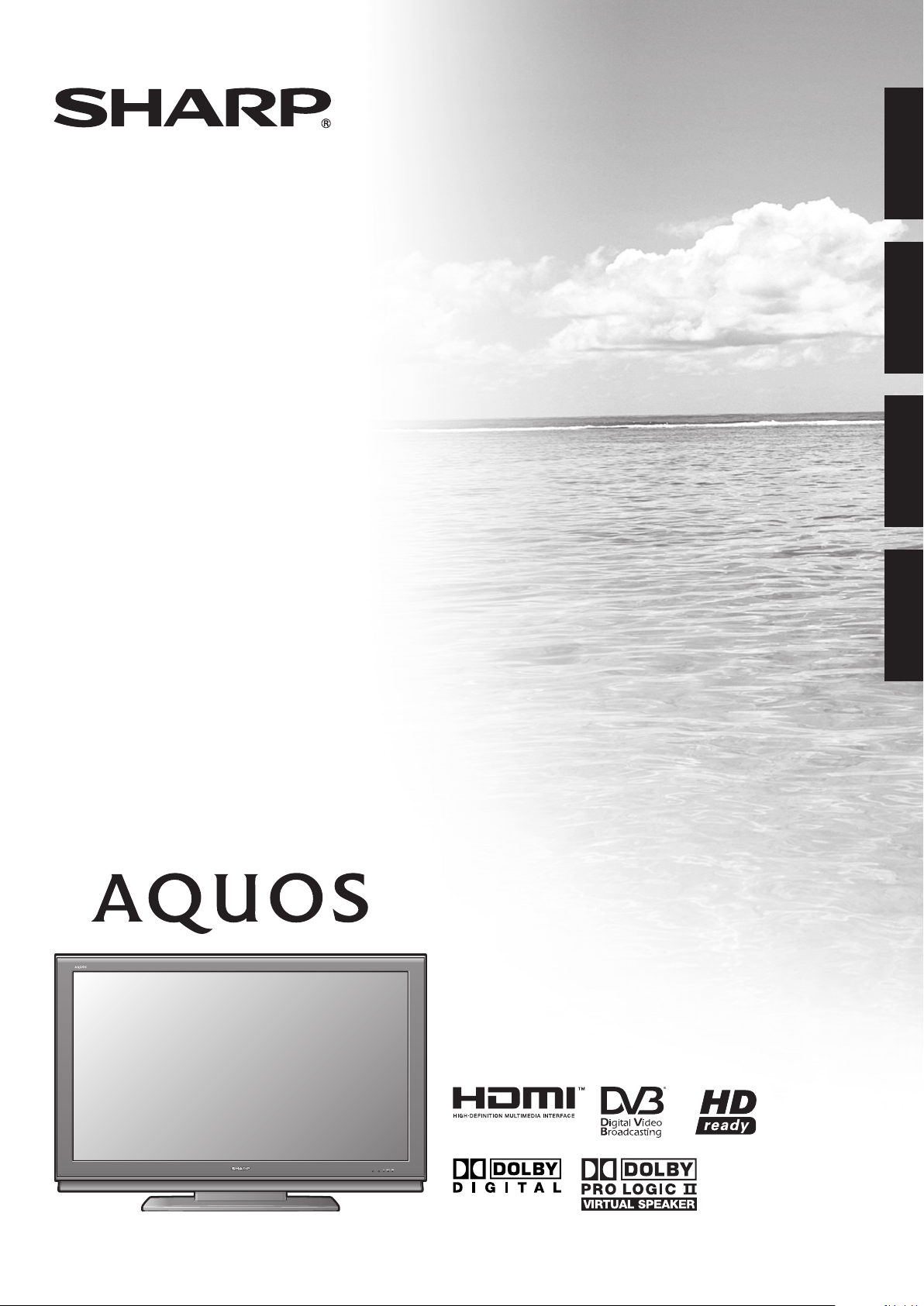
LC-46HD1E
LC-52HD1E
LCD COLOUR TELEVISION
LCD-FARBFERNSEHGERÄT
TÉLÉVISION COULEUR À ÉCRAN
À CRISTAUX LIQUIDES (LCD)
TELEVISORE A COLORI LCD
ENGLISHDEUTSCHFRANÇAIS
OPERATION MANUAL
BEDIENUNGSANLEITUNG
MODE D’EMPLOI
MANUALE DI ISTRUZIONI
ITALIANO
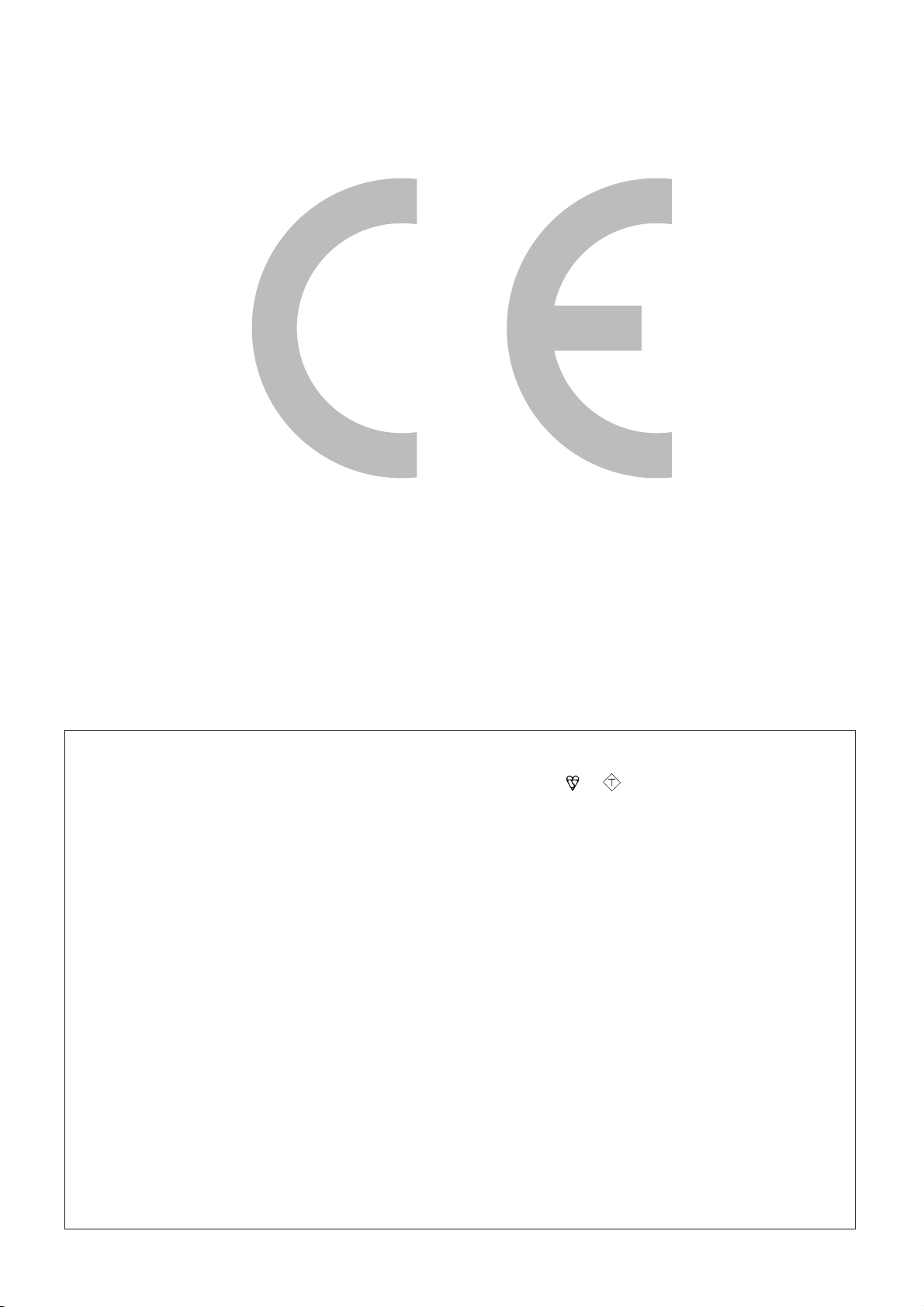
SPECIAL NOTE FOR USERS IN THE U.K.
ASA
The mains lead of this product is fi tted with a non-rewireable (moulded) plug incorporating a 13A fuse. Should the
or
fuse need to be replaced, a BSI or ASTA approved BS 1362 fuse marked
and of the same rating as above,
which is also indicated on the pin face of the plug, must be used.
Always refi t the fuse cover after replacing the fuse. Never use the plug without the fuse cover fi tted.
In the unlikely event of the socket outlet in your home not being compatible with the plug supplied, cut off the mains
plug and fi t an appropriate type.
DANGER:
The fuse from the cut-off plug should be removed and the cut-off plug destroyed immediately and disposed of in a
safe manner.
Under no circumstances should the cut-off plug be inserted elsewhere into a 13A socket outlet, as a serious electric
shock may occur.
To fi t an appropriate plug to the mains lead, follow the instructions below:
IMPORTANT:
The wires in the mains lead are coloured in accordance with the following code:
Blue: Neutral
Brown: Live
As the colours of the wires in the mains lead of this product may not correspond with the coloured markings
identifying the terminals in your plug, proceed as follows:
• The wire which is coloured blue must be connected to the plug terminal which is marked N or coloured black.
• The wire which is coloured brown must be connected to the plug terminal which is marked L or coloured red.
Ensure that neither the brown nor the blue wire is connected to the earth terminal in your three-pin plug.
Before replacing the plug cover make sure that:
• If the new fi tted plug contains a fuse, its value is the same as that removed from the cut-off plug.
• The cord grip is clamped over the sheath of the mains lead, and not simply over the lead wires.
IF YOU HAVE ANY DOUBT, CONSULT A QUALIFIED ELECTRICIAN.
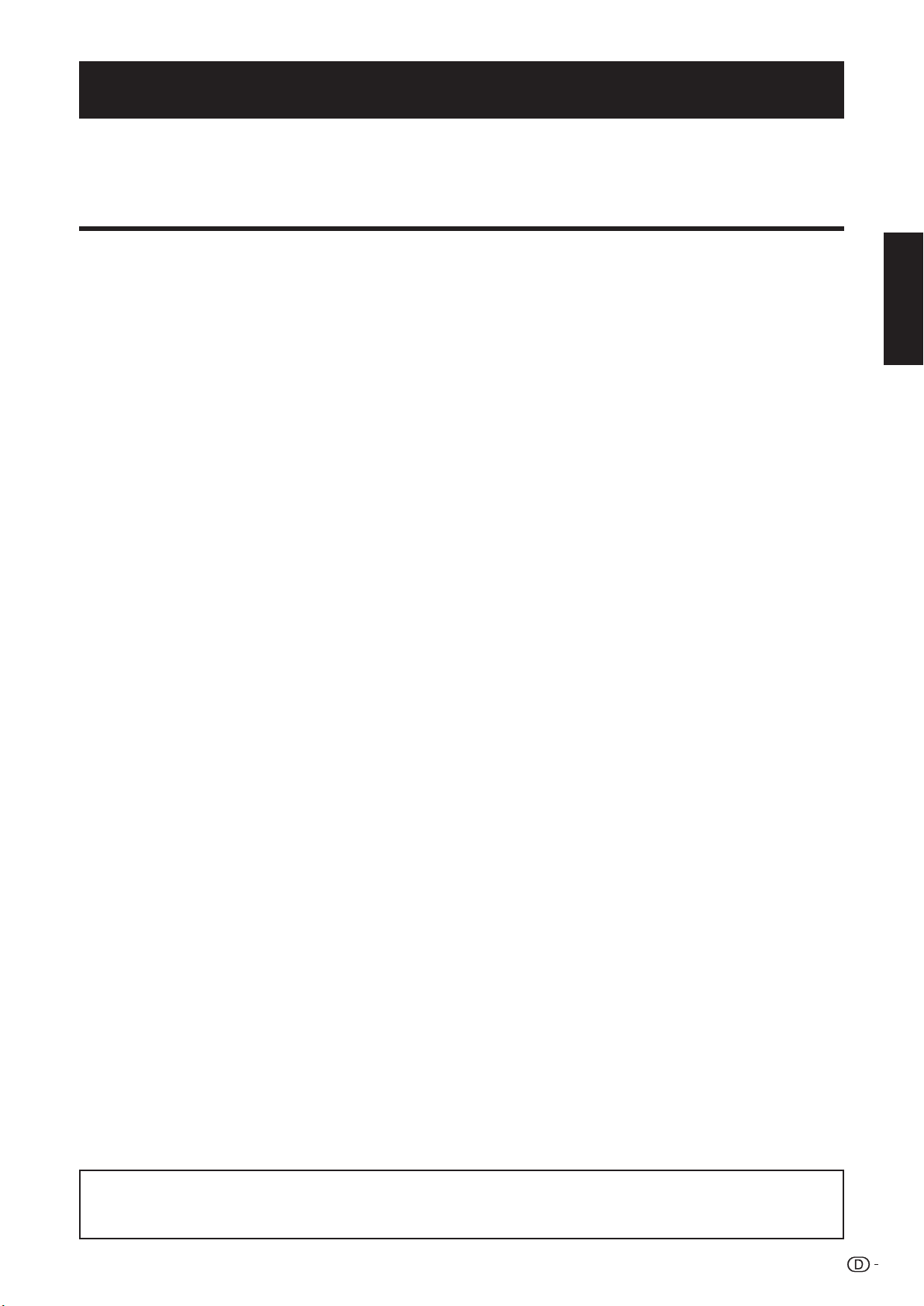
BEDIENUNGSANLEITUNG
DEUTSCH
• Die in dieser Bedienungsanleitung dargestellten Illustrationen und Bildschirm-Einblendungen dienen lediglich der
Veranschaulichung und können sich von denen im tatsächlichen Betrieb geringfügig unterscheiden.
• Die in dieser Bedienungsanleitung verwendeten Beispiele basieren auf Modell LC-52HD1E.
Inhalt
Inhalt ...............................................................................................1
Verehrter SHARP-Kunde ...............................................................2
Wichtige Sicherheitshinweise ......................................................2
Warenzeichen ................................................................................2
Mitgeliefertes Zubehör..................................................................3
Vorbereitung ...................................................................................3
Anbringen des Ständers............................................................3
Anbringen des Lautsprechers ...................................................4
Abnehmen des Ständers ..........................................................4
Abnehmen der Anschlussabdeckung ........................................4
Aufstellen des TV ......................................................................5
TV (Vorderseite) .........................................................................6
TV (Rückseite) ...........................................................................6
Einlegen der Batterien ...............................................................7
Benutzung der Fernbedienung ..................................................7
Vorsichtsmaßnahmen zur Fernbedienung ............................7
Fernbedienung ..........................................................................8
Erstinbetriebnahme .......................................................................9
Übersicht über die Erstinbetriebnahme......................................9
Erstinbetriebnahme-Assistent..................................................10
Positionieren/Ausrichten der DVB-T-Antenne .....................11
Täglicher Betrieb .........................................................................12
Ein-und ausschalten ...............................................................12
Status der TV-Anzeigelampe ..............................................12
Kanal wechseln .......................................................................12
Wählen einer externen Videoquelle ..........................................13
Bedienung ohne Fernbedienung .............................................13
Statusanzeige .........................................................................13
Zusätzliche DVB-Optionen .................................................13
Anschließen von externen Geräten ...........................................14
Hinweis für bessere Bild- und Tonqualität ................................14
Anschlussassistent .................................................................15
HDMI-Anschluss ................................................................16
VGA/XGA-Anschluss (PC/SetTopBox) ................................16
Komponentenanschluss (EXT3) .........................................17
Tabelle für PC-Kompatibilität ..............................................18
Steuern von HDMI-Geräten über AQUOS LINK .......................19
Anschließen eines HDMI/DVI-Geräts an den TV ......................19
AQUOS LINK-Einstellungen ...............................................20
AQUOS LINK One Touch Recording ..................................20
Bedienen eines AQUOS LINK-Geräts .................................21
Ton über AQUOS Audio-Lautsprechersystem
wiedergeben ..............................................................21
Tonmodus des AQUOS Audio-Lautsprechersystems
manuell ändern ..........................................................21
Titel über AQUOS LINK wiedergeben ...........................21
Medientyp für CEC-kompatiblen Recorder wählen ........21
HDMI-Gerät wählen ......................................................21
Über AQUOS Recorder-EPG aufnehmen (nur für
Recorder) ...................................................................22
Einsatz der AV-Link-Funktion...................................................22
Lautsprecher/Verstärker-Anschluss ......................................... 22
Weitere Funktionen .....................................................................23
Bild im Bild (PIP) ......................................................................23
PIP-Menü benutzen ...........................................................23
Benutzen von PhotoViewer .....................................................24
Fotos betrachten ...............................................................24
Diaschau betrachten ..........................................................25
PhotoViewer-Menü benutzen .............................................25
EPG (Programmzeitung) ..........................................................26
Benutzen des EPG-Menüs .................................................27
Betrachten von DVB-Programmen ............................................28
Conditional Access Module (CI-Modul) ....................................28
Software-Update ....................................................................29
Radio-Modus ..........................................................................30
Menü-Bedienung .........................................................................31
Info-Anzeige und Stichwortverzeichnis ....................................31
Info-Text nutzen .................................................................31
Stichwortverzeichnis benutzen ...........................................31
Bildmenü ................................................................................32
AV-Modus ..........................................................................32
Tonmenü .................................................................................32
Dolby Virtual Speaker ...................................................33
Aufnahmemenü ......................................................................33
Aufnahme-Assistent ......................................................33
Timerübersicht ..............................................................34
Aufnahme-Vor- und Nachlaufzeit ...................................34
Timeraufnahme mit externen Geräten ................................34
Anschlüsse-Menü ...................................................................35
AV-Einstellungen ...........................................................35
Antenne DVB ................................................................35
AV-Link .........................................................................35
Sonstiges .....................................................................35
Einstellungen-Menü ................................................................36
Sender ..........................................................................36
Kindersicherung ............................................................37
Zeitdienste ....................................................................38
PIP ...............................................................................38
Sprache ........................................................................38
Sonstiges .....................................................................38
Erweiterte Funktionen .............................................................38
Geometrie-Menü .....................................................................38
Weitere Menüpunkte ...............................................................38
Externe Quellen .................................................................38
Standbild ...........................................................................38
Breitbild-Modus .................................................................39
Teletext ...................................................................................39
Benutzen des Teletext-Menüs ............................................40
Benutzen des HDD-Digital-Recorders (DR) ..............................41
Wichtige Information ...............................................................41
Features ..................................................................................42
Zeitversetztes Betrachten und Archiv-Aufnahme/Wiedergabe .43
Bedienung im Digital Recorder-Menü ......................................44
Aufnahme-Vor- und Nachlaufzeit einstellen ...................44
Aufnehmen auf Festplatte .......................................................45
HDD-Steuertasten ..................................................................45
Aufnahme ...............................................................................46
Timeraufnahme ..................................................................47
Wiedergabe ............................................................................48
Bearbeitung ............................................................................49
Lesezeichen ............................................................................51
Anhang .........................................................................................52
Fehlersuche ............................................................................52
Kenndaten der RS-232C-Schnittstelle ....................................53
Benutzung der Universal-Fernbedienung.................................55
Technische Daten ...................................................................59
Sonderzubehör .......................................................................59
Entsorgung .............................................................................60
DEUTSCH
WARNUNG:
Dies ist ein Produkt der Klasse A (Class A). Das Produkt kann im Wohnbereich Funkstörungen verursachen; in
diesem Falle kann vom Benutzer verlangt werden, angemessene Abhilfemaßnahmen zu treffen.
1
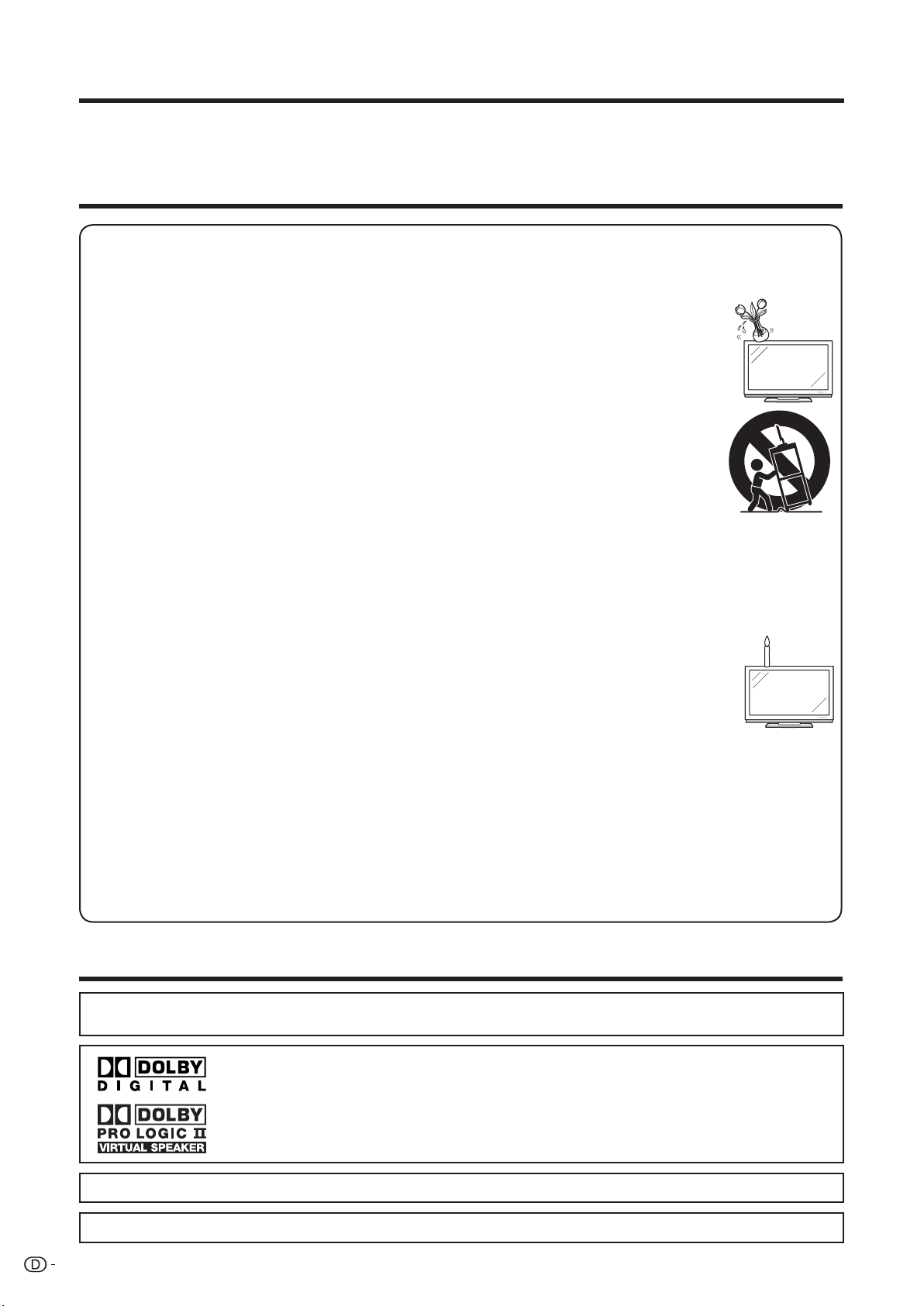
Verehrter SHARP-Kunde
Herzlichen Dank für den Kauf dieses LCD-Farbfernsehgeräts von SHARP. Im Interesse sicherer und langfristig störungsfreier
Benutzung dieses Geräts lesen Sie bitte vor der Inbetriebnahme den Abschnitt „Wichtige Sicherheitshinweise“ vollständig durch.
Wichtige Sicherheitshinweise
• Reinigung—Das Netzkabel vor dem Reinigen des Geräts von der Steckdose abtrennen. Reinigen Sie das Gerät mit
einem angefeuchteten Tuch. Verwenden Sie keine flüssigen Reiniger oder Aerosol-Sprays.
• Wasser und Feuchtigkeit—Benutzen Sie das Gerät nicht in der Nähe von Wasser, wie z.B. neben einer Badewanne,
Spüle oder Waschwanne, an einem Swimmingpool oder in einem feuchten Keller.
• Keine Vasen oder andere mit Wasser gefüllten Behälter auf dem Gerät abstellen.
Bei Eindringen von Wasser in das Gerät besteht Brand- und Stromschlaggefahr.
• Sicherer Stand—Stellen Sie das Produkt nicht auf instabilen Wagen, Ständern, Stativen oder Tischen
usw. auf. Dadurch kann das Gerät herunterfallen und schwere Verletzungen verursachen und/oder
beschädigt werden. Nur vom Hersteller empfohlene oder mitgelieferte Wagen, Ständer, Stative,
Halterungen oder Tische verwenden. Bei Wandmontage sind die Anleitungen des Herstellers unbedingt
zu befolgen. Verwenden Sie ausschließlich vom Hersteller empfohlene Befestigungsteile.
• Wenn das Produkt auf einem Wagen transportiert wird oder abgestellt ist, darf es nur mit größter
Vorsicht bewegt werden. Bei plötzlichem Halten, übermäßiger Kraftanwendung und auf unebenem
Boden kann das Produkt vom Wagen kippen.
• Belüftung—Die im Gehäuse vorhandenen Schlitze und anderen Öffnungen dienen zur Belüftung. Diese
Schlitze und Öffnungen dürfen nicht abgedeckt oder blockiert werden, da ungenügende Belüftung
zu Überhitzung und/oder einer Verkürzung der Produktlebensdauer führen kann. Stellen Sie das
Gerät nicht auf Betten, Sofas, Teppichen oder anderen Unterlagen auf, die die Belüftungsöffnungen
blockieren könnten. Das Gerät ist nicht für Einbau bestimmt. Es darf daher nicht an beengten Plätzen
wie in Bücherschränken oder Regalen aufgestellt werden, solange keine ausreichende Belüftung gewährleistet oder den
Anweisungen des Herstellers nicht entsprochen ist.
• Das in diesem Produkt verwendete LCD-Panel besteht aus Glas. Es kann daher zerbrechen, wenn die Panel-Einheit
fallen gelassen oder Druck darauf ausgeübt wird. Seien Sie vorsichtig, damit Sie nicht durch gebrochene Glasstücke
verletzt werden, falls das LCD-Panel bricht.
• Wärmequellen—Stellen Sie das Produkt nicht in der Nähe von Heizkörpern, Heizgeräten, Öfen oder anderen Geräten
(einschließlich Verstärker) auf, die Hitze abstrahlen.
• Wegen Brandgefahr auf keinen Fall Kerzen oder andere Objekte mit offener Flamme auf oder neben dem
Gerät abstellen.
• Nicht das Fernsehgerät oder andere schwere Gegenstände auf dem Netzkabel abstellen, da anderenfalls
Brand- und Stromschlaggefahr besteht.
• Nicht über längere Zeit ein Standbild anzeigen, da dadurch ein Nachbild zurückbleiben könnte.
• Wenn der Netzstecker angeschlossen ist, wird stets auch Strom verbraucht.
•
Wartung—Versuchen Sie nicht, das Produkt selbst zu warten. Beim Entfernen von Abdeckungen bestehen Stromschlaggefahr
und andere potentielle Gefahren. Lassen Sie Wartungsarbeiten stets von einem qualifizierten Servicetechniker vornehmen.
Das LCD-Panel ist ein Hochtechnologie-Produkt, das eine hohe Bildqualität bietet.
Wegen der hohen Pixelzahl können sporadisch einige nicht aktive Pixel als feste blaue, grüne oder rote Punkte
auf dem Bildschirm erscheinen.
Dies liegt innerhalb der Produktspezifikationen und stellt keine Störung dar.
Vorsichtsmaßnahmen beim Transport des TV
Achten Sie darauf, dass der TV beim Transportieren nicht an den Lautsprechern gehalten wird. Der TV ist stets
von zwei Personen mit beiden Händen zu halten — mit jeweils einer Hand an beiden Seiten des Gerätes.
Warenzeichen
• „HDMI, das HDMI-Logo und High-Definition Multimedia Interface sind Warenzeichen oder eingetragene Warenzeichen der
HDMI Licensing LLC.“
• Hergestellt unter Lizenz von Dolby Laboratories.
• „Dolby“, „Pro Logic“ und das Doppel-D-Symbol sind Warenzeichen von Dolby Laboratories.
• Das „HD ready“ Logo ist ein Warenzeichen von EICTA.
• Das DVB-Logo ist ein eingetragenes Warenzeichen des Projekts Digital Video Broadcasting - DVB.
2
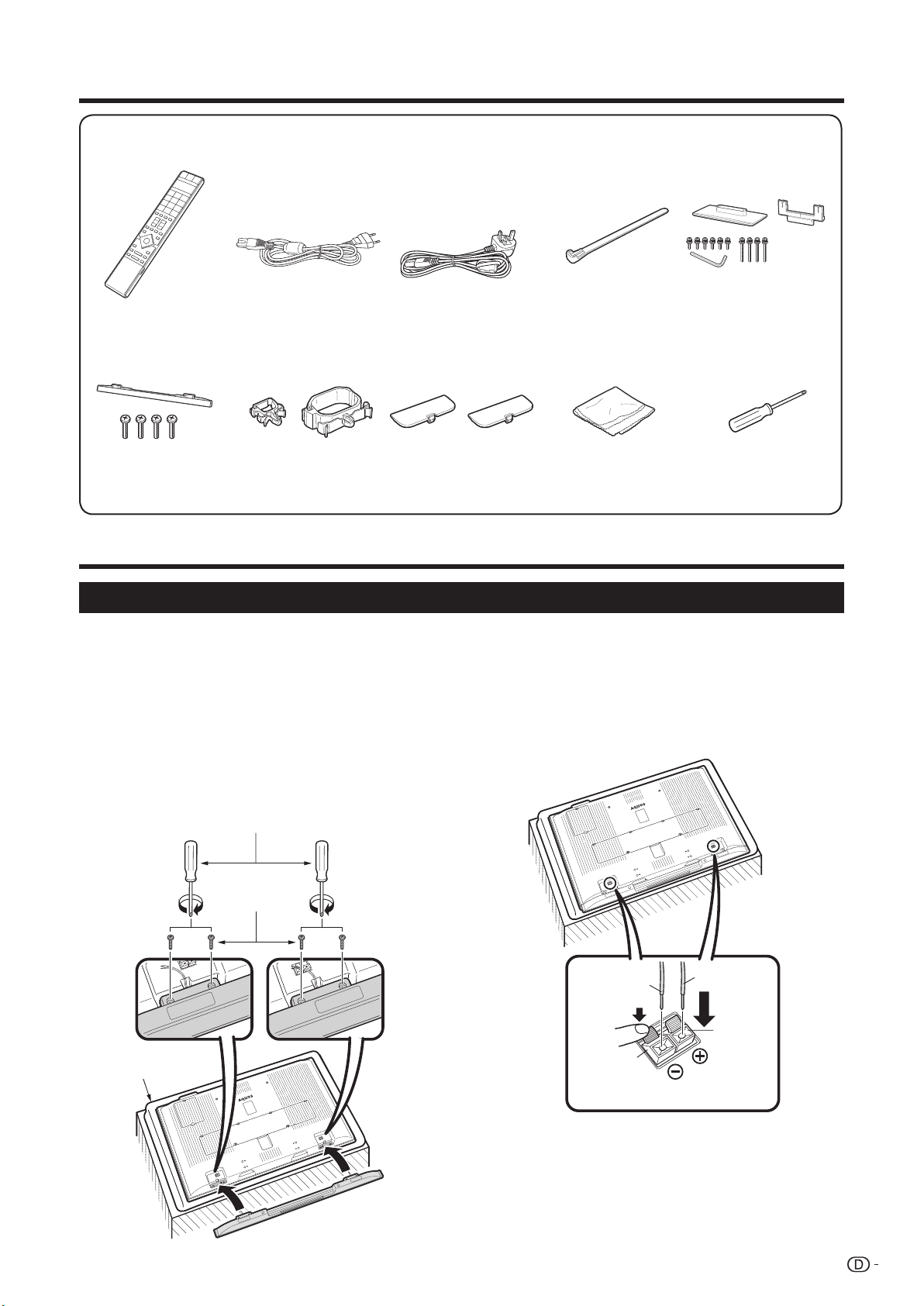
Mitgeliefertes Zubehör
Fernbedienung (g1) Netzkabel (g1) Kabelbinder (g1) Ständer (g1)
(Für Europa außer UK
und lrland)
Seiten 7 und 8 Seite 5 Seite 4Seite 5
Lautsprecher (g1)
Seite 3
• Bedienungsanleitung (dies Exemplar)
Kabelklemme
(klein g1, groß g1)
Seite 5 Seite 4 Seite 3
Vorbereitung
Anbringen des Lautsprechers
(Für UK und lrland)
Ständerlochblende
(g2)
• Alkali-Microbatterie (AAA) (g2)
Tuch (g1)
Schraubenzieher (g1)
• Vor dem Anbringen (oder Abnehmen) des Lautsprechers bitte das Netzkabel vom Netzeingang (AC INPUT) trennen.
• Vor den Arbeiten bitte eine Decke oder Ähnliches auf der vorgesehenen Ablagefläche für den TV ausbreiten. So schützen Sie
den TV vor einer etwaigen Beschädigung.
Vergewissern Sie sich, dass dem Lautsprecher 4
1
Schrauben und ein Schraubenzieher beigepackt sind.
Setzen Sie den Lautsprecher mit den
2
Vorsprüngen in die entsprechenden Schlitze am
TV ein und ziehen Sie die Schrauben fest.
Die 4 Schrauben in der Reihenfolge 1, 2, 3
und 4 einsetzen und festziehen.
Schraubenzieher
Schraube
3124
Weiches Polster
Schließen Sie die Kabelenden wie gezeigt an
3
die Lautsprecherklemmen an.
Schließen Sie die Leiter jeweils an die Klemme
mit der gleichen Farbe an.
Schwarz
Schwarz
Rot
Rot
ZUR BEACHTUNG
• Zum Abnehmen des Lautsprechers die obigen Schritte
bitte sinngemäß umgekehrt rückwärts ausführen.
3
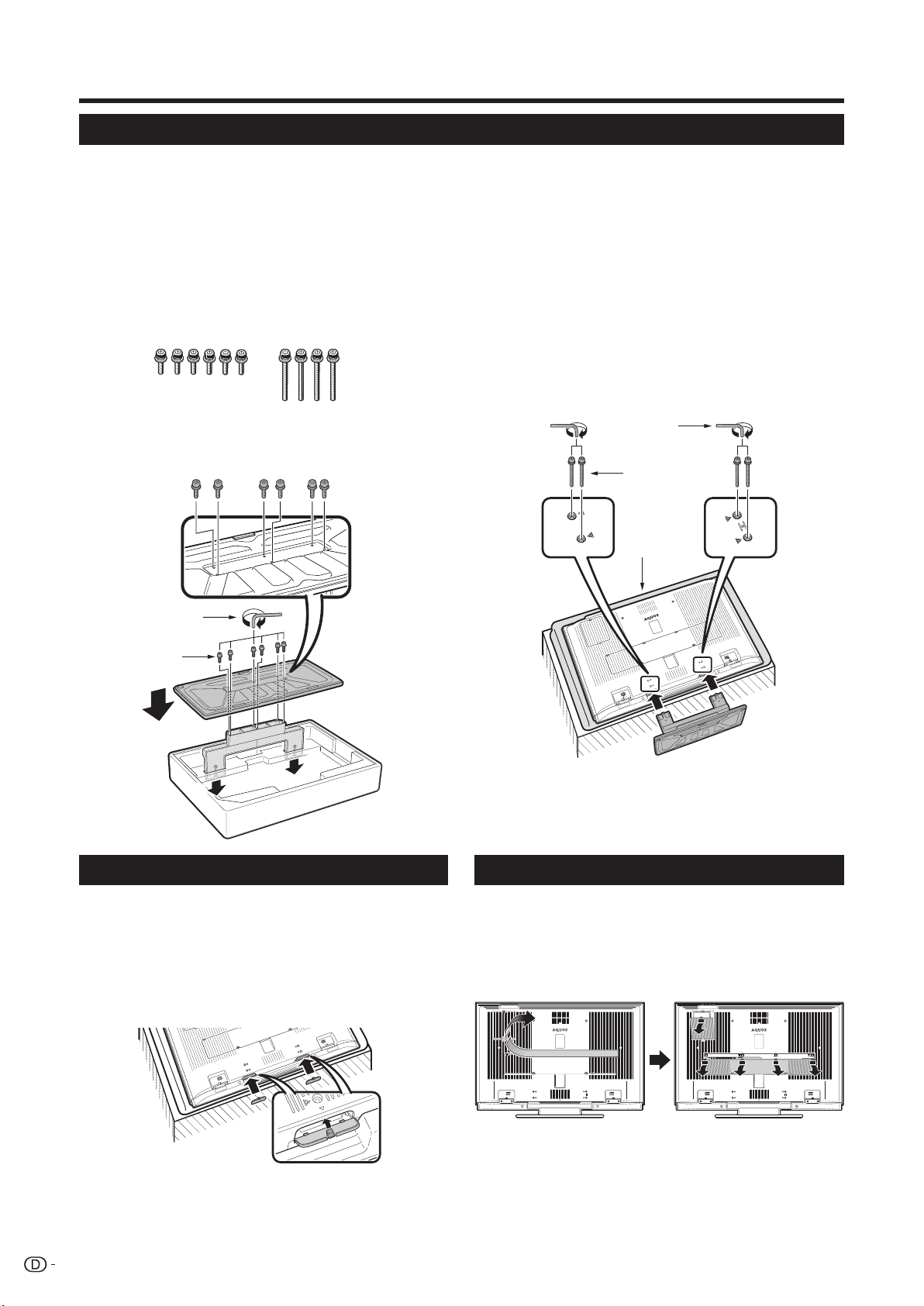
Vorbereitung
Anbringen des Ständers
• Vor dem Anbringen (oder Abnehmen) des Ständers bitte das Netzkabel vom Netzeingang (AC INPUT) trennen.
• Vor den Arbeiten bitte eine Decke oder Ähnliches auf der vorgesehenen Ablagefläche für den TV ausbreiten. So schützen Sie
den TV vor einer etwaigen Beschädigung.
VORSICHT
• Befestigen Sie den Ständer in korrekter Ausrichtung.
• Stellen Sie sicher, dass die Anweisungen befolgt werden. Bei falsch angebrachtem Ständer besteht die Gefahr,
dass der TV umkippt.
Vergewissern Sie sich, dass dem Ständer alle
1
10 Schauben (6 kurze Schrauben und 4 lange
Schrauben) beigepackt sind.
Befestigen Sie die Stütze für den Ständer am
2
Sockel, wobei Sie wie gezeigt die Box als
Ständer verwenden.
1 Setzen Sie den Ständer in die Öffnungen am
3
Boden des TV ein. (Halten Sie den Ständer
so, dass dieser nicht von der Kante der
Sockelfläche fällt.)
2 Setzen Sie die 4 langen Schrauben in die 4
Bohrungen auf der Rückseite des TV ein und
ziehen Sie die Schrauben fest.
Sechskant-
Stiftschlüssel
22
Lange
Schraube
Weiches
Polster
Sechskant-
Stiftschlüssel
Kurze Schraube
2
1
3
1
Abnehmen des Ständers
Wiederholen Sie die unter Anbringen des Ständers
1
erläuterten Schritte in umgekehrter Reihenfolge.
Bringen Sie die Ständerlochkappen an.
2
(Setzen Sie die Kappen mit den Vorsprüngen
auf die Löcher im TV an und drücken Sie sie
zum Einrasten an.)
1
Abnehmen der Anschlussabdeckung
Bevor Anschlüsse vornehmen, entfernen Sie bitte
das Transportschutz-Klebeband von der Abdeckung.
Drücken Sie dann die oberen Haken
an und nehmen Sie die rückseitige
Anschlussabdeckung zu sich hin ab.
4
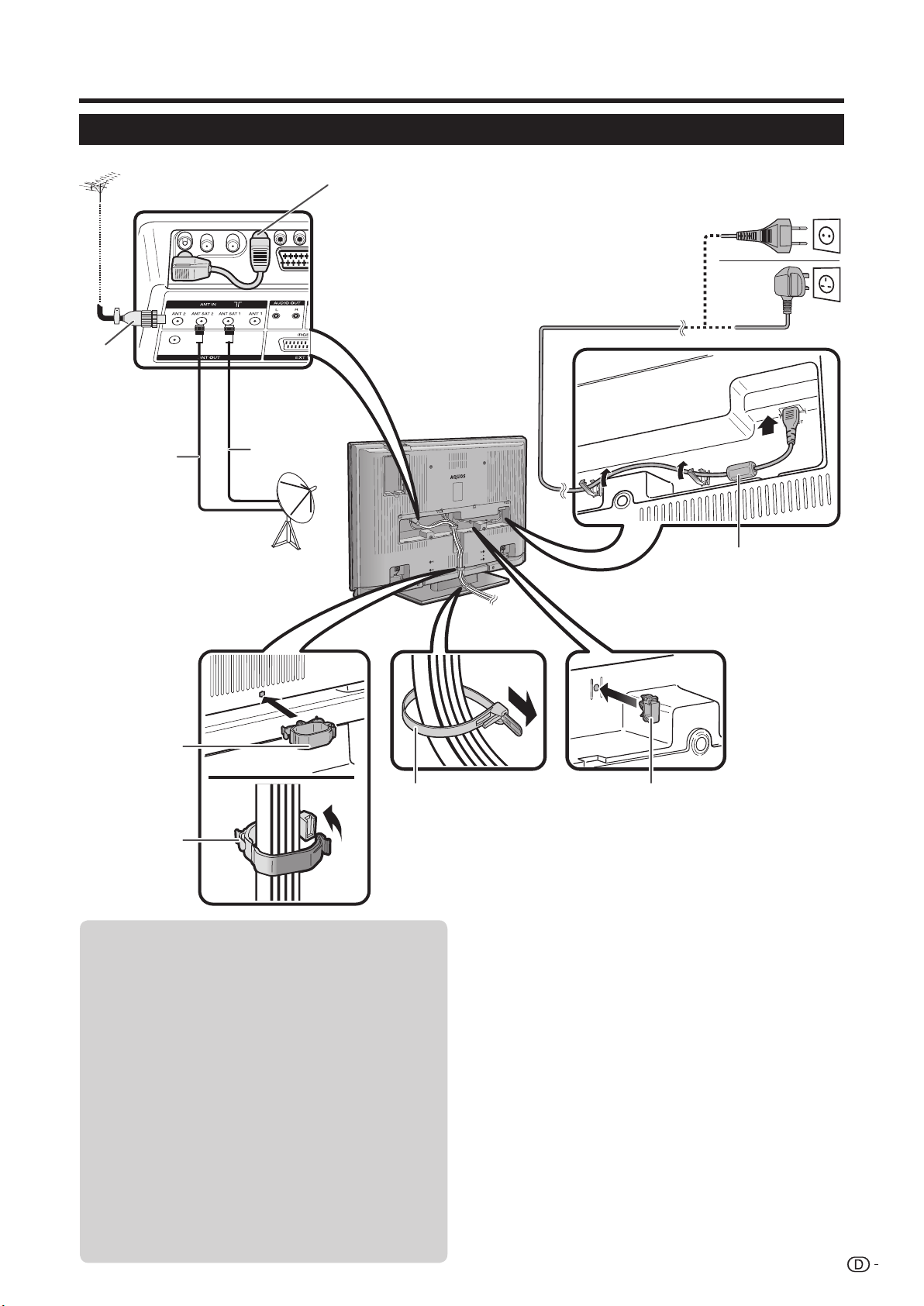
Vorbereitung
Aufstellen des TV
75 q Koaxialkabel mit
standardmäßigem DIN45325Stecker (IEC 169-2)
ANT 2
ANT
SAT 2
* Trennen Sie dieses Kabel nur
ab, wenn dies ausdrücklich
angewiesen wurde.
** Beim Anschließen der
Satellitenantenne ist
unbedingt ANT SAT 1 Vorrang
zu geben; schließen Sie nicht
allein ANT SAT 2 an.
ANT SAT 1 **
Ab Werk angeschlossen *
Netzkabel
Netzsteckdose auf und sorgen Sie dafür,
Stellen Sie den TV nahe an einer
dass der Netzstecker gut zugänglich ist.
(Für Europa außer UK
und lrland)
(Für UK und lrland)
Ferritkern*
Kabelklemme
(groß)
Kabelbinder
Bündeln Sie die
Kabel mit der
Klemme.
Antenne
Schließen Sie das Antennenkabel von Ihrem
Antennen-/Kabelanschluss bzw. der Raum- oder
Dachantenne an den Antenneneingang auf der
Rückseite des TV an, um digitale/terrestrische
Sender zu empfangen.
Bei günstigen Empfangsverhältnissen kann auch
eine Zimmerantenne verwendet werden. Passive
und aktive Raumantennen sind im Fachhandel
erhältlich. Im Falle einer aktiven Antenne wird diese
über die Antenneneingangsbuchse mit Spannung
versorgt.
Die Versorgungsspannung (5 V) muss unter
„Schaltspannung zulassen“ entsprechend
eingestellt werden. (Seite 35)
* Ferritkern
Der Ferritkern sollte permanent am Netzkabel
angebracht sein und an diesem belassen werden.
Kabelklemme (klein)
Anbringen des TV an einer Wand
• Als Wandhalterung dieses TV-Geräts sollte
ausschließlich die von SHARP verfügbare
Wandhalterung verwendet werden.(Seite 59) Bei
Verwendung anderer Wandhalterungen kann die
Installation instabil sein, wodurch die Gefahr einer
eventuell ernsten Verletzung besteht.
• Stellen Sie bei Verwendung der Wandhalterung AN52AG4 (SHARP) den Winkel des TVs auf 0° oder 5°
ein. Stellen Sie den Winkel nicht größer als 10° ein.
• Die Installierung des LCD-Farbdisplays erfordert
besondere Kenntnisse und sollte nur durch
qualifiziertes Kundendienstpersonal ausgeführt
werden. Führen Sie diesen Vorgang niemals selbst
aus. SHARP übernimmt keine Verantwortung
für das falsche Anbringen oder für Unfälle oder
Verletzungen, die als Folgen des falschen Anbringens
entstehen.
• Zur Verwendung der optionalen Halterung für
Wandbefestigung wenden Sie sich bitte an einen
qualifizierten Service-Techniker.
5
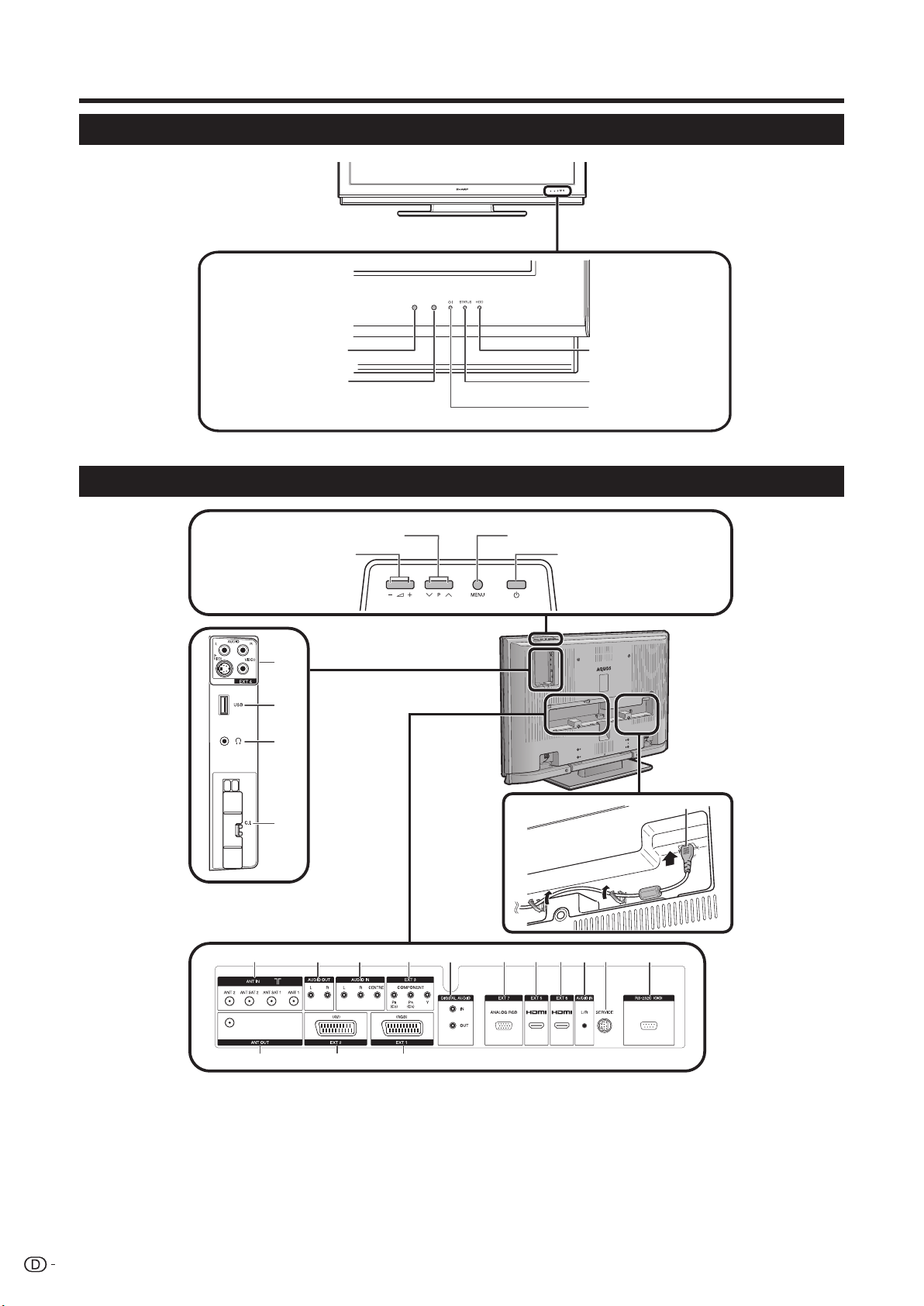
Vorbereitung
TV (Vorderseite)
Fernbedienungssensor
Näheres zum Anzeigestatus siehe Seite 12.
TV (Rückseite)
OPC-Sensor
P (r/s) Programmtasten
[Kanal]
i (k/l)
Lautstärketasten
1
*
2
3
HDD-Anzeige
STATUS-Anzeige
B-Anzeige
(Bereitschaft/Ein)
MENU (Menütaste)
a (Netzschalter)
1 EXT 4-Buchsen
* Schließen Sie S-VIDEO und VIDEO
nicht gleichzeitig an.
2 USB-Buchse
3 Kopfhörer
4 Common Interface-Steckplatz (g2)
** Entfernen Sie die Abdeckung, wenn Sie
das CI-Modul einschieben.
6
4
**
5
16 17 18
6 7
5 ANT IN-Buchsen
6 AUDIO OUT-Buchsen
7 AUDIO IN-Buchsen
8 EXT 3 (COMPONENT)-Buchsen
9 DIGITAL AUDIO-Buchsen
10 EXT 7 (ANALOG RGB)-Buchse
11 EXT 5 (HDMI)-Buchse
12 EXT 6 (HDMI)-Buchse
13 AUDIO IN (L/R)-Buchse
14 SERVICE-Anschluss
15 RS-232C-Buchse
8 9 10 11 12 13 15
14
16 ANT OUT-Buchse
17 EXT 2 (AV)-Buchse
18 EXT 1 (RGB)-Buchse
19 AC INPUT-Buchse (Netzeingang)
19
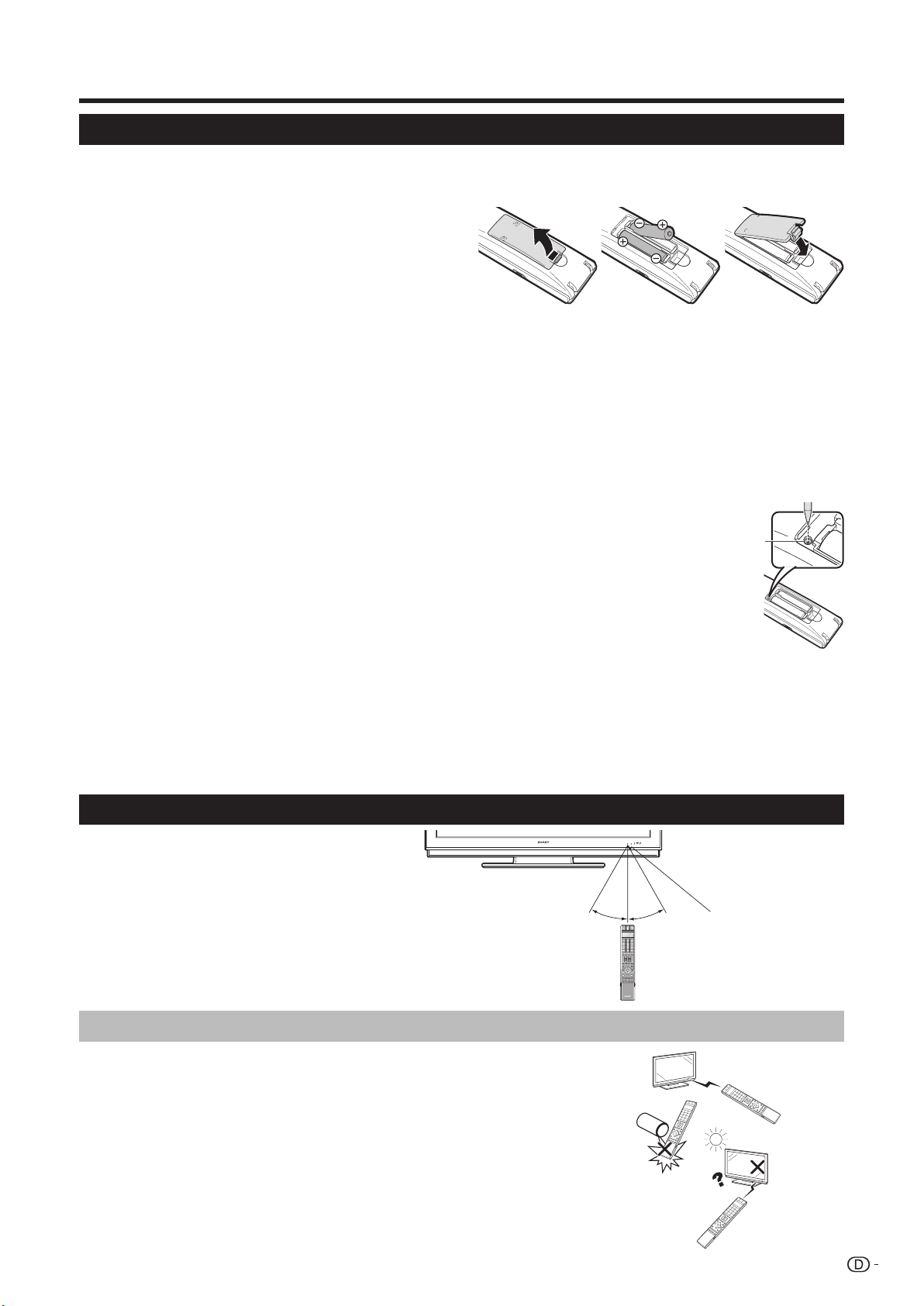
Vorbereitung
Einlegen der Batterien
Vor der ersten Inbetriebnahme des TV bitte zwei Microbatterien (mitgeliefert) einlegen. Wenn die Batterien erschöpft
sind und die Fernbedienung nicht mehr funktioniert, sind sie durch neue Microbatterien zu ersetzen.
1
Öffnen Sie den Batteriefachdeckel.
2
Die beiden mitgelieferten Alkali-Microbatterien einlegen.
• Legen Sie die Batterien so ein, dass die Pole auf
die entsprechenden Markierungen (k) und (l) im
Batteriefach ausgerichtet sind.
3
Schließen Sie den Batteriefachdeckel.
VORSICHT
Die falsche Verwendung von Batterien kann zum Austreten von Batterieflüssigkeit und zum Explodieren der
Batterien führen. Stellen Sie sicher, dass die folgenden Anweisungen befolgt werden.
• Verwenden Sie unterschiedliche Batterietypen nicht zusammen. Unterschiedliche Typen weisen unterschiedliche
Eigenschaften auf.
• Verwenden Sie alte und neue Batterien nicht gemeinsam. Dies kann die Lebensdauer der neuen Batterie verkürzen und evtl.
ein Auslaufen der alten Batterie zur Folge haben.
• Entnehmen Sie die Batterien, wenn diese verbraucht sind. Aus den Batterien ausgetretene Batteriesäure kann Hautreizungen
verursachen. Etwaige ausgetretene Batteriesäure sorgsam mit einem Tuch entfernen.
• Wenn Sie die Batterien ersetzen, verwenden Sie bitte Alkalibatterien, keine Manganbatterien.
• Häufiges Einschalten der Beleuchtung mit der LIGHT D-Taste kann die Lebensdauer der Batterien verkürzen. Ersetzen
Sie die Batterien, wenn die Helligkeit des LCD-Fensters bzw. der Beleuchtung mit der Beleuchtungsfunktion
schwächer oder die Anzeige im Fenster unscharf wird.
• Benutzen Sie die Fernbedienung nicht weiter, wenn die Batterien stark entladen sind. Dies könnte
Fehlermeldungen und Funktionsstörungen zur Folge haben. Ersetzen Sie in solchen Fällen die
Batterien und lassen Sie die Fernbedienung eine Weile ruhen. Sollte dies nicht ausreichen, öffnen
Sie bitte den rückseitigen Batteriefachdeckel und betätigen Sie den RESET-Knopf. Wenn Sie den
RESET-Knopf drücken, werden die Einstellungen für Universal-Fernbedienung gelöscht.
• Die Fernbedienung besitzt einen internen Speicher für externe Geräte. Damit die Daten im Speicher nicht
verloren werden, muss das Auswechseln der Batterien schnell erfolgen. Falls der eingestellte Herstellercode
initialisiert und gelöscht wurde, können Sie den Code neu eingeben. (Siehe Seite 55.)
• Bei den Batterien, die dem Produkt beiliegen, kann die Lebensdauer lagerungsbedingt verkürzt sein.
• Wenn die Fernbedienung längere Zeit nicht benutzt wird, entnehmen Sie bitte deren Batterien.
RESET-
Knopf
Hinweis zur Entsorgung von Batterien:
Die mitgelieferten Batterien enthalten keine schädlichen Stoffe wie Cadmium, Blei oder Quecksilber.
Nach den Entsorgungsvorschriften für Batterien dürfen diese nicht in den normalen Haushaltsmüll gegeben
werden. Sie können verbrauchte Batterien kostenlos entsorgen, indem Sie sie in die dafür vom Handel
aufgestellten Sammelbehälter werfen.
Benutzung der Fernbedienung
Zur Benutzung der Fernbedienung ist diese
auf den Fernbedienungssensor zu richten.
Bei Hindernissen im Signalweg zwischen
Fernbedienung und Sensor ist einwandfreies
Ansprechen nicht gewährleistet.
30°
5 m
30°
Fernbedienungssensor
Vorsichtsmaßregeln zur Fernbedienung
• Setzen Sie die Fernbedienung keinen Stößen aus.
Setzen Sie die Fernbedienung auch keinen Flüssigkeiten aus und verwahren Sie sie nicht
an Orten mit hoher Feuchtigkeit.
• Installieren oder verwahren Sie die Fernbedienung nicht an Orten mit direkter
Sonnenbestrahlung. Durch die Hitze könnte sich das Gehäuse verformen.
• Die Fernbedienung funktioniert möglicherweise nicht richtig, wenn der
Fernbedienungssensor des TV direkt von Sonnenlicht oder Beleuchtungsgeräten
angestrahlt wird. Ändern Sie in diesem Fall den Winkel der Beleuchtung oder des TV oder
verwenden Sie die Fernbedienung näher am Fernbedienungssensor.
7

Vorbereitung
Fernbedienung
ZUR BEACHTUNG
• Die Symbole 8, 9 und 0 zeigen an, dass diese Tasten im entsprechenden Betriebsmodus bei Benutzung als
Universal-Fernbedienung verwendbar sind.
1 B (TV-Bereitschaft/Ein) (Seite 12)
2 LIGHT D 8 9 0
Auf Drücken dieser Taste leuchten die
häufig benötigten Tasten (P r/s, i
k/l, Zifferntasten 0 - 9, A und b).
Die Beleuchtung schaltet sich wieder
aus, wenn länger als ca. 5 Sekunden
keine Bedienung mehr erfolgt. Die Taste
erleichtert die Bedienung in relativ dunklen
Räumen.
3 FUNCTION 8 9 0
Durch kurzes Drücken (aber mindestens
0,2 Sek.) wechselt die Funktion der
Fernbedienung zwischen DVD-,
SetTopBox- und VCR-Steuerung, wobei
das aktuell gesteuerte Gerät im LCDFenster angezeigt wird.
Näheres zur Benutzung der
Fernbedienung als UniversalFernbedienung finden Sie auf Seite 55.
4 LCD-Fenster 8 9 0
Diese Anzeige zeigt, welches Gerät aktuell
gesteuert wird. (TV, DVD, STB oder VCR).
5 Zifferntasten 0 - 9 9
Zum Wählen des Kanals.
Geben Sie wie bei einer Handytastatur die
gewünschten Ziffern und Buchstaben ein.
Wählen im Teletext-Modus die Seite.
6 A (Rückgriff)
Zum Zurückschalten auf das vorherige
Bild im normalen Betrachtungsmodus.
7 RADIO
Zum Umschalten zwischen dem RADIO-
und TV-Modus.
8 EPG
Zeigt den EPG-Bildschirm an.
9
i (k/l) (Lautstärke)
Erhöht/senkt die TV-Lautstärke.
10 e (Stumm)
Schaltet den TV-Ton ein/aus.
11 Farbentasten (ROT/GRÜN/GELB/
BLAU)
Im Teletext-Modus: Wählen eine Seite
(Seite 40).
Wenn keine andere Menüanzeige aktiv ist,
bewirkt das Drücken einer Farbentaste
folgende Aktion:
ROT
Öffnet das DR-Archiv. (Seite 44)
GRÜN
Zeigt den Bildschirm für die Teletext-
Untertitelwahl an.
GELB
Ruft die zuletzt betrachtete Station/
externe Quelle auf.
BLAU
Zeigt den Programm-Info-Bildschirm an.
Im Menü dienen die Farbentasten zum
Wählen der in gleicher Farbe angezeigten
Menüpunkte.
1
23
4
5
6
7
8
9
10
15
16
17
18
19
11
12
13
20
14
21
22
12 a/b/c/d (Steuertasten) 8
Zum Wählen des gewünschten Punkts im
Einstellmenü.
Wenn keine andere Menüanzeige aktiv
ist, können Sie a/b drücken und das
Bild mit a/b/c/d nach oben und unten
verschieben.
OK 8 9
TV/DVD/STB: Zum Ausführen eines
Befehls im Menübildschirm.
TV: Zeigt die Senderliste oder
Favoritenliste an, wenn keine andere
Menüanzeige aktiv ist.
13 END
Zum Schließen des Menüs.
Wen keine Menüanzeige aktiv ist, zeigt
diese Taste die Programminformation an.
14 Tasten für HDD-Bedienung
Diese Tasten steuern die Aufnahme/
Wiedergabe-Basisfunktionen der in den
TV eingebauten Festplatte.
15 b (Externe Quellen)
Wählt eine externe Quelle. Nach dem
Drücken mit a/b einstellen.
16 MENU 8
TV: Zum Anzeigen/Schließen des Menüs.
DVD: Titelmenü ein/aus.
17 INFO
Zum Aufrufen des Index-Menüs drücken.
(Seite 31)
Teletext: Zeigt Teletext-Seite 100 an.
18 P (r/s) 8 9 0
TV-Kanal wählen.
Im Analog-TV-Modus können auch
externe Quellen gewählt werden.
19 m (Teletext)
Wählt Teletext. (Seite 39)
20 BACK
Zum Zurückkehren zum vorherigen Menü.
21 Tasten für Teletext und andere
praktische Funktionen
Öffnen Sie die Tastenblende auf der
Vorderseite.
k (Verdeckten Teletext anzeigen)
(Seite 40)
[ (Untertitel für Teletext)
Schaltet Untertitel ein/aus. (Seite 40)
v (Oben/unten/ganz)
Wählt die zu vergrößernde Zone im
Teletext-Modus. (Seite 40)
3 (Einfrieren/Halten) (Seite 40)
1 (Unterseite) (Seite 40)
PIP
Zum Aufrufen des Bild-im-Bild-Modus.
(Seite 23)
DEMO
Zum Demonstrieren des 100-Hz-Effekts in
einem Dual-Screen-Format. (Seite 32)
f (Breitbild-Modus)
Wählt den Breitbild-Modus. (Seite 39)
22 AQUOS LINK-Tasten 8 0
Diese AQUOS LINK-Tasten können
verwendet werden, wenn über HDMIKabel ein externes Gerät wie ein AQUOS
BD-Player angeschlossen ist, das mit
AQUOS LINK kompatibel ist. Näheres
siehe Seite 19.
Im DVD- oder VCR-Modus können Sie
das Bild mit OPTION auf Pause schalten.
Bei STB-Bedienung nur zum Einschalten
des Geräts verwendbar.
8
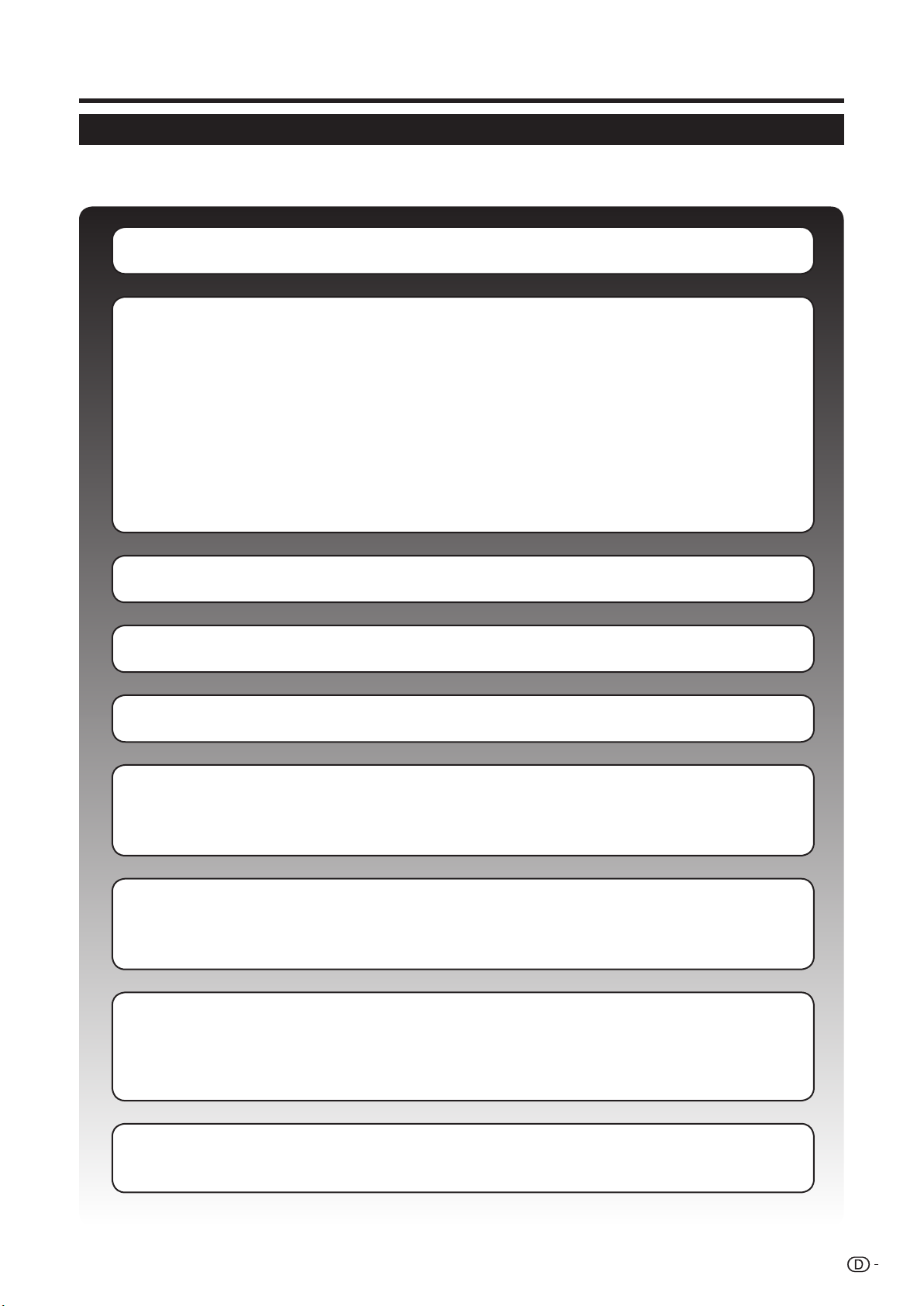
Erstinbetriebnahme
Übersicht über die Erstinbetriebnahme
Führen Sie bei der Inbetriebnahme des TV zunächst der Reihe nach die folgenden Schritte durch. Je nach TVInstallation und Anschlüssen sind einige der Schritte eventuell nicht erforderlich.
n Netzkabel anschließen (Seite 5)
o Antenne anschließen (Seite 5)
Analog/DVB-C/DVB-T-Antenne:
Schließen Sie die Antennenzuleitung der Antennen- oder Kabelanlage oder der
Zimmerantenne an ANT 2 an.
Das Kabel zwischen ANT 1 und ANT OUT ist bereits ab Werk angeschlossen.
Satellitenantenne:
Schließen Sie die Antennenstecker, z.B. vom Antennenumschalter oder vom
Twin-LNC des Satellitenempfangssystems, an ANT SAT 1 und ANT SAT 2 an.
Bei Anschluss nur eines SAT-Antennenkabels ist dieses an ANT SAT 1
anzuschließen.
p Fernbedienung vorbereiten (Seite 7)
q TV einschalten (Seite 12)
r
Erstinbetriebnahme-Einstellungen durchführen (Seite 10)
s Externe Geräte anschließen (Seiten 14 - 18)
Falls gewünscht, können Sie hier externe Geräte wie z.B. einen DVD-Recorder
anschließen.
t Tonkomponenten anschließen (Seite 22)
Falls gewünscht, können Sie hier die gewünschten Tonkomponenten (Verstärker/
Lautsprecher) anschließen.
u CA-Karte einsetzen (Seite 28)
Für Verwendung eines CI-Moduls und einer CA-Karte für den Empfang von
verschlüsselten Programmen setzen Sie hier bitte wie angewiesen die CA-Karte
ein.
v DVB-T-Antenne justieren (Seite 11)
Falls erforderlich, die DVB-T-Antenne neu ausrichten oder justieren.
9
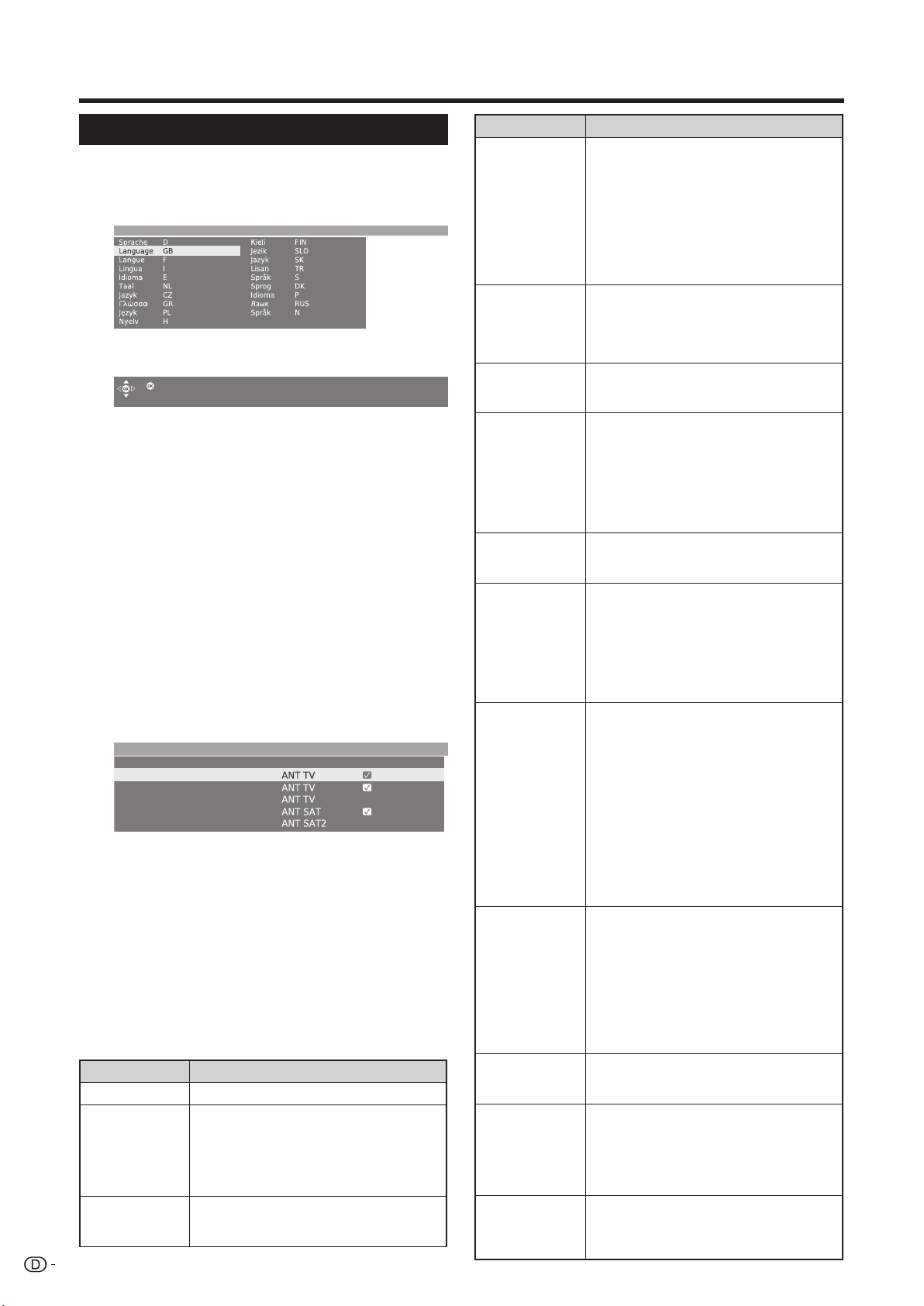
Erstinbetriebnahme
Erstinbetriebnahme-Assistent
Wenn der TV nach dem Kauf zum ersten Mal
eingeschaltet wird, erscheint der ErstinbetriebnahmeAssistent. Folgen Sie bitte den Anzeigen und nehmen
Sie der Reihe nach die erforderlichen Einstellungen vor.
Erstinbetriebnahme -> Sprache
weiter
ZUR BEACHTUNG
• Sie können den Einstellvorgang erneut ausführen, indem
Sie den Befehl „Erstinbetriebnahme wiederholen“ ausführen
lassen. Nach Drücken von INFO finden Sie diese Option in
der dritten Zeile von oben.
Zu verwendende Tasten:
a/b/c/d:
Zum Verstellen des Cursors und Wählen der
Einstellungen.
OK:
Zum Bestätigen und Weitergehen zum nächsten
Schritt.
GELB:
In manchen Anzeigen können Punkte mit GELB
gewählt bzw. abgewählt werden. Wenn ein
Punkt gewählt ist, ist er mit ✔ markiert.
Erstinbetriebnahme -> Antennenleitung(en) anschließen
Antennenleitung(en) für:
Antenne/Kabel (analog)
DVB-T
DVB-C
DVB-S (Leitung 1)
DVB-S (Leitung 2)
BACK:
Drücken, um einen Schritt zurückzugehen.
END:
Wenn dieses Symbol sichtbar ist, kann der
Assistent geschlossen werden.
Tabelle der Einstelloptionen im
Erstinbetriebnahme-Assistenten
Im Erstinbetriebnahme-Assistenten sind zahlreiche
Einstellungen möglich. Im Zweifelsfalle orientieren Sie
sich bitte anhand der nachstehenden Tabelle, um den
Überblick zu wahren.
Punkte Erläuterung
Sprache Sprache wählen.
Antenne/Kabel (analog): Analoge Sender
Antennenleitung(en)
anschließen.
Antenne DVB-T
10
über Kabel/Antenne
DVB-T: Digitale terrestrische Sender
DVB-C: Digitale Sender über Kabel
DVB-S (Leitung 1): Digitale Sender über Satellit
DVB-S (Leitung 2): Digitale Sender über Satellit
Wenn Sie eine aktive Antenne
verwenden, wählen Sie bitte Ja (5 V) für
Spannungsversorgung der Antenne.
an Antennenbuchse(n):
Punkte Erläuterung
Die herkömmlichen Einstellungen werden
aus dem gewählten Aufstellungsort
abgeleitet. Ändern Sie diese Einstellung nur,
wenn Sie über andere Symbolraten und
Antenne DVB-C
Antenne DVB-S
High Band
LNC-Frequenzen
Low Band/High
Band
Symbolraten
Bevorzugte
Signalquelle
Suche
durchführen
Anschließen von
zusätzlichen
Geräten
Zimmerantenne
Aktive Antenne
Richtantenne
Modulationsarten informiert sind oder Sie für Ihr
Kabelnetz eine Netzwerk-ID (beim KabelnetzProvider verfügbar) einstellen müssen. Möchten
Sie den automatischen Suchlauf unabhängig
vom Kanalraster durchführen, dann wählen Sie
„Frequenzsuche“ als Suchverfahren.
Wählen Sie von der Liste, welche(n) Satelliten
Sie empfangen. Bei mehr als einem Satelliten
wählen Sie zusätzlich den Typ des Umschalters
oder gemeinschaftlichen Satellitenempfangs.
Erkundigen Sie sich hierzu bei Ihrem Händler.
Bitte geben Sie hier an, ob zusätzlich
zum Low-Band auch das High-Band des
gewählten Satelliten abgesucht werden soll.
Normalerweise müssen die Werte für das
High- und Low-Band nicht geändert werden,
solange das LNC (LNB) Ihres Satellitensystems
keine abweichende Oszillatorfrequenz (wichtig
für die Frequenzanzeige) verwendet. Nach
diesen Einstellungen sollten Sie Bild und Ton
der gewählten Satelliten (nur bei Astra1 und
HOTBIRD) empfangen können.
Die Symbolraten sind durch den
Satellitenprovider festgelegt und müssen
normalerweise nicht geändert werden.
Wählen Sie aus der Liste die Signalquelle, deren
Sender in der Senderübersicht oben stehen
sollen (beginnend mit Senderspeicherplatz 1).
• Wenn Sie die AV Link-Funktion mit
einem extern angeschlossenen
Recorder verwenden möchten, müssen
die analogen Sender im Bereich von
Senderspeicherplatz 1 bis 99 rangieren.
Starten Sie die automatische Sendersuche mit
OK. Zuerst werden TV-Sender und danach
Radiosender gesucht. Die bei der automatischen
Suche gefundenen Sender werden entsprechend
den zuvor gewählten Antennenleitungen
(Signalquellen) in jeweils zusammengehörige
Senderblöcke eingeteilt. Danach können die
Sender nur innerhalb des jeweiligen Blocks neu
sortiert werden. Am Anfang der Senderübersicht
ist der Block mit den Sendern der bevorzugten
Signalquelle aufgeführt.
Gemischtes Sortieren von Sendern aus
verschiedenen Signalquellen ist nur in der
Favoritenliste möglich.
Abschließend startet der Anschlussassistent,
über den Sie Ihre Videogeräte oder Decoder
registrieren, einstellen und an das Fernsehgerät
anschließen können. DVD-Spieler und DVDRecorder sind bereits ab Werk registriert.
Sie können den Anschlussassistenten später
wieder manuell starten und neue Geräte
anfügen. Nähere Informationen finden Sie
auf Seite 15 (Anschlussassitent) und Seite 22
(Lautsprecher- und Verstärkeranschluss).
Bei günstigen Empfangsbedingungen kann
eine Zimmerantenne für DVB-T (Buchse
ANT2) verwendet werden.
Unter weniger günstigen Empfangsbedingungen
empfiehlt sich die Verwendung einer aktiven
Antenne, die bei der Erstinbetriebnahme oder
über „TV-Menü > Anschlüsse > Antenne DVB >
Antenne DVB-T“ entsprechend einzustellen ist.
(Siehe „Antenne DVB-T“ auf dieser Seite.)
Falls der Empfang nicht innerhalb des
normalen Sendebereichs erfolgt, kann die
Empfangsqualität durch Verwendung einer
Richtantenne verbessert werden.

Erstinbetriebnahme
s
Positionieren/Ausrichten der DVB-TAntenne
Wenn beim Empfang von einem oder mehreren
DVB-T-Sendern Bild und Ton gestört sind, sollten Sie
den Aufstellungsort und die Ausrichtung der Antenne
anpassen. Erkundigen Sie sich bei Ihrem Händler,
welche Kanäle in Ihrem Bereich von den DVB-TStationen verwendet werden.
Voraussetzungen: Normaler TV-Modus, keine
anderen Menü-Anzeigen aktiv, ein DVB-TSender empfangen und gewählt.
1
Mit MENU das TV-Menü aufrufen.
2
Wählen Sie mit c/d „Einstellungen“ und
drücken Sie OK.
3
Wählen Sie mit a/b „Sender“ und drücken Sie
OK.
Wählen Sie mit a/b„Manuelle Einstellung“ und
drücken Sie OK.
TVMenü > Einstellungen > Sender
Manuelle Einstellung Sender ändern Favoriten auswählen/ändern Sucha
Signalquelle
Kanal E05
Frequenz 177.50 MHz
Bandbreite 7 MHz
Name 12 Test
C/N 96 Level 99
• Durch die Sendervorwahl ist die Signalquelle bereits
auf DVB-T eingestellt.
4
Wählen Sie die den Aufstellungsort und die
Ausrichtung der Antenne so, dass Sie die
größtmöglichen Werte für C/N und Level
erhalten.
5
Drücken Sie BLAU, um die Suche zu starten.
Rufen Sie die DVB-T-Stationen der Reihe nach
auf und vergleichen Sie die Werte für C/N und
Level.
Wählen Sie Ort und Ausrichtung der Antenne
so, dass Sie beim schwächsten Sender
die bestmöglichen Werte für C/N und Level
erhalten.
6
Führen Sie danach eine automatische Suche
nach allen DVB-T-Stationen durch.
Punkt Erläuterung
Bandbreite
Antenne/Kabel (analog) DVB-T DVB-C DVB-S
Die Bandbreite wird je nach gewähltem Kanal und
Land automatisch auf 7 bzw. 8 MHz eingestellt.
11
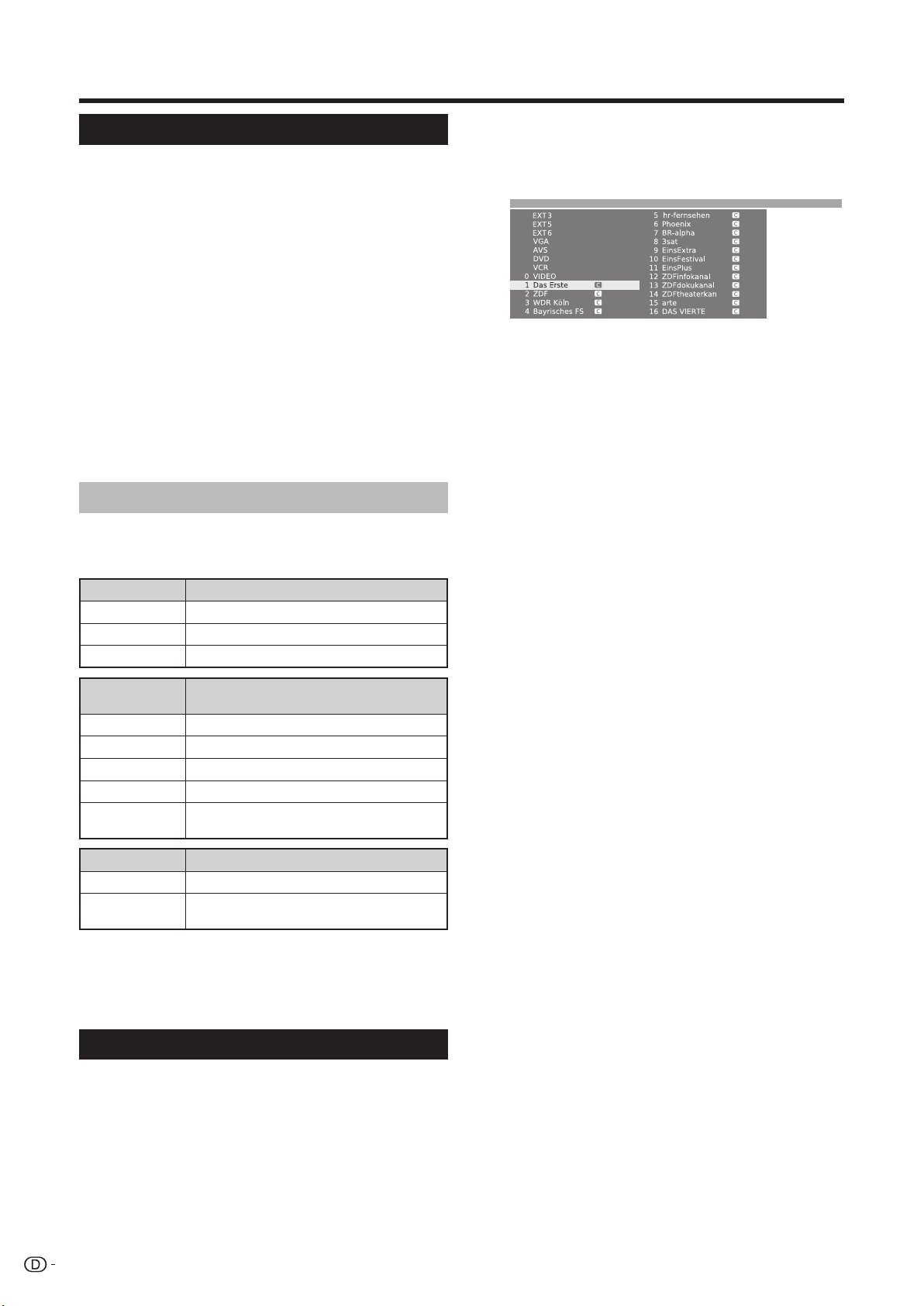
Täglicher Betrieb
Ein- und ausschalten
Ein- und Ausschalten des Geräts
Drücken Sie a am TV.
Drücken Sie zum Ausschalten a am TV.
•
Zu beachten ist aber, dass dadurch die Daten des EPG
(elektronische Programmzeitung) verloren werden und etwaige
programmierte Timeraufnahmen vom TV nicht ausgeführt werden.
Bereitschaftsmodus
Wenn das Fernsehgerät eingeschaltet ist, können Sie
mit B an der Fernbedienung auf Standby schalten.
Einschalten aus der Bereitschaft (Standby)
Drücken Sie im Standby B an der Fernbedienung
oder drücken Sie eine beliebige Zifferntaste 0 - 9.
Sie können auch das Fernsehgerät mit OK einschalten,
die Senderübersicht ansehen und einen Sender wählen.
Einschalten des Radios
Drücken Sie im Standby RADIO an der Fernbedienung.
Status der TV-Anzeigelampen
Auf der Vorderseite des TV befinden sich drei
Anzeigelampen. Näheres zu den Statusanzeigen der
LEDs finden Sie in der Tabelle.
B Anzeige
Aus Strom aus
Blau Strom ein
Rot Standby
STATUS-
Anzeige
Rot Einschalttimer programmiert.
Rotes Blinken Gerät empfängt Fernbedienungsbefehl
Grün HDD-Aufnahmetimer programmiert.
Grünes Blinken EPG-Daten werden empfangen.
Orange
HDD-Anzeige Status
Rot Laufende HDD-Aufnahme
Grün
ZUR BEACHTUNG
•
Wenn der TV längere Zeit nicht benutzt wird, stellen Sie sicher,
dass der Netzstecker von der Steckdose getrennt wird.
• Ein wenig elektrischer Strom wird auch dann verbraucht,
wenn a ausgeschaltet ist.
Sowohl HDD-Aufnahmetimer als auch
Einschalttimer programmiert.
Laufende Archiv-Wiedergabe oder
zeitversetzte Aufnahme
Status
Status
Kanal wechseln
Mit Pr/Ps:
Drücken Sie Pr/Ps zum Wählen des Kanals.
•
Es erscheint kurz die Senderanzeige mit dem Tonformat.
• Falls Favoriten eingestellt sind, werden mit Pr/Ps
nur die registrierten Kanäle erfasst. (Seite 13)
•
Die Symbole für das Tonformat finden Sie auf Seite 13.
•
Falls bei DVB-Sendern weitere Sprachen oder DVBUntertitel vorhanden sind, erscheint die entsprechende
Wahl unter der Senderanzeige. (Seite 13)
Mit 0 - 9:
Drücken Sie 0 - 9 zum Wählen eines Kanals.
12
Über die Senderübersicht:
Drücken Sie OK, wenn kein anderes Menü
1
angezeigt ist. (Drücken Sie ROT, falls
stattdessen die Favoritenliste angezeigt ist.)
Senderübersicht
2
Wählen Sie mit a/b/c/d oder 0 - 9 den
gewünschten Sender in der Senderübersicht und
drücken Sie dann OK, um den Sender aufzurufen.
• Drücken Sie ROT, um die Favoritenliste aufzurufen.
• Drücken Sie BLAU, um die Liste „alphabetisch“ oder
„numerisch“ zu sortieren.
•
Bei alphabetischer Sortierung geben Sie bitte wie bei einer
Handytastatur mit 0 - 9 die Anfangsbuchstaben ein. Der
erste Sender für die eingegebenen Buchstaben ist markiert.
Löschen, Wiederherstellen, Verschieben und
Umbenennen von Sendern in der Senderübersicht
Drücken Sie in der Senderübersicht GELB
(Sender ändern).
E
Löschen
Wählen Sie einen zu löschenden Sender und
drücken Sie ROT (löschen). Markieren Sie weitere
Sender mit a/b/c/d oder 0 - 9, wenn gewünscht.
Bestätigen Sie mit OK oder annullieren Sie mit ROT.
E
Sender wiederherstellen
Wenn Sie einen bereits gelöschten Sender
wiederherstellen möchten, wählen Sie den
wiederherzustellenden Sender und drücken
dann GRÜN (Sender wiederherstellen).
Bestätigen Sie mit OK.
• Der wiederhergestellte Sender wird nach Signalquelle
an das Ende des betreffenden Senderblocks
einsortiert.
E
Verschieben
Wählen Sie einen zu verschiebenden Sender
und drücken Sie dann GELB (Verschieben).
Markieren Sie weitere Sender mit a/b/c/d
oder 0 - 9, wenn gewünscht. Drücken Sie OK
zum Bestätigen der Wahl.
Drücken Sie a/b/c/d oder 0 - 9 zum Wählen
der Zielposition. Bestätigen Sie mit OK oder
annullieren Sie mit GELB.
• Denken Sie beim Verschieben unbedingt daran,
den geeigneten Senderblock bzw. eine geeignete
Zielposition zu wählen.
E
Umbenennen
Wählen Sie einen umzubenennenden Sender und
drücken Sie dann BLAU (Umbenennen). Geben
Sie über die Zifferntasten 0 - 9 das gewünschte
Zeichen ein. Führen Sie das Drücken und
Umschalten der Zifferntasten bitte zügig aus, da
der Wechsel zur nächsten Stelle relativ schnell
erfolgt. Wiederholen Sie den Vorgang, bis der
neue Name vollständig eingegeben ist. Bestätigen
Sie mit OK oder annullieren Sie mit BLAU.
• Der Name kann bis zu 9 Zeichen lang sein.
• Nur im Analog-TV-Modus verfügbar.

Täglicher Betrieb
Über die Favoritenlisten:
Jede Favoritenliste kann bis zu 99 Sender aufnehmen
(praktisch z.B. bei mehreren Benutzern). Nach der
Erstinstallation sind bereits 10 Stationen aus der
Senderübersicht in der ersten Liste gespeichert.
Passen Sie die Favoritenliste an den eigenen Bedarf an
(siehe „Favoriten auswählen/ändern“ auf Seite 37).
1
Drücken Sie OK, wenn kein anderes Menü
angezeigt ist.
Favoriten -> FavouriteList1
Drücken Sie ROT, um die Favoritenliste
2
aufzurufen.
Wählen Sie mit 0 - 9 oder a/b/c/d den
3
gewünschten Sender und drücken Sie dann
OK, um diesen als Favoriten zu registrieren.
ROT: Zurück zur Senderübersicht
GRÜN: Zum Weiterschalten durch die aktuell
gewählten Favoriten (wie in einer Diaschau).
Drücken Sie OK zum Beenden des Durchgangs.
GELB: Zum Ändern der Favoritenliste. (Seite 37)
c/d: Zum Springen zur vorherigen/nächsten
Favoritenliste.
Wählen einer externen Videoquelle
Externe Quellen
Nach erfolgten Anschlüssen
können Sie mit b das Menü
Externe Quellen aufrufen und
dann mit a/b und OK auf die
gewünschte externe Quelle
wechseln.
Sie können die externe Quelle
auch über die Senderübersicht
Externe Quellen
VIDEO
VIDEO
DVD-REC
DVD-REC
DVD
DVD
EXT3
EXT3
EXT4
EXT4
EXT5
EXT5
EXT6
EXT6
EXT7
EXT7
wählen.
Bedienung ohne Fernbedienung
Diese Funktion ist praktisch, wenn keine
Fernbedienung zur Hand ist.
1
Drücken Sie kurz MENU, um das
Direktbedienungsmenü aufzurufen.
• Sie können die folgenden Punkte einstellen:
„Betriebsart“, „Externe Quellen“, „Helligkeit“,
„Kontrast“, „Breitbild-Modus“ und „Service“.
• „Service“ dient ausschließlich für den
Wartungstechniker.
Wählen Sie mit P r/s den Menüpunkt.
2
Drücken Sie zum Wählen oder Einstellen
3
i k/l.
Statusanzeige
Auf Drücken von END erscheint für einige
Sekunden eine Statusanzeige.
1 Das Erste Dolby D
• Die oberste Zeile zeigt die Nummer und den Namen
des Senders, den Titel des Programms und das
Tonformat an. Zusätzlich werden die Uhrzeit und,
sofern aktiviert, Alarmzeit/Alarm und die Abschaltzeit
angezeigt. Näheres zum Anpassen der Statusanzeige
finden Sie unter „TV-Menü > Einstellungen >
Sonstiges > Einblendungen“.
Tonformat Beschreibung
Mono Mono-Tonsignal, analog
2-Ton 2-Ton-Tonsignal (Ton 1/Ton 2), analog
Stereo Stereo-Tonsignal, analog oder digital (PCM)
Dolby D Dolby-Digital-Ton (DD)
MPEG MPEG-Tonsignal
, , , , ,
, , ,
Toskana
Alarm Mo-Fr
Sprach-/Tonauswahl
m
DVB-Untertitel
Diese Symbole zeigen die Anzahl der
Tonsignale und die optionale Position/Anzahl
der Lautsprecher (obere Kante vorn).
14:31
14:50
Zusätzliche DVB-Optionen
In der Statusanzeige können je nach DVBProgrammanbieter zusätzliche Wahlmöglichkeiten
bestehen.
Drücken Sie bei angezeigter Statusanzeige
eine der Farbentasten oder m, woraufhin das
entsprechende Auswahlmenü erscheint.
ROT: Kanalwahl für Anbieter mit mehreren Kanälen
GRÜN: Sprache-/Tonwahl
m: DVB-Untertitel/Teletext
• Die Auswahlmenüs sind nur verfügbar, solange die
Statusanzeige angezeigt ist.
Gegenstand Beschreibung
Die Untertitelwahl gilt ausschließlich für
DVB-Untertitel und wird nicht von allen
DVB-Untertitel
Neues Programm
Sendern angeboten. Viele Sender strahlen
Untertitel nur als Teletext aus.
Die allgemeinen Einstellungen für DVBUntertitel können Sie unter „TV-Menü >
Einstellungen > DVB-Untertitel“ vornehmen.
Die Auswahlzeile wird automatisch kurz
angezeigt, wenn ein neues Programm mit
anderen Optionen als beim vorherigen
Programm beginnt oder Sie den Sender
gewechselt haben.
ZUR BEACHTUNG
• Das Direktbedienungsmenü erlischt wieder, wenn mehrere
Sekunden lang keine Bedienung erfolgt.
13
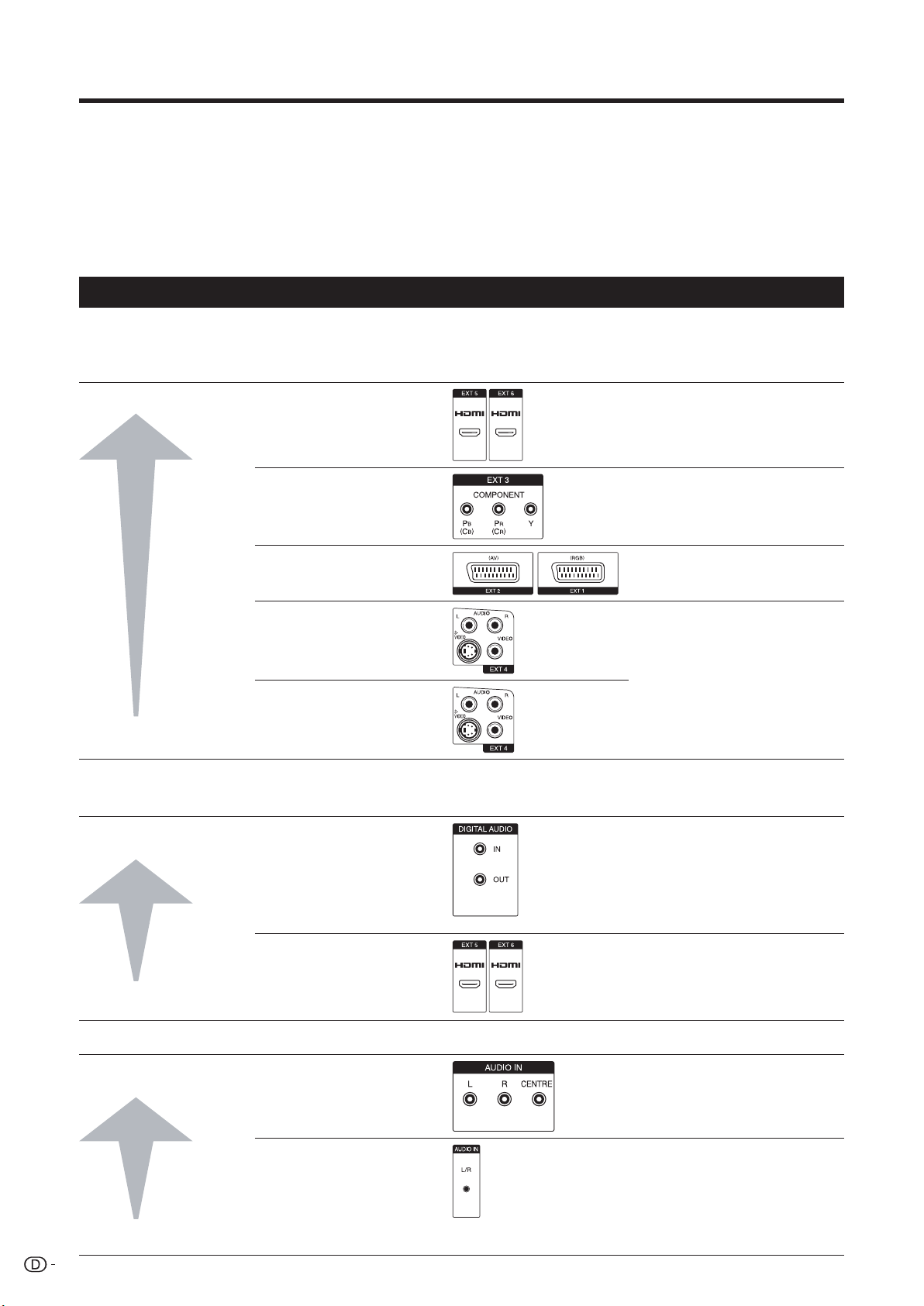
Anschließen von externen Geräten
Der integrierte Anschlussassistent des TVs unterstützt Sie beim Anschließen neuer externer Geräte und beim
Ändern von Kabelanschlüssen. Bevor Sie konkret mit dem Anschließen eines externen Geräts beginnen, rufen Sie
bitte den Anschlussassistenten auf und registrieren Sie das anzuschließende Gerät.
E
Vor dem Anschließen …
Bitte lesen Sie zur Anschlussweise des jeweiligen externen Geräts in der dazugehörigen Bedienungsanleitung
nach. Dies kann auch hilfreich zur Optimierung der Bild- und Tonqualität sein, um das Potential von TV
und angeschlossenen Gerät voll auszuschöpfen. Bitte notieren Sie sich den Anschlusstyp, bevor Sie den
Anschlussassistenten aufrufen.
Hinweis für bessere Bild- und Tonqualität
Die Qualität erhöht sich in ansteigender Reihenfolge. Lesen Sie zur günstigsten Anschlussweise in der
Bedienungsanleitung des Geräts nach.
E
Videoanschlüsse Anmerkungen
Höhere Qualität
1 HDMI (EXT 5 oder 6)
2 COMPONENT (EXT 3)
Bei Verwendung eines HDMIDVI-Adapters/Kabels ist das
Audiosignal getrennt einzugeben.
3 Euro SCART (EXT 1 oder 2)
4 S-VIDEO (EXT 4)
Schließen Sie S-VIDEO und
5 VIDEO (EXT 4)
VIDEO nicht gleichzeitig an.
Standardqualität
E
Audioanschlüsse
Digitale Tonübertragung Anmerkungen
Höhere Qualität
Standardqualität
1 DIGITAL AUDIO IN/OUT
2 HDMI (EXT 5 oder 6)
Bei dieser Anschlussweise ist der
Anschluss anzuweisen, der für
das Audiosignal verwendet wird.
(Seite 35)
Bei Verwendung von HDMI (EXT
5 oder 6) hat der HDMI-AudioEingang Vorrang.
Bei Verwendung eines HDMIDVI-Adapters/Kabels ist das
Audiosignal getrennt einzugeben.
DOLBY DIGITAL-Signale werden
nicht wiedergegeben.
Analoge Tonübertragung
Höhere Qualität
Standardqualität
14
1 AUDIO IN (L-R-CENTRE)
2 AUDIO IN (L/R)
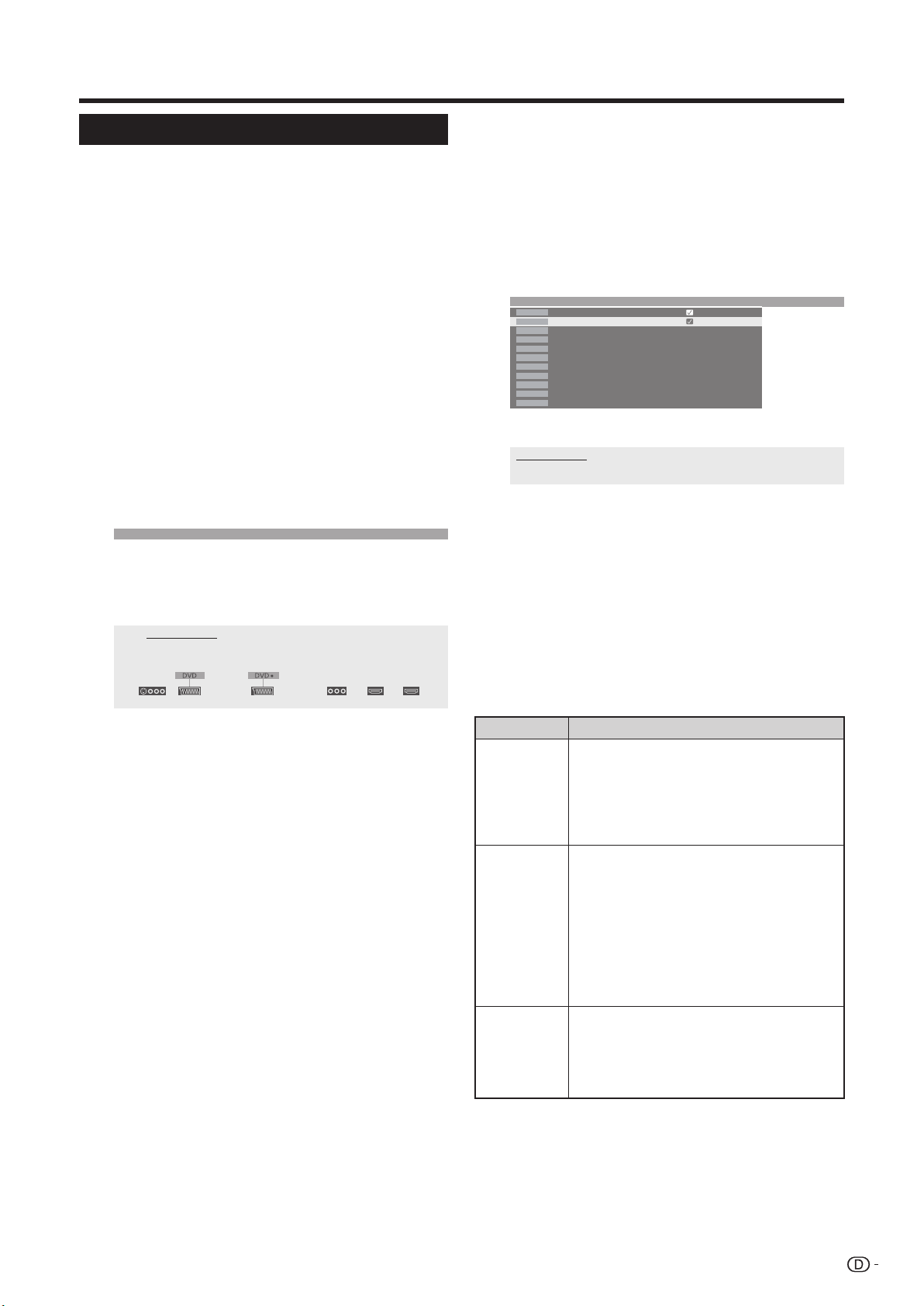
Anschließen von externen Geräten
Anschlussassistent
Der integrierte Anschlussassistent zeigt Ihnen,
welchen Anschluss Sie für das Gerät verwenden
sollten. Schließen Sie das Gerät entsprechend
dem Anschlussdiagramm an und führen Sie die
erscheinenden Anweisungen der Reihe nach aus.
ZUR BEACHTUNG
• Neue Geräte sollten nicht angeschlossen werden, solange
sie nicht im Anschlussassistenten registriert worden sind.
Rufen Sie mit MENU das TV-Menü auf.
1
2
Wählen Sie mit c/d „Anschlüsse“ und drücken
Sie b, um nach unten zu gehen.
3
Wählen Sie mit a/b „AV-Einstellungen“ und
drücken Sie OK.
• Der Anschlussassistent erscheint.
4
Drücken Sie OK. Es erscheint eine Anzeige
mit Vorgaben, die von den tatsächlichen
Anschlüssen abweichen können. Drücken Sie
OK zum Weitergehen.
Vorgabenanzeige
AV-Einstellungen
Anschlussassistent
Momentan erwartet das TV-Gerät, dass Sie folgende Geräte angeschlossen
haben:
EXT4 EXT1 EXT2 EXT3 EXT5 EXT6
Ein Fenster für die AV-Geräteauswahl erscheint.
5
Wählen Sie mit a/b ein oder mehrere Geräte
und drücken Sie dann GELB, um diese zu
markieren. Ein markiertes Gerät ist mit ✔
gekennzeichnet. Um zum Beispiel einen DVDRecorder mit HDMI-Anschluss an den TV
anzuschließen, wählen Sie „HDMI/DVI“ und
drücken dann GELB, um dieses zu registrieren.
Auf die gleiche Weise kann auch bei weiteren
Geräten vorgegangen werden.
AV-Einstellungen -> AV-Geräteauswahl
DVD
DVD-Spieler
DVD •
DVD-Recorder
VCR
Videorecorder
SAT
Sat-Receiver
STB
SetTopBox/dBox
Decoder
Decoder
Camera
CamCorder/Kamera
AV
Andere(s) Gerät(e) an EXT1/2/4
COMP.IN
Gerät an EXT3
HDMI/DVI
Gerät an EXT5
HDMI/DVI
Gerät an EXT6
Anschlussassistent
Geben Sie hier alle neu anzuschließenden AV-Geräte bzw. alle Anschlussänderungen
der bereits vorhandenen Geräte an.
Als nächstes zeigt das Anschlussdiagramm, wie
6
die neuen oder bereits programmierten Geräte
an die rückseitigen Buchsen angeschlossen
werden. Drücken Sie OK zum Weitergehen.
• Wenn Sie einen Decoder zum Anschließen anweisen,
werden Sie zum Untermenü „Decodersender wählen“
weitergeleitet.
7
Weisen Sie den Signaltyp für den Anschluss an.
Wenn Sie sich nicht sicher sind, wählen Sie bitte
die automatische Einstellung.
8
Befolgen Sie im Weiteren die erscheinenden
Anweisungen.
Punkte Erläuterung
Der Signaltyp der anschließbaren Geräte kann
sehr unterschiedlich sein. Wenn Sie sich nicht
Anschlüsse
und Signal
Sofort
wiedergeben
Digitalen
Audioeingang
zuordnen
sicher sind, belassen Sie die Einstellung für
„Signal“ auf „Automatik-FBAS/YC” (z.B. Für
DVD-Player/Recorder oder „Autom. VHS/SVHS“
(z.B. VCR); anderenfalls wählen Sie den korrekten
Signaltyp.
Falls das Bild vom angeschlossenen Gerät bei
Wiedergabe sofort auf dem TV wiedergegeben
werden soll, wählen Sie „ja“. Dies lässt eine
Schaltspannung zu, damit Sie nicht manuell
umschalten müssen, um das Bild vom
angeschlossenen Gerät zu sehen. (Näheres
entnehmen Sie bitte der Bedienungsanleitung
des angeschlossenen Wiedergabegeräts.)
Bei Wiedergabe von AV-Link-Geräten wird das
Bild unabhängig von dieser Einstellung stets
sofort angezeigt.
Wählen Sie die AV-Anschluss, der mit dem Gerät
belegt ist, dessen Digitalton Sie hören möchten.
Verbinden Sie den Digitalausgang des externen
Geräts mit dem Digitaleingang des TV. (Seite
22) Falls kein Gerät mit digitalem Tonsignal
angeschlossen ist, wählen Sie „nein“.
15
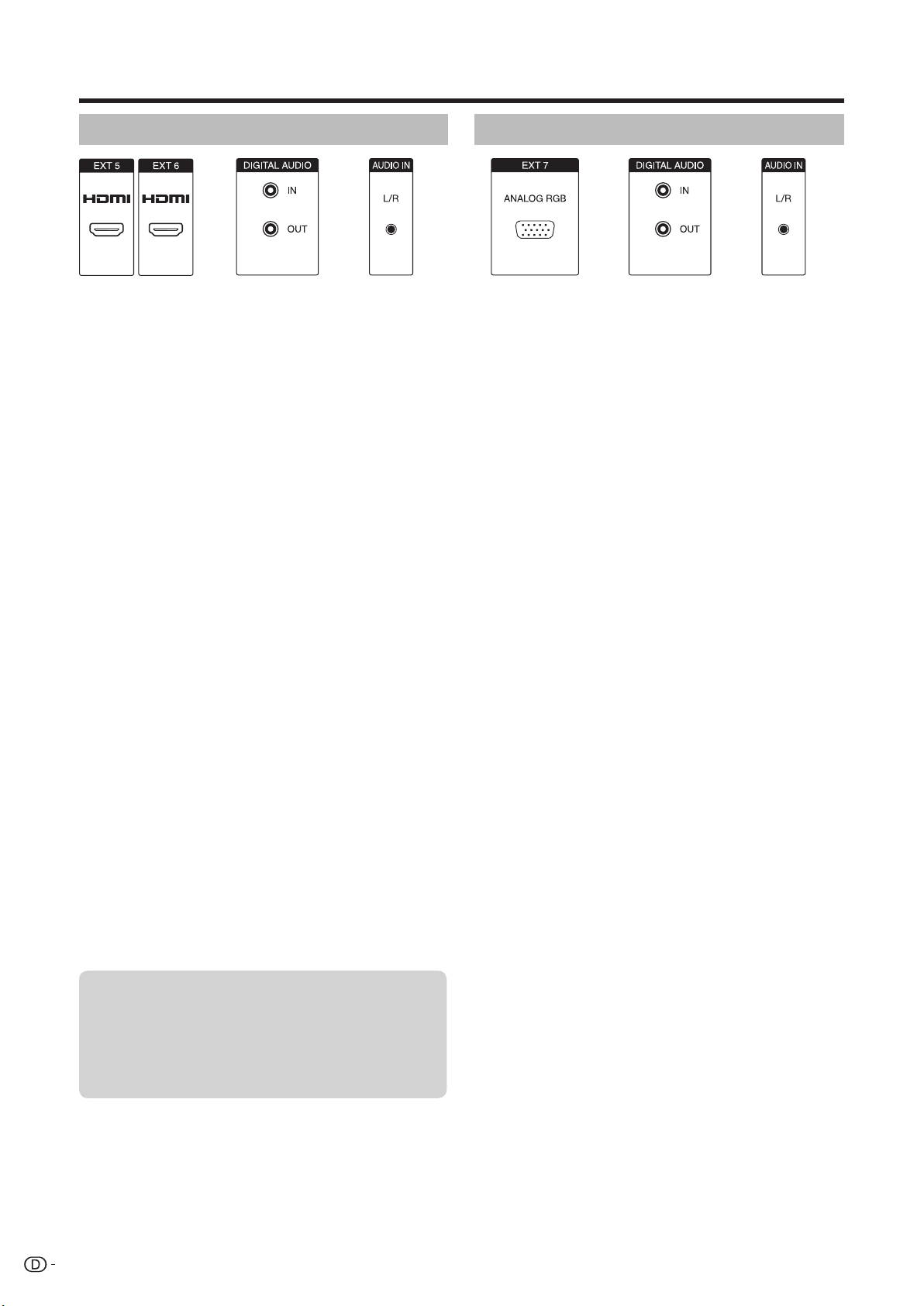
Anschließen von externen Geräten
HDMI-Anschluss
(Optionaler
Tonanschluss)
Die HDMI-Anschlüsse (High Definition Multimedia
Interface) erlauben die Übertragung digitaler Audiound Videodaten von einem Player über ein einziges
Anschlusskabel.
Die digitalen Audio- und Videodaten werden
ohne Datenkomprimierung und damit ohne die
entsprechende Qualitätseinbuße übertragen. Eine
Analog/Digital-Umwandlung im angeschlossenen
Gerät, die ebenfalls eine Qualitätseinbuße zur Folge
hätte, ist nicht mehr erforderlich.
HDMI-DVI-Konvertierung
Mit Hilfe eines DVI/HDMI-Adapterkabels können auch
digitale Videosignale von DVD oder einem PC über den
kompatiblen HDMI-Anschluss wiedergeben werden.
Der Ton muss separat eingespeist werden.
HDMI und DVI verwenden dieselbe
Kopierschutzmethode (HDCP).
Anschließen des HDMI-Geräts
Wählen Sie unter „Anschlussassistent > AV-
Geräteauswahl“ den Punkt „HDMI/DVI“ und
schließen Sie das Gerät entsprechend an.
• Wenn ein HDMI/DVI-Konvertierungskabel verwendet
wird, müssen dieTonsignale separat in entweder
DIGITAL AUDIO (IN) oder analog in AUDIO IN (L/R)
eingespeist werden.
ZUR BEACHTUNG
• Abhängig vom Typ des verwendeten HDMI-Kabels kann
Videorauschen auftreten. Verwenden Sie daher unbedingt
ein diesbezüglich geprüftes HDMI-Kabel.
• Bei HDMI-Bildwiedergabe wird das günstigste Bildformat
automatisch erkannt und eingestellt.
Unterstützte Videosignale:
VGA, 576i, 576p, 480i, 480p, 720p, 1080i, 1080p
Näheres zur Kompatibilität mit PC-Signalen finden Sie
auf Seite 18.
(Optionaler
Tonanschluss)
VGA/XGA-Anschluss (PC/SetTopBox)
Sie können einen PC oder eine SetTopBox (STB) an
EXT 7 (ANALOG GRB) anschließen und den Bildschirm
des Fernsehgeräts als Ausgabegerät verwenden.
Beim Anschließen des PC stellen Sie bitte die
Ausgabeauflösungen des PC entsprechend
den PC-Eigenschaften ein. Näheres zur
Kompatibilität mit PC-Signalen finden Sie auf
Seite 18.
Beim Anschließen einer SetTopBox stellen Sie
bitte je nach Eigenschaften der SetTopBox eine
der folgenden Bildschirmauflösungen ein:
Unterstützte Videosignale (für STB):
576i, 576p, 480i, 480p, 720p, 1080i
Anschließen
Schließen Sie das Gerät über das VGA-Kabel
an EXT 7 an. Näheres zur Tonverbindung siehe
Seite 22.
Das Registrieren im Anschlussassistenten ist
nicht erforderlich.
Anpassen der Geometrie
Mit dieser Funktion können Sie die horizontale/vertikale
Bildlage anpassen. (Seite 38)
Einstellen des Farbstandards
1
Rufen Sie mit MENU das TV-Menü auf.
2
Wählen Sie mit c/d „Bild“ und drücken Sie b,
um nach unten zu gehen.
3
Wählen Sie mit c/d „Farbstandard“ und
drücken Sie b, um nach unten zu gehen.
4
Wählen Sie mit c/d „RGB“ für PC und „Ycc“
(in seltenen Fällen „Ypp“ oder „RGB“) für STB
und drücken Sie dann OK.
Wenn ein angeschlossenes HDMIGerät mit AQUOS LINK kompatibel ist,
können auch die vielseitigen Funktionen
der AQUOUS LINK-Tasten auf der
Fernbedienung genutzt werden.
Näheres siehe Seiten 19 - 22.
16
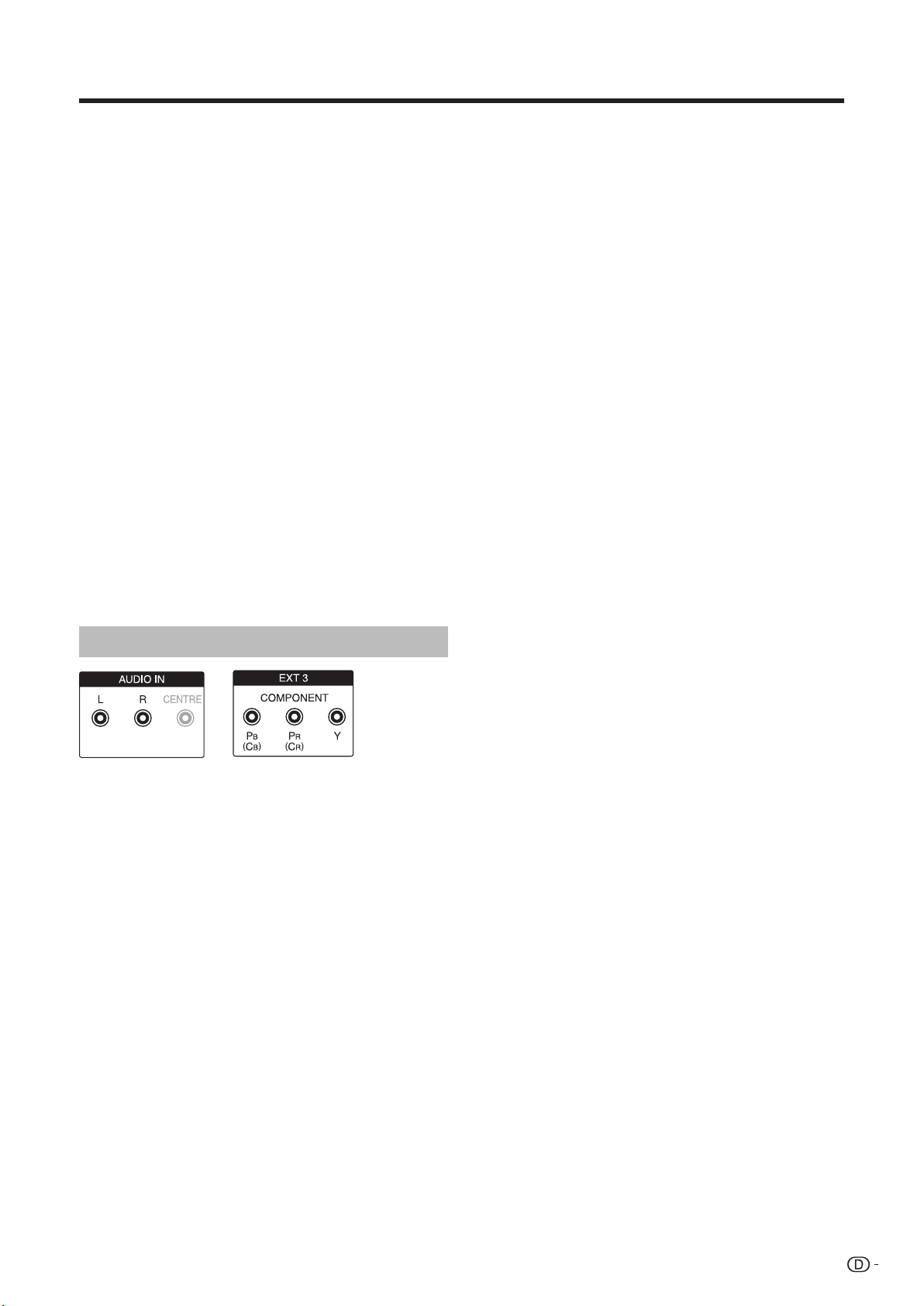
Anschließen von externen Geräten
Tonverbindung
Analoger Ton:
Schließen Sie das analoge Audiosignal vom PC
oder der SetTopBox über ein Stereokabel an die
AUDIO IN (L/R)-Buchsen am TV an.
• Der Ton wird über die an den TV angeschlossenen
Lautsprecher oder ein Lautsprechersystem
wiedergegeben.
Digitaler Ton:
• Ein externes Digital-Audiosignal kann über den
integrierten Dolby Digital-Decoder oder über einen
extern angeschlossenen Digital-Audioverstärker
wiedergegeben werden.
Schließen Sie das digitale Audiosignal vom
1
PC oder der SetTopBox über ein normales
Cinchkabel an die DIGITAL AUDIO IN-Buchse
am TV an.
Weisen Sie den digitalen Audioeingang dann
2
unter „TV-Menü > Anschlüsse > Sonstiges >
Digitalen Audioeingang zuordnen“ an.
Für einen externen Digital-Audioverstärker:
1
Voraussetzung: Der externe Audioverstärker
muss bereits angeschlossen sein. (Seite 22)
Speisen Sie das digitale Tonsignal der AUDIO
2
DIGITAL OUT-Buchse am TV in den externen
Verstärker ein.
Komponentenanschluss (EXT3)
DVD-Player/Recorder mit KomponentenvideoAnschlüssen können anstelle der SCART-Buchsen
des TV auch an EXT 3 (COMPONENT) angeschlossen
werden.
Das Anschlusskabel mit drei Cinchsteckern überträgt
das Bildsignal in besserer Qualität als ein SCARTKabel. Für die Tonübertragung ist ein zusätzliches
Kabel erforderlich.
Zum Herstellen einer Komponentenverbindung
(Bild- und Tonverbindung) gilt im Prinzip das gleiche
Vorgehen wie im vorstehenden Abschnitt „VGA/XGA-
Anschluss (PC/SetTopBox)“, allerdings mit folgenden
Ausnahmen:
Beim Einstellen der Parameter unter
„Signalart an Buchse EXT3“ wählen Sie bitte
„Automatisch“, wenn Sie sich nicht sicher
sind. Lesen Sie die Bedienungsanleitung des
externen Geräts bezüglich weiterer Optionen.
17
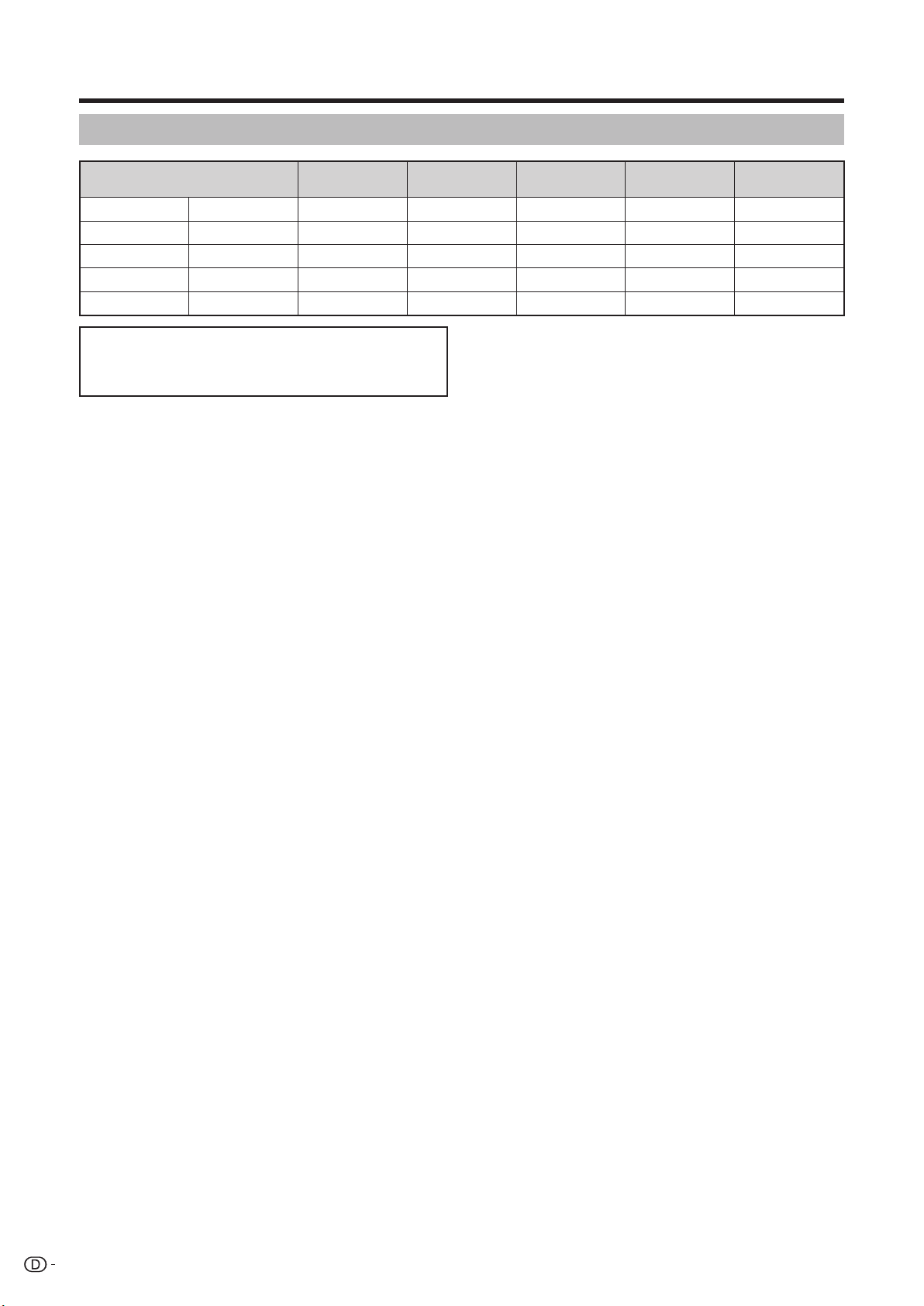
Anschließen von externen Geräten
Tabelle für PC-Kompatibilität
Horizontal-
frequenz
31,5 kHz 60 Hz
37,9 kHz 60 Hz
48,4 kHz 60 Hz
64,0 kHz 60 Hz
67,5 kHz 60 Hz
VGA
SVGA
XGA
SXGA
FULL HD
Aufl ösung
640 g 480
800 g 600
1024 g 768
1280 g 1024
1920 g 1080
VGA, SVGA, XGA und SXGA sind geschützte
Warenzeichen der International Business Machines
Corporation.
ZUR BEACHTUNG
• Dieser TV besitzt nur begrenzte PC-Kompatibilität.
Einwandfreier Betrieb ist nur gewährleistet, wenn die
Videokarte exakt dem VESA 60Hz-Standard entspricht.
Etwaige Abweichungen von diesem Standard haben
Bildverzerrungen zur Folge.
Vertikal-
frequenz
Analog (D-Sub) Digital (HDMI) VESA-Standard
✔✔
✔✔
✔✔
✔✔
✔
g
g
g
g
18

Anschließen von externen Geräten
Steuern von HDMI-Geräten über AQUOS LINK
Was ist AQUOS LINK?
Mit Hilfe des HDMI CEC (Consumer Electronics Control)-Protokolls ermöglicht AQUOS LINK
interaktive Bedienung von kompatiblen Systemgeräten (AV-Verstärker, DVD, Blu-ray-DiscGerät) über eine einzige Fernbedienung.
ZUR BEACHTUNG
• Nach der Einführung dieses TV ist auch die Markteinführung eines AQUOS LINK-kompatiblen
AQUOS BD-Players, AQUOS-Audio-Lautsprechersystems und AQUOS Recorders vorgesehen.
(Stand Juli 2007)
Was Sie mit AQUOS LINK tun können
✔ One Touch Recording
Es ist nicht mehr erforderlich, die Fernbedienung des Aufnahmegeräts zu suchen. Drücken
Sie die Taste REC E bzw. REC STOP H unter der Tastenblende der Fernbedienung, um
das aktuell betrachtete Signal aufzunehmen oder die Aufnahme zu stoppen.
✔ One Touch Play
Wenn der TV auf Bereitschaft geschaltet ist, schaltet er sich automatisch ein und gibt das
Bild von der HDMI-Signalquelle wieder.
✔ Mit nur einer Fernbedienung steuern
AQUOS LINK erkennt automatisch die angeschlossenen HDMI-Geräte und lässt Sie den TV
und die Geräte wie mit einer Universal-Fernbedienung steuern.
✔ Titelliste von externen Geräten abrufen
Zusätzlich zur Timerübersicht (Seite 34) des TV können Sie auch das Top-Menü des externen Recorders oder die
Titelliste eines AQUOS BD-Players/AQUOS-Recorders aufrufen, falls das betreffende Gerät AQUOS LINK unterstützt.
✔ Mehrere HDMI-Geräte steuern
Mit der OPTION-Taste können Sie wählen, welches HDMI-Gerät gesteuert werden soll.
ZUR BEACHTUNG
• Richten Sie die Fernbedienung auf den TV, nicht auf das angeschlossene HDMI-Gerät.
• Abhängig vom Typ des verwendeten HDMI-Kabels kann Videorauschen auftreten. Verwenden Sie daher unbedingt ein
diesbezüglich geprüftes HDMI-Kabel.
• Sie können über dieses System bis zu 3 HDMI-Aufnahmegeräte, einen AV-Verstärker und zwei Player anschließen.
• Diese Vorgänge beeinflussen das aktuell als externe Quelle verwendete HDMI-Gerät. Falls das Gerät nicht arbeitet, schalten
Sie das Gerät ein und wählen Sie mit b die geeignete externe Quelle.
Anschließen eines HDMI/DVI-Geräts an den TV
Schließen Sie als Erstes das AQUOS Audio-Lautsprechersystem oder einen AQUOS BDPlayer/AQUOS-Recorder mit Unterstützung des HDMI CEC-Protokolls an.
ZUR BEACHTUNG
• Genaueres entnehmen Sie bitte der Bedienungsanleitung des anzuschließenden Geräts.
•
Nach dem Abtrennen von Anschlusskabeln oder Ändern der Anschlussweise schalten Sie den TV
bitte erst ein, wenn alle relevanten Geräte einschaltet sind. Ändern Sie die externe Eingangsquelle mit
b, wählen Sie die entsprechende externe Quelle und kontrollieren Sie die Bild- und Tonausgabe.
Anschließen eines AQUOS BD-Players/AQUOS-Recorders über das AQUOS Audio-Lautsprechersystem
AQUOS-Audio-Lautsprechersystem
TV
AQUOS BD-Player/
AQUOS-Recorder
Geprüftes HDMI-Kabel
(im Fachhandel erhältlich)
Koaxial-
An OUT
AUDIO-Kabel
(im
Fachhandel
erhältlich)
Geprüftes HDMI-Kabel
(im Fachhandel erhältlich)
19

Anschließen von externen Geräten
Anschließen nur eines AQUOS BD-Players/AQUOS-Recorders
AQUOS BD-Player/
AQUOS-Recorder
Geprüftes HDMI-Kabel
(im Fachhandel erhältlich)
TV
E
Wählen des Recorders
Hier können Sie aus mehreren angeschlossenen
Recordern einen für die Aufnahme auswählen.
1
Wiederholen Sie die obigen Schritte 1 bis 3.
2
Wählen Sie mit a/b „Recorderauswahl“ und
drücken Sie OK.
3
Wählen Sie den Recorder und drücken Sie dann
OK.
ZUR BEACHTUNG
• Falls Sie ein AQUOS-Audio-Lautsprechersystem zwischen
dem TV und dem AQUOS-Recorder angeschlossen haben,
wechselt die angezeigte externe Quelle von z.B. „EXT5“ auf
„EXT5 (Sub)“.
AQUOS LINK One Touch Recording
Vorbereitung
Vergewissern Sie sich, dass Ihr CEC-kompatibler Recorder
aufnahmebereit ist. Kontrollieren Sie die Antennen- und
Kabelanschlüsse und die restliche Speicherkapazität der
Festplatte oder DVD-Disc.
Öffnen Sie die Tastaturblende der
1
Fernbedienung.
2
Drücken Sie REC E.
• Der Kanal des CEC-kompatiblen Recorders wechselt
nun auf den des TV und die Aufnahme startet
automatisch.
3
Drücken Sie REC STOP H zum Stoppen der
Aufnahme.
AQUOS LINK-Einstellungen
E
AQUOS LINK Automatisches Einschalten
Wenn aktiviert, ist die One Touch Play-Funktion
verwendbar.
Wenn der TV auf Bereitschaft geschaltet ist, schaltet er
sich automatisch ein und gibt das Bild von der HDMISignalquelle wieder.
1
Rufen Sie mit MENU das TV-Menü auf.
2
Wählen Sie mit c/d „Einstellungen“ und
drücken Sie OK.
TVMenü
Einstellungen Erweiterte Funktionen Bild
AQUOS LINK-Einstellungen
Sender
Kindersicherung
Zeitdienste
Sprache
Sonstiges
3
Wählen Sie mit a/b „AQUOS LINKEinstellungen“ und drücken Sie dann OK.
4
Wählen Sie mit a/b „Automatisches
Einschalten“.
5
Wählen Sie mit c/d „ja“.
ZUR BEACHTUNG
• Die Werksvorgabe für diesen Punkt ist „nein“.
20

Anschließen von externen Geräten
Bedienen eines AQUOS LINK-Geräts
Durch AQUOS LINK können Sie mit der Fernbedienung
auch das an HDMI angeschlossene Gerät bedienen.
ZUR BEACHTUNG
• Die AQUOS LINK-Tasten wie B, REV G, PLAY I,
FWD J und STOP H unter der Tastenblende sollten
nicht mit den für die HDD-Bedienung bestimmten Tasten
verwechselt werden. Siehe Seite 45.
Öffnen Sie die Tastenblende der Fernbedienung.
1
2
Drücken Sie PLAY I zum Starten der
Wiedergabe eines Titels.
• Dies startet nicht die Wiedergabe von Programmen,
die im DR-Archiv gespeichert sind.
• Lesen Sie bitte in der rechten Spalte unter Abschnitt
„Titel über AQUOS LINK wiedergeben“ nach,
wenn Sie die Wiedergabe von der Titelliste des
AQUOS BD-Players/AQUOS-Recorders starten
möchten.
Drücken Sie FWD J für schnellen Vorlauf.
3
Drücken Sie REV G für Rücklauf.
Drücken Sie STOP H zum Stoppen.
Drücken Sie B zum Ein- und Ausschalten des
über HDMI angeschlossenen Geräts.
Ton über AQUOS Audio-Lautsprechersystem wiedergeben
Sie können den Fernsehton wahlweise nur über das
AQUOS Audio-Lautsprechersystem wiedergeben und
den Tonmodus manuell umschalten.
Tonmodus des AQUOS AudioLautsprechersystems manuell ändern
Öffnen Sie die Tastenblende der Fernbedienung.
1
2
Drücken Sie OPTION.
• Das AQUOS LINK-Menü erscheint.
Wählen Sie mit a/b „Tonmodus ändern“.
3
4
Der Tonmodus wechselt mit jedem Drücken von
OK.
• Genaueres entnehmen Sie bitte der
Bedienungsanleitung des AQUOS AudioLautsprechersystems.
Titel über AQUOS LINK wiedergeben
Dieser Abschnitt erläutert, wie ein auf dem AQUOS
BD-Player/AQUOS-Recorder gespeicherter Titel
wiedergeben wird.
1
Öffnen Sie die Tastenblende der Fernbedienung.
2
Drücken Sie OPTION.
• Das AQUOS LINK-Menü erscheint.
3
Wählen Sie mit a/b „Hauptmenü /
Titelauswahl“ und drücken Sie OK.
• Der verknüpfte Recorder schaltet sich ein und
der TV wählt automatisch die geeignete externe
Eingangsquelle.
• Die Titellistendaten vom angeschlossenen AQUOS
BD-Player/AQUOS-Recorder erscheinen.
Wählen Sie den Titel mit a/b/c/d und
4
drücken Sie dann PLAY I.
ZUR BEACHTUNG
• Die AQUOS LINK-Tasten wie B, REV G, PLAY I,
FWD J und STOP H unter der Tastenblende sollten
nicht mit den für die HDD-Bedienung bestimmten Tasten
verwechselt werden. Siehe Seite 45.
Öffnen Sie die Tastenblende der Fernbedienung.
1
Drücken Sie OPTION.
2
3
Wählen Sie mit a/b „Ton über AQUOSAudiosystem“.
4
Wählen Sie mit c/d „ja“.
• Wählen Sie „nein“, wenn Sie den TV-Ton hören
wollen.
• Der Ton vom TV-Lautsprecher und der
Kopfhörerbuchse wird stummgeschaltet und die
Wiedergabe erfolgt nur über das AQUOS AudioLautsprechersystem.
Medientyp für CEC-kompatiblen Recorder wählen
Falls Ihr Recorder mehrere Speichermedien übergreift,
wählen Sie hier den Medientyp.
1
Öffnen Sie die Tastenblende der Fernbedienung.
2
Drücken Sie OPTION.
• Das AQUOS LINK-Menü erscheint.
3
Wählen Sie mit a/b „Aufnahme-/
Wiedergabemedium wählen“.
4
Wählen Sie das gewünschte Medium, wie z.B.
DVD oder HDD. Der Medientyp wechselt mit
jedem Drücken von OK.
HDMI-Gerät wählen
Wenn mehrere HDMI-Geräte in Reihe liegend
angeschlossen sind, können Sie hier anweisen,
welches Gerät gesteuert werden soll.
1
Öffnen Sie die Tastenblende der Fernbedienung.
2
Drücken Sie OPTION.
• Das AQUOS LINK-Menü erscheint.
3
Wählen Sie mit a/b „Gerät auswählen“ und
drücken Sie OK. Das HDMI-Gerät wechselt,
wenn Sie OK drücken, und das Menü erlischt.
21

Anschließen von externen Geräten
Über AQUOS Recorder-EPG aufnehmen (nur für Recorder)
Sie können mit der Fernbedienung des TV die
Programmzeitung (EPG) des angeschlossenen CECkompatiblen Recorders aufrufen und Timeraufnahmen
vorprogrammieren.
1
Öffnen Sie die Tastenblende der Fernbedienung.
2
Drücken Sie OPTION.
• Das AQUOS LINK-Menü erscheint.
3
Wählen Sie mit a/b „AQUOS Recorder EPG“
und drücken Sie OK.
• Die externe Eingangsquelle wechselt und die
Programmzeitung des Recorders erscheint.
4
Wählen Sie das aufzunehmende Programm.
• Genaueres entnehmen Sie bitte der
Bedienungsanleitung des Recorders.
Einsatz der AV-Link-Funktion
Dieser TV ist mit vier typischen AV-Link-Funktionen für
Verbundbetrieb zwischen dem TV und anderen Audio/
Video-Geräten ausgestattet.
One Touch Play
Wenn der TV auf Bereitschaft geschaltet ist, schaltet er
sich automatisch ein und gibt das Bild von der Audio/
Video-Signalquelle wieder (z.B. VCR, DVD).
TV-Bereitschaft (Standby)
Wenn der TV in Bereitschaft wechselt, schaltet sich das
angeschlossene Audio/Video-Gerät (z.B. VCR, DVD)
ebenfalls auf Bereitschaft.
WYSIWYR (What You See Is What You Record)
Wenn die Fernbedienung des angeschlossenen
Videorecorders eine WYSIWYR-Taste besitzt, startet
die Aufnahme automatisch auf Drücken dieser Taste.
Abspeichern auf die Presets
Automatische Übertragung der gespeicherten
Kanalinformationen vom Tuner des TV auf eines der
angeschlossenen Audio/Video-Geräte (z.B. VCR) über
den EXT 2-Anschluss.
ZUR BEACHTUNG
• Genaueres entnehmen Sie bitte den
Bedienungsanleitungen der externen Geräte.
• Der Einsatz der AV-Link-Funktion ist nur möglich, wenn das
TV-Gerät mit dem angeschlossenen Audio/Video-Gerät
einmal eine komplette Erstinbetriebnahme durchgeführt hat
(Seite 10, Erstinbetriebnahme-Assistent).
Die Verfügbarkeit der AV-Link-Funktion hängt außerdem
von den verwendeten Audio/Video-Geräten ab. Je nach
Hersteller und Typ besteht die Möglichkeit, dass die
beschriebenen Funktionen ganz oder teilweise nicht
nutzbar sind.
Lautsprecher/Verstärker-Anschluss
Schließen Sie wie unten gezeigt einen Verstärker mit
externen Lautsprechern an.
E
Anschließen eines Digitalverstärkers
TV
DIGITAL AUDIO (OUT)
Digitalverstärker
ZUR BEACHTUNG
• HDMI-Audiosignale werden nicht über DIGITAL AUDIO
(OUT) ausgegeben.
E
Anschließen eines analogen Verstärkers
AUDIO OUT L-R
ZUR BEACHTUNG
• HDMI-Audiosignale können nicht über AUDIO OUT L-R
ausgegeben werden.
E
Einsetzen des TV-Lautsprechers als
Analoger Verstärker
Centre-Lautsprecher
Zur Verwendung des TV-Lautsprechers als CentreLautsprecher schließen Sie die Geräte bitte wie gezeigt
an. Verbinden Sie in diesem Falle den Centre-Ausgang
des Verstärkers über ein Cinchkabel mit dem CentreEingang des TV (AUDIO IN CENTRE).
AUDIO IN
(CENTRE)
PREOUT (C)
Gehen Sie nach dem Anschließen zu „TV-Menü
1
> Anschlüsse > Tonkomponenten > HiFi/AVVerstärker“.
Wenn Sie „Surround-Verstärker“ als
2
„Verstärkertyp“ wählen, stellen Sie bitte
unbedingt „ja“ für den Punkt „TV-Lautspr. als
Center-Lautspr.“ ein.
DIGITAL AUDIO (OUT)
Digitalverstärkerer
TV
TV
22
ACHTUNG
Belegen Sie nicht den CentreLautsprecherausgang, sondern den CentreVorverstärkerausgang des Verstärkers!

Weitere Funktionen
S
Bild im Bild (PIP)
Mit der PIP-Funktion können zwei verschiedene Bilder
gleichzeitig angezeigt werden.
Drücken Sie PIP zum Aktivieren der PIP-Anzeige.
105 BBC TWO Stereo
11:50 - 12:10 Schools: Look And Read
12 E28
Sprach-/Tonauswahl
m
DVB-Untertitel
11:50
PIP-Menü benutzen
Hier können Sie den PIP-Typ (Split-Screen oder
Kleinbild) und die Lage des Kleinbilds festlegen.
1
Drücken Sie PIP zum Aktivieren der PIPAnzeige.
2
Vergewissern Sie sich, dass der grüne Rahmen
auf dem Bild steht, das Sie bedienen möchten.
3
Drücken Sie MENU zum Anzeigen des
PIP-Menüs. Hier können Sie den PIP-Typ
(„Kleinbild“ oder „Split Screen“ unter „Typ“)
oder die Lage des Kleinbilds (unter „Position“)
ändern.
• Sie können auch mit a/b/c/d das Kleinbild in eine
andere Bildschirmecke verlegen.
TVMenü > Einstellungen
PIP Kindersicherung Zeitdienste Sprache Sonstiges
Typ
Position rechts oben
Beschränkungen im PIP-Modus
• Je nach HDTV-Signalkombination ist der PIPModus eventuell nicht anzeigbar.
• Sie können nicht zwei verschlüsselte Sender
gleichzeitig anzeigen.
• Bei Aufnahme sind Bildwechsel und Senderwahl
gesperrt..
Kleinbild Split Screen
GRÜNER Rahmen:
•
Dies zeigt an, dass die Bedienung das im grünen
Rahmen liegende Bild steuert. Beispielsweise
wechselt durch Drücken von Pr/s der Kanal des
im grünen Rahmen angezeigten Bilds. Drücken Sie
GRÜN, wenn der grüne Rahmen nicht sichtbar ist.
WEISSER Rahmen:
• Zeigt an, dass die Bedienung das mit dem
weißen Rahmen umgebene Bild nicht beeinflusst.
Beispielsweise wechselt durch Drücken von
Pr/s der Kanal des ohne den weißen Rahmen
angezeigten Bilds.
Nebenbild anhalten
Drücken Sie ROT, um das Bild im Nebenbild
anzuhalten bzw. wieder freizugeben.
Bilder tauschen
Drücken Sie GELB zum Vertauschen der beiden Bilder.
Senderwahl
1
Sorgen Sie dafür, dass der grüne Rahmen auf
dem Bild steht, das Sie bedienen möchten.
Wählen Sie auf normale Weise einen Sender.
2
Wählen durch Anspielen
Vergewissern Sie sich, dass der grüne Rahmen
1
auf dem Bild steht, das Sie bedienen möchten.
Drücken Sie BLAU zum Starten von „Sender
2
anspielen“.
• Dieser Rahmen wird blau und die Sender wechseln
automatisch.
Drücken Sie BLAU zum Stoppen des
3
Durchgangs.
• Der Rahmen wechselt auf grün.
23

Weitere Funktionen
Benutzen von PhotoViewer
Dieses Fernsehgerät ist mit PhotoViewer ausgestattet,
mit dem Sie Bilder im standardmäßigen JPEG-Format
aus einem USB-Stick oder mittels Kartenleser von
einer Speicherkarte betrachten können. Darüber hinaus
können die Bilder auch zu einer Diaschau arrangiert
werden.
E
Anschließen
Schließen Sie einen Kartenleser (mit USB-Kabel) oder
USB-Stick an den USB-Anschluss des TV an (siehe
Seite 6). Falls das Anschließen eines USB-Kabels
durch die Art der Installation (z.B. Wandaufhängung)
schwierig sein sollte, verwenden Sie bitte ein USBVerlängerungskabel (im Fachhandel erhältlich).
ZUR BEACHTUNG
• Je nach Modell eines Kartenlesers oder USB-Sticks
werden die enthaltenen Daten vom TV eventuell nicht
erkannt.
• Verwenden Sie zum Benennen einer Photo Viewer-Datei
nur alphanumerische Zeichen.
• Ziehen Sie einen USB-Stick nicht vom TV ab, während
Bilder übertragen werden, eine Diaschau läuft oder die
Menüanzeige wechselt.
• Vermeiden Sie, einen USB-Stick wiederholt an den TV
anzuschließen und abzuziehen
PhotoViewer starten
PhotoViewer startet automatisch, wenn eine
Speicherkarte oder ein USB-Gerät mit entsprechenden
Daten angeschlossen wird. Es erscheint die erste Seite
der Fotoübersicht.
Fotos betrachten
BEISPIEL
USB 1:\picture_024.jpg\ 38 Bilder
Bild ansehen
Bild markieren
Drücken Sie a/b/c/d zum Wählen des Bilds
1
und Pr/s zum Blättern, wenn mehrere
Seiten vorhanden sind.
Drücken Sie OK zum Anzeigen des Bilds im
2
Vollformat.
Diaschau
blättern (1/3)
ZUR BEACHTUNG
• Es können keine Bilddaten mit progressivem JPEG-Format
angezeigt werden. Die Speicherkarte bzw. das USB-Gerät
sollten Daten im standardmäßigen JPEG-Format enthalten.
Wenn bereits ein Speicher eingesteckt ist und
nicht automatisch erfasst wird, starten Sie
PhotoViewer bitte wie folgt:
1
Rufen Sie mit MENU das TV-Menü auf.
2
Wählen Sie mit c/d „Erweiterte Funktionen“
und drücken Sie b, um nach unten zu gehen.
3
Wählen Sie mit a/b „PhotoViewer“ und
drücken Sie dann OK.
• Falls mehrere Karten im Kartenleser vorhanden sind,
erscheint ein Auswahlmenü. Wählen Sie mit c/d
die gewünschte Speicherkarte und drücken Sie dann
OK.
• Beim Einstecken eines Speichers startet PhotoViewer
eventuell nicht automatisch. Starten Sie PhotoViewer
in diesem Falle wie oben in den Schritten 1 - 3
beschrieben.
PhotoViewer schließen
Drücken Sie an der Fernbedienung END zum
Schließen des PhotoViewer-Bildschirms oder
ziehen Sie die Speicherkarte bzw. das USBGerät von der Buchse ab.
✔ Drücken Sie J oder Pr zum Wechseln zum nächsten
Bild.
✔ Drücken Sie G oder Ps zum Wechseln zum
vorherigen Bild.
✔ Drücken Sie END zum Ein- und Ausblenden der Foto-
Informationen.
• Wenn „Fotoinfo“ auf „ein“ eingestellt ist, erscheinen
zusätzliche Informationen. (Seite 25)
✔ Drücken Sie die GELB zum Vergrößern (Aufzoomen) des
Bilds. Als Maßstäbe sind m2, m4, m8 und Originalgröße
möglich. Im Zoommodus kann der Bildausschnitt mit a/
b/c/d verschoben werden. Drücken Sie zum Schließen
des Zoommodus OK oder H.
✔ Drücken Sie c/d zum Drehen des Bilds um 90 Grad
nach rechts/links. (Die Diaschau muss vor dem Drehen
des Bilds auf Pause geschaltet werden.)
✔ Drücken Sie OK oder H, um zur Fotoübersicht
zurückzugehen.
Bilderordner öffnen
Falls das Speichermedium einen Bilderordner
enthält, können Sie diesen mit a/b/c/d in der
Fotoübersicht wählen und dann OK drücken,
um den Ordner zu öffnen.
24
USB 1:\HD1PhotoViewer\ 38 Bilder
Ordner öffnen
• Die Bilder im Ordner werden angezeigt.
Diaschau
blättern (1/3)

Weitere Funktionen
Diaschau betrachten
Diaschau starten
Drücken Sie I zum Starten/Fortsetzen der
Diaschau.
ZUR BEACHTUNG
• Wenn für die Diaschau keine Bilder gewählt wurden, spielt
die Diaschau alle Fotos im Speichermedium ab.
Bei laufender (oder auf Pause geschalteter)
Diaschau können Sie:
✔ Mit OK die Fotoübersicht aufrufen.
✔ Die Diaschau mit F auf Pause schalten bzw.
fortsetzen.
✔ Mit GELB aufzoomen (nur wenn die Diaschau auf
Pause geschaltet ist).
✔ Das Bild mit c/d um 90 Grad nach rechts/
links drehen (nur wenn die Diaschau auf Pause
geschaltet ist).
✔ Mit J oder Pr zum nächsten Bild gehen.
✔ Mit G oder Ps zum vorherigen Bild gehen.
✔ Mit H die Diaschau beenden.
ZUR BEACHTUNG
• Die Zeitdauer des Bildwechsels kann länger sein als die im
Menü eingestellte Zeit.
Bilder für die Diaschau wählen
Wählen Sie mit a/b/c/d die für die Diaschau
1
gewünschten Bilder und bestätigen Sie diese
mit BLAU.
2
Drücken Sie I zum Starten/Fortsetzen der
Diaschau mit nur den gewählten Bildern.
PhotoViewer-Menü benutzen
Im PhotoViewer-Menü können Sie die Bildeinstellungen
anpassen und den Datenspeicher wählen.
Drücken Sie im PhotoViewer-Bildschirm MENU
zum Aufrufen des PhotoViewer-Menüs.
PhotoViewer-Menü
Gehe zu ... Bild 001 Ordneranfang Ordnerende
Bilddarstellung optimale Größe
Bildwechsel alle 20
Bildübergänge alle abwechselnd
Fotoinfo ein
Bildeinstellungen
Was Sie im PhotoViewer-Menü tun können
Punkte Beschreibung
Gehe zu ...
Bilddarstellung
Bildwechsel
Bildübergänge
Fotoinfo
Bildeinstellungen
Speichermedium
wählen
Sie können direkt zum Bild gehen oder zum
Anfang oder Ende der Datei springen.
„optimale Größe“: Die Bilder werden so
vergrößert oder verkleinert, dass sie den
Bildschirm optimal ausfüllen.
„Originalauflösung“: Die Bilder werden in
ihrer Originalauflösung angezeigt. Falls
die Auflösung des Bilds höher ist als die
des Bildschirms, wird das Bild teilweise
beschnitten.
Sie können die Anzeigedauer für die einzelnen
Bilder in der Diaschau zwischen 3 und 60
Sekunden einstellen.
Sie können zwischen vier verschiedenen
Bildübergangsmustern für die Diaschau
wählen. Wählbar ist auch „alle abwechselnd“,
um die Fotoübergänge der Reihe nach
abwechseln zu lassen.
Zum Anzeigen zusätzlicher Informationen zu
den Bildern. Die zusätzlichen Informationen
sind: Uhrzeit und Datum, Auflösung und
Bildgröße.
Hier können Sie Folgendes einstellen:
AV-Modus, Kontrast, Helligkeit, Farbe und
Schärfe.
Sie können das Speichermedium für
PhotoViewer wählen. Diese Option erscheint
nur, wenn mehr als 2 Speichermedien an den
TV angeschlossen sind.
25

Weitere Funktionen
EPG (Programmzeitung)
„EPG“ steht für „Electronic Programme Guide“
(Elektronische Programmzeitung) und zeigt
Ihnen auf dem Bildschirm eine Reihe von
Programminformationen an. Sie können sich so wie in
einer gedruckten Programmzeitschrift über das aktuelle
Programmangebot informieren. Darüber hinaus können
Sie die Programme nach bestimmten Kategorien
sortieren lassen, vormerken und für Aufnahme
vorprogrammieren.
1
Drücken Sie EPG.
EPG (Programmzeitung) Mo 31.07./16:05
Datum
Zeit
Sender
Themen
15:57-16:59 arte Charmed - Zauberhafte Hexen
16:00-16:15 MDR FERN... Hier ab vier
16:00-16:10 EinsExtra EinsExtra Aktuell
16:00-17:15 SAT.1 Richter Hold
16:00-16:30 ProSieben M. Asam - Mode
16:00-16:55 ZDFtheater... Waschtag
16:05-17:00 Bayrische... Wir in Bayern
16:05-16:45 KiKa Skippy, der Buschpilot
16:05-17:00 KABEL1 Star Trek - Das nächste Jah...
• Beim ersten Aufrufen des EPG erscheint ein Assistent
• In der Programmliste sind die aktuell laufenden
• Die Anzeige der Programmzeitung gliedert sich in
• Drücken Sie erforderlichenfalls Pr/s zum Scrollen
Drücken Sie BLAU zum Umschalten zwischen
2
den oberen Suchbedingungen zum Wählen
von „Zu Datum…, Themen“ und der unteren
Programmliste.
Aufrufen (laufendes Programm) oder für
Betrachtung programmieren (späteres Programm)
1
Voraussetzung: Sie befinden sich in der
unteren Programmliste. (Falls nicht, mit BLAU
umschalten.)
2
Wählen Sie einen Sender und drücken Sie OK.
Punkte Beschreibung
ansehen
vormerken
Mo 31.07
Jetzt
alle
alle
Di 01.08
Mi 02.08 Do 03.08 Fr 04.08
(nicht für DVB), der Sie durch die Einstellungen führt.
Führen Sie dann die Datenerfassung durch (siehe
nächste Seite).
Programme zuerst aufgeführt.
zwei Teile. Die untere Programmliste entspricht den
oben definierten Suchbedingungen.
der Seite nach oben bzw. unten.
Der TV schaltet auf das markierte laufende
Programm
Das Programm hat noch nicht begonnen und
wird vorgemerkt. Vor dem Programm erscheint
ein ✔. Der TV schaltet automatisch um, wenn
das Programm beginnt, oder schaltet sich
automatisch aus der Bereitschaft heraus
ein, solange er nicht auf „Nicht einschalten“
eingestellt ist. (Seite 27)
Anpassen der Programmliste
Voraussetzung: Sie befinden sich in den oben
1
angezeigten Suchbedingungen. (Falls nicht, mit
BLAU umschalten.)
Wählen Sie mit a/b „Datum“, „Zeit“, „Sender“
2
oder „Themen“.
Wählen Sie für jede Zeile die Suchbedingungen.
EPG (Programmzeitung) Mo 31.07./16:05
Datum
Zeit
Sender
Themen
15:57-16:59 arte Charmed - Zauberhafte Hexen
16:00-16:15 MDR FERN... Hier ab vier
16:00-16:10 EinsExtra EinsExtra Aktuell
16:00-17:15 SAT.1 Richter Hold
16:00-16:30 ProSieben M. Asam - Mode
16:00-16:55 ZDFtheater... Waschtag
16:05-17:00 Bayrische... Wir in Bayern
16:05-16:45 KiKa Skippy, der Buschpilot
16:05-17:00 KABEL1 Star Trek - Das nächste Jah...
Mo 31.07
Jetzt
alle
alle
Di 01.08
TIPPS
• Wenn Sie zum Beispiel nach der nächsten
Nachrichtensendung suchen, wählen Sie das aktuelle
Datum, dann „Demnächst“ für „Zeit", „Alle“ für „Sender“
und „News“ für „Themen“. Sie erhalten daraufhin
in der unteren Programmliste eine Liste mit allen
Nachrichtensendungen.
• Wenn Sie die Zeile „Zeit“ markiert haben, können Sie
über die Zifferntasten 0 - 9 der Fernbedienung eine Zeit
eingeben, nach der die Programme angezeigt werden.
Geben Sie stets vier Stellen ein, z.B. 0900 für 9:00 Uhr
vormittags.
• Wenn in der Zeile „Sender“ eine Favoritenliste gewählt
ist, werden in der Programmliste nur die Programme der
Sender in der Favoritenliste angezeigt.
• Bevor Sie BLAU zum Verlassen der oberen Auswahlzeilen
drücken, wählen Sie bitte eine der vorhergehenden Zeilen.
Wenn Sie dann auf die Programmliste zurückschalten,
können Sie diese Menüzeile mit c/d ändern, ohne die
Programmliste wieder verlassen zu müssen. Wenn Sie
„Zeit“ markiert haben, können Sie über die Zifferntasten
0 - 9 der Fernbedienung eine Zeit eingeben, nach der die
Programme angezeigt werden.
Mi 02.08 Do 03.08 Fr 04.08
Aufrufen zusätzlicher Informationen über die
Programme
Unter der Programmliste werden Kurzinfos zu
Programmen angezeigt.
Drücken Sie m zum Abrufen näherer
Informationen, wenn das Symbol m angezeigt
ist.
Vorprogrammieren einer Aufnahme
1
Voraussetzung: Sie befinden sich in der
unteren Programmliste. (Falls nicht, mit BLAU
umschalten.)
2
Wählen Sie mit a/b das gewünschte
Programm und drücken Sie dann ROT
(Aufnahme).
• Näheres finden Sie unter „Aufnahme-Assistent - über
EPG“ auf Seite 33.
26

Weitere Funktionen
Benutzen des EPG-Menüs
Drücken Sie EPG.
1
2
Drücken Sie MENU.
EPG-Menü
Senderauswahl
Datenerfassung ein (für DVB + Analog)
Punkte Beschreibung
Beim analogen Fernsehempfang sind
möglicherweise verschiedene Anbieter
vorhanden, die EPG-Daten für bestimmte
Senderpakete ausstrahlen. Um eine andere
Anbieter auswähl
Senderauswahl
Datenerfassung
Senderpalette zu erhalten, können Sie über
„Anbieter auswähl“ den Anbieter wechseln.
Falls der Anbieter, nach dem Sie suchen, in der
Liste nicht enthalten ist, können Sie mit GELB
eine Anbietersuche starten.
Die vom Anbieter angebotenen Sender werden
in einer Liste angezeigt.
Sie können einzelne Sender aus der
Programmzeitung entfernen. Dazu müssen
diese Sender in der Senderwahl deaktiviert
werden. Zunächst sind alle Sender, für
die Programm-Infos verfügbar sind, mit ✔
gekennzeichnet. Sender ohne ✔ werden nicht
in die Programmzeitung aufgenommen.
Sendermarkierungen nach
Empfangsbereichen:
E: Analoge Sender über Antenne/Kabel, für die
der aktuelle Anbieter Daten stellt.
T: Digitale terrestrische Sender DVB-T,
C: Digitale Kabelsender DVB-C,
S: Digitale Satellitensender DVB-S1/S2.
Wenn Sie den EPG für analoge und digitale
Sender verwenden möchten, wählen Sie
„ein“ (für DVB + analog). Wenn Sie den EPG
verwenden möchten und nur DVB empfangen,
wählen Sie „ein“ (nur für DVB). Wenn Sie den
EPG nicht verwenden und keine EPG-Daten
empfangen wollen, wählen Sie „aus“.
Nach Vornahme von Änderungen im EPGMenü und nach jedem Ausschalten mit dem
Netzschalter müssen die EPG-Daten neu
erfasst werden. Schalten Sie dazu das Gerät
ein, wählen Sie (für analoge Sender) den
Sender, den Sie als Anbieter definiert haben,
und lassen Sie den TV etwa 1 Stunde lang
eingeschaltet auf den gewählten Sender
geschaltet. Sie können den TV auch auf
Bereitschaft schalten. Nach etwa 2 Minuten
leuchtet das Display auf dem TV orange und
die Erfassung der EPG-Daten beginnt. Wenn
die Datenerfassung beendet ist, wechselt das
Display auf rot zurück. Die Datenerfassung
wird normalerweise zwischen 2:00 und 5:00
Uhr nachts abgewickelt, wenn der TV auf
Bereitschaft geschaltet ist.
27

Betrachten von DVB-Programmen
Conditional Access Module (CIModul)
Um verschlüsselte Digitalprogramme empfangen zu
können, muss ein Conditional Access Module (CIModul) und eine CA-Karte in den CI-Slot des TVs
eingesetzt sein. (Seite 6)
CI-Modul und CA-Karte sind im mitgelieferten Zubehör
nicht inbegriffen. Sie sind normalerweise über den
Fachhändler erhältlich.
Einsetzen der CA-Karte in das CI-Modul
1
Stellen Sie sicher, dass der Hauptnetzschalter
(a) des TV ausgeschaltet ist, oder ziehen Sie
den Netzstecker.
Schieben Sie die CA-Karte bis zum Anschlag
in das CI-Modul ein, wobei die Kartenseite mit
dem goldfarbenen Kontaktchip der Seite des
CA-Moduls zugewendet sein muss, die mit
dem Anbieter-Logo gekennzeichnet ist. Bitte
halten Sie die auf der CA-Karte angegebene
Pfeilrichtung ein.
Einsetzen des CI-Moduls in den CI-Slot
2
Nehmen Sie die rückseitige
Anschlussabdeckung ab.
Einschalten des Fernsehgeräts
Wenn der TV nach dem Einsetzen des neuen CIModuls eingeschaltet wird, erscheint ein Dialog. Sie
müssen eine Sendersuche durchführen lassen.
5
Drücken Sie OK, um den Senderassistenten zu
starten.
6
Kontrollieren Sie die empfohlenen SuchroutineParameter und starten Sie dann die Suche.
Bringen Sie die Abdeckung wieder an.
7
Kontrollieren der CI-Modul-Informationen
ZUR BEACHTUNG
• Vergewissern Sie sich, dass das CI-Modul richtig
eingesetzt ist.
• Dieses Menü ist nur für digitale Sender verfügbar.
Rufen Sie mit MENU das TV-Menü auf.
1
2
Wählen Sie mit c/d „Einstellungen“ und
drücken Sie b, um nach unten zu gehen.
Wählen Sie mit a/b „Sonstiges“ und drücken
3
Sie dann b, um nach unten zu gehen.
4
Wählen Sie mit c/d das zu kontrollierende CIModul und drücken Sie dann OK.
• Der Inhalt dieses Menüs ist je nach Anbieter des CIModuls unterschiedlich.
Entnehmen des CI-Moduls
• Schalten Sie den Hauptnetzschalter (a) des TV aus.
Entfernen Sie die Abdeckung auf
1
der Rückseite des Geräts.
Drücken Sie die Auswerftaste des
2
betreffenden Modulslots, wodurch
das Modul freigegeben wird.
Nehmen Sie das Modul aus dem
3
Gerät.
Bringen Sie die Abdeckung wieder
4
an.
Nehmen Sie die CI-Slot-Abdeckung ab.
3
4
Schieben Sie das CI-Modul
vorsichtig mit nach vorn
gerichteter Kontaktseite in
CI-Slot 1 oder CI-Slot 2 ein.
Das Logo auf dem CI-Modul
muss von der TV-Rückseite
nach außen gerichtet
sein. Wenden Sie keine
übermäßige Kraft an. Achten
Sie darauf, dass das Modul beim Einschieben
nicht gebogen wird.
Wenn das CI-Modul richtig eingesetzt ist, rückt
der Auswerfknopf etwas weiter nach außen.
28

Betrachten von DVB-Programmen
Software-Update
TV-Basis-Software und DVB-Software
Um Ihren TV stets auf dem neuesten Stand zu halten,
stellt SHARP von Zeit zu Zeit aktualisierte TV-Basisund DVB-Software-Versionen zur Verfügung. Diese
Updates werden über Satellit ausgestrahlt (nur
ASTRA1).
• Diese Funktion ist in einigen Ländern nicht verfügbar.
Automatische Suche nach neuer Software über
Satellit
Wenn nachts die EPG-Daten aktualisiert werden,
ermittelt das Gerät automatisch, ob eine neue
Software-Version über Satellit verfügbar ist. Für
das Update muss der TV allerdings auf den
Bereitschaftsmodus geschaltet sein (Gerät nicht mit
dem Netzschalter ausschalten).
Wenn eine neue Software-Version gefunden wurde, teilt
Ihnen das Gerät dies beim nächsten Einschalten über
eine Meldung mit (siehe Spalte rechts – „Laden neuer
Software“).
Manuelle Suche nach neuer Software über Satellit
Falls beim Einschalten des Geräts nicht automatisch
angezeigt wird, dass neue Software verfügbar ist,
können Sie die Suche auch manuell einleiten.
Das System prüft zuerst, ob über Satellit ein SoftwareUpdate verfügbar ist.
1
Rufen Sie mit MENU das TV-Menü auf.
2
Wählen Sie mit c/d „Einstellungen“ und
drücken Sie b, um nach unten zu gehen.
3
Wählen Sie mit c/d „Sonstiges“ und drücken
Sie b, um nach unten zu gehen.
4
Wählen Sie mit c/d „Software-Update“ und
drücken Sie OK.
• Die aktuell im Gerät geladenen Software-Versionen
werden aufgelistet.
Software-Update -> Software-Art
TV-Basis-Software
DVB-Software
Wählen Sie mit a/b die gewünschte Option
5
und drücken Sie dann OK.
• Falls neue Versionen verfügbar sind, erscheint
nachfolgend eine entsprechende Meldung.
Laden neuer Software
Wenn bei der Suche neue Software gefunden wurde,
erscheint das Folgende.
Software-Update -> Update-Option
Neue Software jetzt laden
Neue Software nach dem Ausschalten in den Standby laden
Bestehende Software beibehalten
Bitte folgen Sie den erscheinenden
6
Anweisungen, um zu den nächsten Schritten
weiterzugehen.
• Auf dem Display erscheint ein Balken, der Sie über
den Verlauf des Ladevorgangs informiert. Schalten
Sie das Gerät während des Ladevorgangs nicht mit
dem Netzschalter aus! Dies kann bis zu 20 Minuten
dauern. Sie werden informiert, wenn der Vorgang
beendet ist.
Nach Ende des Ladens:
7
Schalten Sie den TV mit dem Netzschalter aus,
ziehen Sie das Netzkabel und schalten Sie das
Gerät danach wieder ein.
• Wenn ein Software-Update über Satellit noch nicht
durchgeführt worden ist, werden Sie mehrere Male
nach dem Ausschalten des Geräts daran erinnert.
29

Betrachten von DVB-Programmen
Radio-Modus
Über DVB können nur Radiosender empfangen
werden.
Falls bei Ihnen kein DVB-Radio empfangbar ist,
können Sie ein externes Gerät an die Audio/AVEingangsbuchsen anschließen und dessen Ton über
den TV wiedergeben.
Drücken Sie RADIO zum Aktivieren des DVB-
Radio-Modus.
Radio: Stereo
18:00 - 18:10 Nachrichten
• Es erscheint eine Übersicht über die Radiosender.
• Drücken Sie RADIO zum Verlassen des DVB-Radio-
Modus.
Display abschalten und nur den Ton wiedergeben
Drücken Sie ROT zum Abschalten des Displays.
Drücken Sie ROT zum Einschalten des
Bildschirms.
• Sie können auch bei abgeschaltetem Display noch
mit Pr/s oder 0 - 9 auf der Fernbedienung den
Kanal wechseln.
Radio-Menü und EPG benutzen
Wie im normalen TV-Modus können Sie im RadioMenü den Ton einstellen, Sender suchen oder
vormerken lassen (automatisch oder manuell), den
Sender wechseln und Ausschalt-/Alarmfunktionen
einstellen. Sie können auch das EPG-Fenster für
Radiosender aufrufen.
1
Drücken Sie RADIO zum Aktivieren des DVBRadio-Modus.
2
Drücken Sie MENU zum Anzeigen des
Radiomenüs.
30

Menü-Bedienung
Info-Anzeige und Stichwortverzeichnis
Der TV ist mit integrierten Info-Texten zur Bedeutung
der jeweiligen Punkte programmiert, so dass nicht
jedesmal in der Bedienungsanleitung nachgeschlagen
werden muss. Dies realisiert in Kombination mit dem
Stichwortverzeichnis ein praktisches und komfortables
Bediensystem.
Info-Text nutzen
Drücken Sie INFO bei angezeigtem Menü.
1
• Der Info-Text erscheint nur, wenn in der unteren rechten
Bildschirmecke das INFO-Symbol angezeigt ist.
TVMenü
Einstellungen Erweiterte Funktionen Bild Ton Aufnahme
AQUOS LINK-Einstellungen
Sender
Kindersicherung
Zeitdienste
Sprache
Sonstiges
Einstellungen
Hier können Sie Sender automatisch oder manuell suchen, sowie die Menüsprache,
Zeitdienste, Kindersicherung, Einblendungen uvm. einstellen.
END
INFO
Stichwortverzeichnis benutzen
Über das Stichwortverzeichnis können Sie von einem
einzigen Punkt aus alle Assistenten und zahlreiche
Gerätefunktionen aufrufen. Dies gewährleistet gute
Übersichtlichkeit des gesamten Funktionsumfangs des
TV.
Vor der alphabetisch sortierten Liste stehen die
Punkte „Sprache“, „Ausstattung des TV“ und
„Erstinbetriebnahme wiederholen“.
1
Drücken Sie INFO, während kein anderes Menü
angezeigt ist.
2
Wenn „OK“ in der markierten Zeile angezeigt
ist, kann die betreffende Funktion direkt mit OK
aufgerufen werden.
Stichwortverzeichnis
Sprache
Ausstattung des TV
Erstinbetriebnahme wiederholen
AV (Audio/Video)
AV-Geräte
Im Menü "TVMenü>Einstellungen>Sprache" wählen Sie Ihre Sprache für die
Bedienung des TV-Gerätes aus.
CamCorder
Decoder
ausführen vorhergehender/nächster Buchstabe
za
-
SeiteBuchstabe wählen
END
E
Schlüsselwörter im Stichwortverzeichnis
wählen
Im Stichwortverzeichnis können Sie auf drei
verschiedene Weisen von Punkt zu Punkt navigieren.
1 Wählen Sie mit 0 - 9 auf der Fernbedienung wie bei
einer Handytastatur die Anfangsbuchstaben.
2 Gehen Sie mit c/d zu den vorhergehenden/
nachfolgenden Buchstaben oder drücken Sie a/b,
um von Zeile zu Zeile zu gehen.
3 Drücken Sie Pr/s zum Scrollen der Seite nach
oben/unten.
31

B
Menü-Bedienung
n
Bildmenü
Es können verschiedene bildbezogene Einstellungen
optimiert werden.
TVMenü
Bild Ton Aufnahme
AV-Modus Standard
Kontrast
Helligkeit
Farbe
Schärfe
Farbtemperatur
DNR Blau
Auto-Format aus
Filmmodus
Bildverbesserung ein
100Hz aus
Automatische Dimmung (OPC) aus
rücksetzen
Rufen Sie mit MENU das TV-Menü auf.
1
2
Wählen Sie mit c/d „Bild“ und dann mit a/b
Anschlüsse
18
10
10
1
mittel
aus
Einstellungen Erweiterte Fu
den gewünschten Punkt.
Drücken Sie c/d zum Einstellen/Anpassen.
3
Wenn Sie das Menü schließen, werden die
Änderungen übernommen.
✔ Bildmenü-Punkte
Punkte
AV-Modus
Kontrast*
Helligkeit*
Farbe*
Farbton*
Schärfe*
Farbtemperatur*
Farbstandard
DNR
Bild vert. verschieben
Auto-Format
Filmmodus
Bildverbesserung
100Hz
Automatische Dimmung (OPC)
rücksetzen
ZUR BEACHTUNG
• Punkte mit einem * können für jeden AV-Modus getrennt
eingestellt und rückgesetzt werden.
• Je nach empfangenem Signal werden einzelne Punkte
eventuell nicht angezeigt.
• Drücken Sie a/b zum Wählen von „weitere …“, falls der
einzustellende Punkt nicht angezeigt ist.
• 100Hz hat in den folgenden Fällen keinen Effekt.
1) Beim empfangene ein PC-Signal.
2) Im Bild ist eine Einblendung angezeigt.
3) Teletext ist aktiviert.
AV-Modus
Für den AV-Modus stehen fünf verschiedene WiedergabeOptionen zur Anpassung an die System-Umgebung
zur Verfügung, die je nach Faktoren wie Raumhelligkeit,
wiedergegebener Programmtyp oder Bildeingabe von
externen Geräten unterschiedlich sein kann.
Punkt
Standard: Für ein definitionsstarkes Bild in einem
normalen hellen Raum (Bildkontrastverstärkung: Aktiviert)
Soft: Ergibt ein weicheres Bild. (Bildkontrastverstärkung:
Aktiviert)
Eco: Für verringerten Stromverbrauch.
(Bildkontrastverstärkung: Deaktiviert)
Dynamik: Für ein klares Bild mit betont hohem Kontrast
für Sportprogramme. (Bildkontrastverstärkung: Aktiviert)
Anwender: Für differenzierte Einstellung durch den
Benutzer. Sie können für jede Eingangsquelle einen
Modus einstellen. (Bildkontrastverstärkung: Deaktiviert)
ZUR BEACHTUNG
• Sie können die unter „Standard“, „Soft“, „Eco“ und
„Dynamik“ vorgegebenen Werksvorgaben anpassen.
• Sie können jeder externen Eingangsquelle separat einen
AV-Modus zuweisen.
• Die Schaltung für Bildkontrastverstärkung erfasst die
Videoeigenschaften des Quellensignals und passt die
Bildschirmhelligkeit passend daran an, was tiefere
Schwarztöne ermöglicht.
• Die Bildkontrastverstärkung wird aktiviert, wenn Sie die
OPC-Funktion für die Punkte „Standard“, „Soft“ und
„Dynamik“ im AV-Modus deaktivieren.
Tonmenü
Hier können verschiedene tonbezogene Einstellungen
optimiert werden.
TVMenü
Aufnahme Anschlüsse
Ton
DYNAMIK
Höhen
Tiefen
Loudness
Dolby Virtual Speaker
Lautst.-Automatik
Balance 0
AV-Ausgangston Ton 1+2
Kopfh.-Lautst. 50
Einschaltlautstärke 30
Lautstärkeanpassung für aktuellen Sender 0
rücksetzen
✔ Tonmenü-Punkte
Höhen*
Tiefen*
Loudness
Dolby Virtual Speaker (Näheres zu den Funktionen finden Sie auf Seite 33.)
Lautst.-Automatik
Balance
Ton Lautsprecher
AV-Ausgangston
Kopfh.-Lautst.
Einschaltlautstärke
Lautstärkeanpassung für aktuellen Sender
rücksetzen
ZUR BEACHTUNG
• Punkte mit einem * können für jeden AV-Modus getrennt
eingestellt und rückgesetzt werden.
• Je nach empfangenem Signal werden einzelne Punkte
eventuell nicht angezeigt.
• Drücken Sie a/b zum Wählen von „weitere …“, falls der
einzustellende Punkt nicht angezeigt ist.
Einstellungen Erweiterte Funktionen
0
0
aus ein
aus
aus
Punkte
32

Menü-Bedienung
Dolby Virtual Speaker
Der Dolby Virtual-Lautsprechereffekt simuliert mit nur
zwei Lautsprechern ein Raumklang-Umfeld. Für die
Breite des erzeugten Klangbilds kann zwischen zwei
verschiedenen Einstellungen gewählt werden.
Punkt
aus: Kein Effekt
Reference Mode (Referenz-Modus): Erzeugt mit
nur zwei Lautsprechern eine überzeugende FünfLautsprecher-Raumklangwirkung. In diesem Modus ist
die wahrgenommene Breite der Klangbühne im vorderen
Abbildungsbereich durch den Abstand zwischen den
beiden Lautsprechern definiert.
Wide Mode (Breit-Modus): Bietet eine breitere und
räumlichere Abbildung der vorderen Klangbühne von
zwei nahe beieinander aufgestellten Lautsprechern
mit dem gleichen realistischen Fünf-LautsprecherRaumklang wie im Referenz-Modus.
Aufnahmemenü
Sie können im Timer Aufnahmen mit dem integrierten
HDD-Digital-Recorder oder einem angeschlossenen
Aufnahmegerät vorprogrammieren. Näheres zur HDDAufnahme finden Sie im Kapitel „Benutzen des HDD-
Digital-Recorders“.
• Der eingebaute HDD DIGITAL-Recorder kann keine
Signale von den folgenden Anschlüssen aufzeichnen: EXT
3 (COMPONENT-Eingang), EXT 5, 6 (HDMI-Eingang) und
EXT 7 (PC-Eingang).
TVMenü
Aufnahme
Aufnahme-Assistent
Timerübersicht
Aufnahme-Vorlaufzeit
Aufnahme-Nachlaufzeit
✔ Aufnahmemenü-Punkte
Aufnahme-Assistent
Timerübersicht
Aufnahme-Vorlaufzeit
Aufnahme-Nachlaufzeit
Aufnahme-Assistent
Zum Aufnehmen von TV-Programmen können Sie
die Daten aus der Programmzeitung (EPG) oder dem
Teletext übernehmen oder auch manuell eingeben.
E
Über EPG
Rufen Sie mit MENU das TV-Menü auf.
1
2
Wählen Sie mit c/d „Aufnahme“ und drücken
Sie OK.
3
Wählen Sie mit a/b „Aufnahme-Assistent“ und
drücken Sie OK.
4
Wählen Sie mit a/b „Über EPG“ und drücken
Sie OK.
Anschlüsse
Punkte
Einstellungen Erweiterte
00 min.
05 min.
Über EPG
Über Teletext (VPS)
Von Hand
EPG (Programmzeitung) Mo 31.07./16:05
Datum
Zeit
Sender
Themen
15:57-16:59 arte Charmed - Zauberhafte Hexen
16:00-16:15 MDR FERN... Hier ab vier
16:00-16:10 EinsExtra EinsExtra Aktuell
16:00-17:15 SAT.1 Richter Hold
16:00-16:30 ProSieben M. Asam - Mode
16:00-16:55 ZDFtheater... Waschtag
16:05-17:00 Bayrische... Wir in Bayern
16:05-16:45 KiKa Skippy, der Buschpilot
16:05-17:00 KABEL1 Star Trek - Das nächste Jah...
Mo 31.07
Jetzt
alle
alle
Di 01.08
Mi 02.08 Do 03.08 Fr 04.08
• Der EPG-Bildschirm erscheint.
• Sie werden zum Eingabefenster „Zeit und Datum“
geleitet, falls der TV die aktuelle Uhrzeit nicht erfasst.
Wählen Sie mit a/b/c/d das aufzunehmende
5
Programm und drücken Sie dann ROT.
•
Wählen Sie ein Programm, das noch nicht begonnen hat.
•
Falls sich Programme überschneiden, erscheint eine
Meldung. Folgen Sie den erscheinenden Aufforderungen
und wählen Sie das Programm, das Vorrang haben soll.
Die Timerübersicht erscheint, in der alle
6
Einstellungen der anstehenden Aufnahme
aufgeführt sind. Bestätigen Sie mit OK. Sie
können die in Schritt 3 des nachfolgenden
Abschnitts Von Hand beschriebenen
Einstellungen vornehmen.
7
Wenn beendet, erscheint vor dem Programm
zur Kennzeichnung ein roter Punkt.
•
Zum Annullieren einer Aufnahme wählen Sie bitte den
Titel in der Liste und drücken dann ROT. Falls die
Timerübersicht bereits an einen externen Recorder
übertragen worden sind, muss die Timerprogrammierung
auch bei diesem gelöscht werden.
E
Über Teletext (VPS)
Wählen Sie in Schritt 4 von Über EPG „Über
1
Teletext (VPS)“ anstelle von „Über EPG“.
• Die Senderwahlanzeige erscheint.
• Sie werden zum Eingabefenster „Zeit und Datum“
geleitet, falls der TV die aktuelle Uhrzeit nicht erfasst.
Wählen Sie mit a/b/c/d den Sender des
2
aufzunehmenden Programms und drücken Sie OK.
Wählen Sie mit a/b das aufzunehmende
3
Programm und drücken Sie dann OK.
•
Wählen Sie ein Programm, das noch nicht begonnen hat
•
Falls sich Programme überschneiden, erscheint eine
Meldung. Folgen Sie den erscheinenden Aufforderungen
und wählen Sie das Programm, das Vorrang haben soll.
Die Timerübersicht erscheint, in der alle
4
Einstellungen der anstehenden Aufnahme
aufgeführt sind. Bestätigen Sie mit OK. Sie können
die in Schritt 3 des nachfolgenden Abschnitts Von
Hand beschriebenen Einstellungen vornehmen.
ZUR BEACHTUNG
• Wählen Sie die Teletext-Startseite entsprechend dem
Sender (die Vorgabe-Einstellung ist „301“).
Bezüglich der Auswahlmethode befolgen Sie bitte diese Schritte:
1 drücken Sie im Teletext-Modus MENU zum Aufrufen
des Teletext-Menüs
2 „Einstellungen“ wählen
3 OK auf der Fernbedienung drücken
4 „Vorschauseiten“ wählen und dann den Auswahlwert
eingeben
.
33

Menü-Bedienung
E
Von Hand
Sie können die für die Aufnahme benötigten
Informationen auch manuell eingeben.
Wählen Sie in Schritt 4 von Über EPG „Von
1
Hand“ anstelle von „Über EPG“.
• Die Senderwahlanzeige erscheint.
• Sie werden zum Eingabefenster „Zeit und Datum“
geleitet, falls der TV die aktuelle Uhrzeit nicht erfasst.
2
Wählen Sie mit a/b/c/d den Sender des
aufzunehmenden Programms und drücken Sie
OK.
3
Die Timerübersicht erscheint, in der alle
Einstellungen der anstehenden Aufnahme
aufgeführt sind. Stellen Sie die nachstehenden
Punkte wie erforderlich ein. Bestätigen Sie mit
OK.
1 Recorder: Wählen des Aufnahmegeräts
2 Datum: Datum der Aufnahme
3 Aufnahmezeit: Uhrzeit der Aufnahme
4 VPS: Wahl der Verwendung des VPS-Signals
5 Aufnahmeart: Wahl des Aufnahmezyklus (einmalig,
Mo-Fr, täglich, wöchentlich oder seriell [falls EPGDaten verfügbar sind]).
• Falls sich Programme überschneiden, erscheint
eine Meldung. Folgen Sie den erscheinenden
Aufforderungen und wählen Sie das Programm, das
Vorrang haben soll.
ZUR BEACHTUNG
• Wenn Sie einen externen Recorder ohne AVLink verwenden, müssen Sie beim Recorder
die Aufnahmequelle wählen (z.B. AUX; siehe
Bedienungsanleitung des Recorders). Bei Aufnahme von
DVB-Programmen wird der Tuner des TV verwendet, nicht
der des Videorecorders.
• Wenn Sie einen externen Recorder mit AV-Link verwenden,
wird die Aufnahmequelle automatisch eingestellt.
Timerübersicht
Hier finden Sie eine Liste der bereits für Aufnahme
vorprogrammierten Kanäle. Von hier aus können
Sie auch die Aufnahmedaten ändern (GRÜN), alle
programmierten Aufnahmen annullieren (GELB) oder
eine neue Aufnahme programmieren (ROT), indem Sie
die entsprechende Farbentaste drücken.
Aufnahme-Vor- und Nachlaufzeit
Nehmen Sie eine Sendung ohne VPS auf, können
Sie hier eine Zeitspanne angeben, um die Ihre
programmierte Zeit vorgezogen bzw. überzogen wird,
damit etwas zu früh beginnende oder zu spät endende
Sendungen vollständig aufgenommen werden.
Timeraufnahme mit externen Geräten
E
Recorder mit AV-Link
Wenn Sie einen externen Recorder mit AV-Link oder
einem ähnlichen System verwenden, tauschen der
TV und angeschlossene Recorder automatisch ihre
Sender- und Zeitdaten aus.
Näheres dazu, ob der verwendete Recorder für AVLink geeignet ist, lesen Sie bitte in der dazugehörigen
Bedienungsanleitung nach. Weiterhin gilt, dass für den
Anschluss zwischen TV und Recorder ausschließlich
Euro-SCART-Kabel zu verwenden sind.
Analoge Sender
Nach erfolgter Programmierung werden die Timerdaten
automatisch vom TV an den Recorder übertragen.
Die Aufnahme wird dann vom Recorder gesteuert und
für den Empfang des Programms wird der Tuner des
Recorders verwendet.
Die Aufnahmedaten werden nicht in der Timerübersicht
des TV gespeichert. Wenn Sie die Timerdaten wieder
ändern oder löschen möchten, müssen Sie dies daher
am Recorder vornehmen.
Digitale Sender
Wenn Sie digitale Sender auf einem angeschlossenen
externen Recorder aufnehmen möchten, wird der DVBTuner verwendet und die Aufnahme wird vom TV-Gerät
gesteuert. Beim TV ist der Sender dann während der
Timeraufnahme verriegelt.
E
Recorder ohne AV-Link
Falls der angeschlossene externe Recorder nicht
vom TV aus programmiert werden kann, aber für AVLink geeignet ist, wird stets der Empfänger des TV
verwendet.
Am Recorder muss AV-Link eingeschaltet werden.
Näheres entnehmen Sie bitte der Bedienungsanleitung
des Recorders.
Weiterhin gilt, dass für den Anschluss zwischen TV
und Recorder ausschließlich Euro-SCART-Kabel zu
verwenden sind.
Analoge und digitale Sender
Sie können die Aufnahme vom TV-Gerät steuern. Der
Recorder muss manuell auf den AV-Eingang geschaltet
werden, an den der TV angeschlossen ist. Beim TV
ist der Sender dann während der Timeraufnahme
verriegelt.
Kopierschutz
Aus rechtlichen Gründen werden kopiergeschützte
Programme nicht über die EURO SCART-Buchsen
ausgegeben.
34

Menü-Bedienung
Anschlüsse-Menü
Verwenden Sie dieses Menü, wenn Sie Recorder, DVDRecorder usw. anschließen. Sie werden von einem
Assistenten durch die einzelnen Schritte geführt.
TVMenü
Anschlüsse
AV-Einstellungen
Tonkomponenten
Antenne DVB
AV-Link
Sonstiges
✔ Anschlüsse-Menüpunkte
AV-Einstellungen Anschlussassistent
Tonkomponenten
Antenne DVB
AV-Link
Sonstiges
Einstellungen Erweiterte Funktionen
Punkte
TV-Lautsprecher
HiFi/AV-Verstärker
Antenne DVB-T Antennenassistent
Antenne DVB-S Antennenassistent
Übertragung starten/Übertragung
abbrechen
AV-Norm manuell
einstellen
Digitalen Audioeingang zuordnen
Schaltspannung zulassen
RGB-Einbl. an EXT1
An EXT1/EXT2/EXT4
AV-Einstellungen
Der integrierte Anschlussassistent zeigt Ihnen,
welchen Anschluss Sie für das Gerät verwenden
sollten. Schließen Sie das Gerät entsprechend
dem Anschlussdiagramm an und führen Sie die
erscheinenden Anweisungen der Reihe nach aus.
Eine detaillierte Schritt-für-Schritt-Erläuterung finden Sie
auf Seite 16.
Antenne DVB
Auch nach erfolgter Erstinbetriebnahme können Sie die
Antenneneinstellung wieder neu konfigurieren. Befolgen
Sie sorgfältig die erscheinenden Anleitungen oder lesen
Sie zu den einzelnen Einstellungen auf Seite 10 nach.
AV-Link
Mit dieser Funktion können Sie die Senderdaten (z.B.
Sender-Presetnummern/Namen/Kanäle/Frequenzen)
des TV an den Recorder übermitteln, wenn dieser für
AV-Link ausgerüstet ist.
Sonstiges
Hier können Sie die AV-Normen nachträglich
umstellen, den digitalen Audio-Eingang zuordnen,
Schaltspannung ein-/ausschalten und RGBEinblendungen zulassen.
35

Menü-Bedienung
Einstellungen-Menü
Sie können automatisch oder manuell nach Sendern
suchen und Punkte wie Menüsprache, Zeitdienste,
Kindersicherung usw. einstellen.
TVMenü
Einstellungen Erweiterte Funktionen Bild
AQUOS LINK-Einstellungen
Sender
Kindersicherung
Zeitdienste
Sprache
Sonstiges
Punkte
AQUOS LINKEinstellungen
Sender
PIP*
Kindersicherung
Zeitdienste
Sprache
Sonstiges
Automatisches Einschalten
Recorderauswahl
Sucheinstellungen
Suchassistent
Manuelle Einstellung
Sender ändern
Favoriten auswählen/ändern
Typ*
Position*
Geheimnummer
????
Nur heute ausschalten
Täglich ausschalten
Alarm heute
Alarm Mo-Fr
Alarm Sa
Alarm So
Alarmquelle
Alarmlautstärke
Abschalten bei Signalausfall
Einblendungen
Zeit und Datum
Software-Update
DVB-Untertitel
DVB-Zeichensatz
ändern
Suche/Aktualisierung
starten
Ab jetzt sperren
Täglich sperren
Altersabhängig
sperren
Geheimnummer
ändern
Geheimnummer
löschen
Einblenddauer
Lautstärke
Uhrzeit
Abweichung von Weltzeit
Datum
Beginn Sommerzeit
Ende Sommerzeit
TV-Basis-Software
DVB-Software
Sender
Das Menü umfasst die automatische Sendersuche
und die manuellen Sendereinstellungen. Sie können
die Sender neu sortieren, Sendernamen eingeben und
ändern und Sender löschen.
E
Suchassistent
Dieses Menü dient für automatische
Sendersuche, nachdem bestimmte Einstellungen
vorgenommen wurden. (Näheres siehe Seite 10,
Erstinbetriebnahme-Assistent.)
1
Rufen Sie mit MENU das TV-Menü auf.
2
Wählen Sie mit c/d „Einstellungen“ und
drücken Sie OK.
Wählen Sie mit a/b „Sender“ und drücken Sie
OK.
Wählen Sie mit a/b „Suchassistent“ und
drücken Sie OK.
• Es erscheint eine Tabelle für die automatische
Sendersuche.
3
Wählen Sie erforderlichenfalls
„Sucheinstellungen ändern“ und drücken Sie
dann OK. Falls nicht erforderlich, springen Sie
bitte zu Schritt 6.
4
Wählen Sie mit a/b/c/d Ihr Land oder Gebiet
in der angezeigten Liste und drücken Sie OK.
Folgen Sie bitte den Anzeigen und nehmen Sie
5
der Reihe nach erforderliche Einstellungen vor.
6
Wählen Sie mit a/b „Suche/Aktualisierung
starten“ und drücken Sie OK.
ZUR BEACHTUNG
• Die Sendersuche kann etwas Zeit in Anspruch nehmen.
• Nehmen Sie während dieser Zeit keine Einträge vor und
schalten Sie das Gerät nicht aus.
• Wenn die Suche beendet ist, werden die gefundenen und
gespeicherten Sender nach Nummern sortiert angezeigt.
• Zum Beenden des Suchbetriebs schließen Sie bitte die
Tabelle durch Drücken von OK.
ZUR BEACHTUNG
* Dieser Punkt erscheint nur, wenn PIP aktiviert ist.
36

Menü-Bedienung
e
e
E
Manuelle Einstellung
Verwenden Sie die wahlweise manuelle Einstellung für
den Empfang von Fernsehsignalen, bei denen der TV/
Farbstandard nicht mit dem vorgegebenen Standard
übereinstimmt. Dies erfordert allerdings eingehende
Kenntnisse.
E
Sender ändern
Sie können Sender verschieben, Sendernamen
eingeben und ändern und Sender löschen. Die
Bedienung ist die gleiche wie auf Seite 12 unter
„Löschen, Wiederherstellen, Verschieben
und Umbenennen von Sendern in der
Senderübersicht“ beschrieben.
E
Favoriten auswählen/ändern
Jede Favoritenliste kann bis zu 99 Sender aufnehmen.
Sie können die Favoritenlisten entsprechend dem
eigenen Bedarf zusammenstellen (z.B. Themenlisten).
Andere Personen, die das TV-Gerät ebenfalls
benutzen, können jeweils ihre eigenen Favoritenlisten
zusammenstellen.
Die Favoritenlisten bieten auch den Vorteil, dass Sender
von verschiedenen Signalquellen in der gewünschten
Reihenfolge gespeichert werden können.
Es können bis zu 6 Favoritenlisten gespeichert werden.
1
Rufen Sie mit MENU das TV-Menü auf.
2
Wählen Sie mit c/d „Einstellungen“ und
drücken Sie OK.
Wählen Sie mit a/b „Sender“ und drücken Sie
OK.
Wählen Sie mit a/b „Favoriten auswählen/
ändern“ und drücken Sie OK.
Sender
Favoriten auswählen/ändern Suchassistent Manuelle Einstellung Sender änd
Alle Sender Sender von FavouriteList1
• Das Fenster „Favoriten auswählen/ändern“ erscheint.
GRÜN: Wählt die nächste Favoritenliste.
Favoriten umbenennen
1
Voraussetzung: Die Favoritenliste (rechte
Spalte) muss gewählt sein. Ist dies nicht der
Fall, mit d die Liste wechseln.
2
Drücken Sie BLAU zum Aktivieren von
„Favoritenliste umbenennen“, geben Sie mit 0
– 9 wie über eine Handy-Tastatur den neuen
Namen ein und drücken Sie dann OK, um
diesen zu speichern.
Favoriten hinzufügen
Voraussetzung: Das Fenster „Alle Sender“
1
(linke Spalte) muss gewählt sein. Ist dies nicht
der Fall, mit c die Liste wechseln.
Markieren Sie mit a/b oder 0 – 9 die als neue
2
Favoriten anzufügenden Sender.
Drücken Sie OK zum Anfügen.
3
Sender
Favoriten auswählen/ändern Suchassistent Manuelle Einstellung Sender änd
Alle Sender Sender von FavouriteList1
• Die neue Station wird an das Ende der Favoritenliste
angefügt. Mit dem Schließen des Fensters wird die
Änderung übernommen.
Favoriten löschen
1
Voraussetzung: Die Favoritenliste (rechte
Spalte) muss gewählt sein. Ist dies nicht der
Fall, mit d die Liste wechseln.
Wählen Sie mit a/b oder 0 – 9 die zu
2
löschenden Stationen.
Drücken Sie OK zum Löschen.
3
Oder
Drücken Sie ROT zum Aktivieren von
„Favoritenliste leeren“ und drücken Sie dann
OK, um den Inhalt der Liste zu löschen.
Favoriten verschieben/sortieren
1
Voraussetzung: Die Favoritenliste (rechte
Spalte) muss gewählt sein. Ist dies nicht der
Fall, mit d die Liste wechseln.
2
Wählen Sie mit a/b oder 0 – 9 die zu
verschiebenden Stationen.
3
Drücken Sie GELB zum Aktivieren von „Sender
verschieben“.
4
Wählen Sie mit a/b oder 0 – 9 die Position
zum Einfügen.
5
Drücken Sie OK zum Bestätigen.
Kindersicherung
Mit der Kindersicherung können Sie den Zugriff auf alle
Sender sofort oder täglich für eine bestimmte Zeitdauer
sperren.
Zur Benutzung dieser Funktion ist zunächst eine
Geheimnummer einzustellen.
ZUR BEACHTUNG
• Der TV schaltet sich nach einigen Sekunden aus, wenn die
Geheimnummer nicht eingegeben wird.
• Es wird empfohlen, die Geheimnummer
vorsichtshalber auf dem Rücken dieser
Bedienungsanleitung zu notieren, auszuschneiden
und an einem Ort außerhalb der Reichweite von
Kindern aufzubewahren.
• Siehe Seite 52, wenn Sie die Geheimnummer vergessen
oder verloren haben.
37

Menü-Bedienung
s
Zeitdienste
Über dieses Menü können Sie das TV-Gerät täglich
zu einer bestimmten Zeit automatisch ausschalten
lassen (Bereitschaft). Sie können auch täglich zu
einer bestimmten Zeit einen Alarm ausgeben lassen
(Weckauftrag). Dies ist auch möglich, wenn der TV auf
den Bereitschaftsmodus geschaltet ist (Wecken).
PIP
In diesem Menü können Sie alle Einstellungen für die
Bild-im-Bild-Darstellung vornehmen, wie z.B. Typ,
Position und Fenstergröße. Zum Aufrufen dieses
Menüs muss der PIP-Modus aktiviert sein. Näheres zu
den Bedienungsdetails siehe Seite 23.
Sprache
Sie können auch die Anzeigesprache beliebig wählen.
Zur Auswahl stehen 19 Sprachen. (Dänisch, Deutsch,
Englisch, Finnisch, Französisch, Griechisch, Italienisch,
Niederländisch, Norwegisch, Polnisch, Portugiesisch,
Russisch, Schwedisch, Slowakisch, Slowenisch,
Spanisch, Tschechisch, Türkisch, Ungarisch)
Sonstiges
Zu allen Funktionen sind Erläuterungstexte vorhanden.
Falls der Infotext nicht angezeigt wird, drücken Sie bitte
INFO, um ihn zu aktivieren.
Erweiterte Funktionen
Das Erweiterte Funktionen bietet Alternativen für das
Aufrufen häufig benötigter Funktionen/Menüs an.
TVMenü
Erweiterte Funktionen Bild Ton
DR-Archiv
DVB-Radio
Favoriten
PhotoViewer
Stichwortverzeichnis
Teletext-Untertitel
Punkte
DR-Archiv
DVB-Radio
Favoriten
PhotoViewer
Stichwortverzeichnis
Teletext-Untertitel
Aufnahme
Geometrie-Menü
In diesem Menü können Sie die Geometriewerte
(Bildlage) für den angeschlossenen PC einstellen.
Schließen Sie vorab den PC über ein HDMI/DVIKonvertierungskabel an EXT7 (ANALOG RGB) oder
EXT5/6 an.
TVMenü
Geometrie Bild Ton
Bild horizontal
Bild vertikal
Phasenlage
Bild horizontal
Bild vertikal
Phasenlage*
0
0
0
Punkte
* Je nach Signal eventuell nicht anzeigbar.
Aufnahme
Anschlü
Weitere Menüpunkte
Einige der praktischen Funktionen können durch
Drücken der entsprechenden Tasten an der
Fernbedienung direkt aufgerufen werden.
Externe Quellen
Über das Externe-Quellen-Menü können Sie die
externen Geräte wählen und kontrollieren, die auf der
Rückseite des TVs angeschlossen sind.
1
Drücken Sie b zum
Betrachten des Bilds von
einem externen AV-Gerät.
• Zum Schließen des ExterneQuellen-Menüs drücken Sie bitte
wieder b.
Wählen Sie mit a/b den
2
entsprechenden Anschluss und
Externe Quellen
Externe Quellen
VIDEO
VIDEO
DVD-REC
DVD-REC
DVD
DVD
EXT3
EXT3
EXT4
EXT4
EXT5
EXT5
EXT6
EXT6
EXT7
EXT7
drücken Sie OK.
ZUR BEACHTUNG
• Wenn ein AQUOS LINK-tüchtiges Gerät, dass an EXT 5
oder 6 angeschlossen ist, seine modellspezifischen Daten
an den TV überträgt, wird der Gerätename angezeigt.
Standbild
Sie können Bewegtbilder auf dem Display anhalten.
Drücken Sie 3.
1
2
Drücken Sie zum Schließen des Standbilds
erneut 3.
38
ZUR BEACHTUNG
• Je nach Signalbedingungen ist diese Funktion eventuell
nicht verfügbar.

Menü-Bedienung
Breitbild-Modus
Sie können die Bildgröße wählen. Welche Bildgrößen
wählbar sind, richtet sich nach der Art des
Eingangssignals.
Im Prinzip wird für jede Sendung automatisch der
optimale Breitbild-Modus gewählt, wenn Sie „AutoFormat“ im Menü „Einstellungen“ auf „ein“ einstellen.
Sie können das Bildschirmformat aber auch wie unten
erläutert manuell umschalten.
ZUR BEACHTUNG
• Neben dem hier beschriebenen manuellen Umschalten
des Breitbild-Modus ist auch eine Erfassung und Wahl des
optimalen Breitbild-Modus anhand des Empfangssignals
durch den TV möglich.
Drücken Sie f.
1
• Das Breitbild-Modus-Menü erscheint.
• Im Menü sind die Breitbild-Modus-Optionen
aufgeführt, die beim derzeit empfangenen Signaltyp
wählbar sind.
Drücken Sie f oder a/b, bevor das Breitbild-
2
Modus-Menü wieder erlischt.
• Beim Umschalten zwischen den Optionen wird
die gewählte Variante sofort auf dem Display
wiedergegeben. Es ist nicht erforderlich, OK zu
drücken.
Punkte für SD (Standard) Signal
Vollbild: Für Squeeze-Bilder im Format 16:9.
Normal: Für Bilder im 4:3-Standardformat. Auf beiden
Seiten erscheinen Balken.
Panorama: In diesem Modus wird das Bild kontinuierlich
bis an die seitlichen Bildkanten gestreckt.
Cinema16:9: Für letterboxformatige Bilder im Format
16:9. Bei manchen Programmen können oben und
unten Balken auftreten.
Cinema14:9: Für letterboxformatige Bilder im Format
14:9. Bei manchen Programmen können oben und
unten Balken auftreten.
Teletext
Was ist Teletext?
Teletext bezeichnet von den Sendeanstalten zur
Information und Unterhaltung ausgestrahlte Textdaten,
die mit entsprechend ausgestatteten Fernsehgeräten
empfangbar sind. Der TV decodiert die empfangenen
Teletextsignale zum Betrachten auf ein grafisches
Format. Zum Teletext-Angebot zählen u.a. Nachrichten,
Wetterberichte, Sport- und Börsenmeldungen und
Programmvorschauen.
Teletext ein- und ausschalten
1
Wählen Sie einen Fernsehkanal oder eine
externe Quelle mit Teletext.
2
Drücken Sie m, um den Teletext auf der
rechten und das normale Bild auf der linken
Bildschirmhälfte anzuzeigen.
• Viele Sender verwenden das TOPBedienungssystem, während manche anderen
FLOF verwenden (z.B. CNN). Dieser TV unterstützt
beide Systeme. Die Seiten sind nach thematischen
Gruppen und Themen geordnet. Nach dem
Einschalten des Teletexts werden bis zu 2000 Seiten
für schnellen Abruf gespeichert.
• Drücken Sie vom Dual-Screen aus m, um auf den
normalen Bildschirm zurückzuschalten.
• Drücken Sie vom Dual-Screen aus PIP, um Teletext
über den gesamten Bildschirm anzuzeigen. Danach
können Sie wie gezeigt mit m wieder auf den
normalen Bildschirm wechseln.
• Wenn Sie ein Programm wählen, das keinen Teletext
ausstrahlt, erscheint „Kein Text“.
• Die gleiche Meldung erscheint auch in anderen Modi,
wenn kein Teletextsignal verfügbar ist.
m* m
Punkte für HD (High-Definition) Signal
Vollbild: Anzeige mit überabgetastetem Bild. Alle
Bildseiten beschnitten.
Underscan: Anzeige mit unterabgetastetem Bild.
(Anzeige mit optimal komprimiertem High-Definition-
Bild. Bei manchen Programmen kann oben und unten
Rauschen auftreten.)
Punkte für PC-Signal
Voll: Das Bild füllt den Bildschirm aus.
Normal: Das ursprüngliche Seitenverhältnis bleibt bei
voller Bildschirmanzeige erhalten.
Cinema: Für letterboxformatige Bilder im Format 16:9. Bei
manchen Programmen können oben und unten Balken
auftreten.
dot by dot (Pkt. f. Pkt.): Erfasst die Auflösung des
Signals und zeigt ein Bild mit der gleichen Pixelzahl auf
dem Bildschirm an.
ZUR BEACHTUNG
• Je nach empfangenem Signal werden einzelne Punkte
eventuell nicht angezeigt.
TELETEXT
PIP
ZUR BEACHTUNG
• Teletext funktioniert nicht, wenn als Signaltyp RGB gewählt
ist. („TV-Menü > Anschlüsse > Sonstiges > AV-Norm
manuell einstellen“)
* Zurückschalten ist möglich, sobald Vollbild-Teletext
angezeigt ist.
TELETEXT
39

Menü-Bedienung
n
Benutzen des Teletext-Menüs
Drücken Sie im Teletext-Modus MENU zum
Aufrufen des Teletext-Menüs.
Teletext-Menü
Neue Nachr. Aufdecken Aufnahme-Assistent Einstellunge
Punkte
Neue Nachr.
Aufdecken/Verdecken
Aufnahme-Assistent
Vorschauseiten
Einstellungen
Tasten für Teletext-Bedienung
Tasten Beschreibung
Sie können Gruppen- und Blockseiten, die
Farben (Rot/
Grün/Gelb/
Blau)
0 - 9
v (Oben/
Unten/Ganz)
k
(Verdeckten
Teletext
anzeigen)
3 (Einfrieren/
Halten)
[ (Untertitel
für Teletext)
1 (Unterseite)
in den farbigen Kästchen an der unteren
Bildschirmkante angezeigt werden, durch
Drücken der Taste für die entsprechende Farbe
(Rot/Grün/Gelb/Blau) an der Fernbedienung
aufrufen.
Seiten von 100 bis 899 können über 0 - 9
direkt gewählt werden.
Schaltet das Teletextbild zwischen oben, unten
und ganz um.
Zum Anzeigen bzw. Verdecken versteckter
Informationen wie z.B. Antworten in einem
Quiz.
Zum Stoppen des automatischen Aktualisierens
der Teletextseiten bzw. Deaktivieren des
Haltemodus.
Zum Anzeigen bzw. Ausblenden der Untertitel.
• Falls das Programm keine Untertiteldaten
überträgt, werden keine Untertitel angezeigt.
Zum Anzeigen bzw. Verdecken von Unterseiten.
• c/d-Taste: Wählt Unterseite.
• ROT-Taste: Führt zur vorherigen Seite.
• GRÜN-Taste: Führt zur nachfolgenden Seite.
• Diese beiden Tasten erscheinen auf dem
Bildschirm als Symbole l and k.
Untertitelseiten
Zeichensatz
HiText
40

Benutzen des HDD-Digital-Recorders (DR)
Wichtige Information
Festplatte (HDD)
Das TV-Gerät zeichnet Programme auf einer Festplatte
(Hard Disk Drive bzw. „HDD“) auf. Die Festplatte ist mit
einem Sicherheitsmechanismus ausgestattet, der die
Daten vor Stößen, Vibrationen und Staub schützt. Um
einem etwaigen Datenverlust vorzubeugen, sollten Sie
besonders auf folgende Punkte achten:
• Setzen Sie das Fernsehgerät keinen Stößen aus.
• Benutzen Sie das Fernsehgerät nicht an Orten, die instabil
oder Vibrationen ausgesetzt sind.
• Bewegen Sie das Fernsehgerät nicht, solange der Strom
eingeschaltet ist.
• Ziehen Sie nicht bei laufender Aufnahme oder Wiedergabe
den Netzstecker aus der Netzsteckdose. Schalten Sie das
Gerät zuerst auf „Aus“ (Bereitschaftsanzeige leuchtet rot),
bevor Sie den Netzstecker ziehen.
• Stellen Sie das Gerät nicht an einem Ort mit
Temperaturschwankungen (mehr als 10 °C/Stunde) auf.
•
Bei Benutzung an kalten (5 °C oder niedriger) oder heißen (35 °C
oder höher) Orten ist der Betrieb des Fernsehgeräts gestört.
• Wenn der TV von einem kalten an einen warmen Ort
gebracht wurde, lassen Sie das Gerät vor der Benutzung
bitte eine Weile akklimatisieren.
• Bitte beachten Sie, dass Sie die Festplatte (HDD) im
unwahrscheinlichen Falle eines Defekts nicht selbst
austauschen können. Wenn Sie das Fernsehgerät zerlegen,
büßen Sie dadurch die Garantie ein. Bitte wenden Sie sich
an die nächste von SHARP zugelassene Kundendienststelle.
SHARP leistet keine Entschädigung für Dateninhalte, falls
Daten verloren oder nicht aufgenommen werden.
Dieses Fernsehgerät besitzt eine eingebaute
Festplatte (Hard Disk Drive bzw. „HDD“) für Aufnahme
und Wiedergabe. Beachten Sie bei der Einstellung
und Benutzung des Fernsehgeräts bitte die folgenden
Punkte. Bei Missachtung dieser Vorsichtsmaßregeln
besteht die Gefahr, dass die Festplatte oder ihr Inhalt
beschädigt wird, die Festplattenfunktion ausfällt oder
Rauschen aufgenommen wird.
•
Setzen Sie das Fernsehgerät keinen Vibrationen oder Stößen aus.
• Stellen Sie das Fernsehgerät nicht an beengten Orten auf, an
denen das Kühlgebläse oder die Belüftungsöffnungen auf der
Geräterückseite blockiert werden könnten.
• Stellen Sie das Fernsehgerät nicht an Orten mit heftigen
Temperaturschwankungen auf.
Wenn am Ort der Aufstellung starke Temperaturschwankungen
auftreten, kann sich am und im Fernsehgerät Kondenswasser
abschlagen. Wenn der TV benutzt wird, wenn im Gerät
Kondenswasser vorhanden ist, kann dies einen Defekt oder
Funktionsfehler der Festplatte verursachen. Es wird empfohlen,
die Temperaturschwankungen im Raum auf maximal 10 °C/
Stunde zu begrenzen.
• Stellen Sie das Fernsehgerät nicht an Orten mit hoher
Feuchtigkeit auf.
• Stellen Sie das Fernsehgerät auf keinen Fall schräg, sondern stets
senkrecht auf.
• Ziehen Sie nicht den Netzstecker aus der Netzsteckdose,
schalten Sie nicht den Schutzschalter für den Aufstellungsort
des TV aus und bewegen Sie nicht das Gerät, solange noch der
Strom eingeschaltet ist.
Bevor Sie das Fernsehgerät bewegen, schalten Sie bitte den
Strom aus (Bereitschaftsanzeige leuchtet rot) und ziehen Sie dann
den Netzstecker aus der Netzsteckdose.
Nicht aufnehmbares Material
• Es können nur über die internen Analog- und Digital-Tuner
empfangene Signale und externe CVBS- und Y/C-Signale
aufgenommen werden.
• Wenn parallel zur laufenden Wiedergabe ein anderes
Signal aufgenommen werden soll, ist dies je nach
Wiedergabesignal bei bestimmten Signalen nicht möglich.
• Zum Schutz von Urheberrechten usw. ist dieses
Fernsehgerät ist mit einer Kopierschutzfunktion
ausgestattet, die verhindert, dass Programme
aufgenommen werden, die mit einem entsprechenden
Kopierschutzsignal ausgestrahlt werden.
• Falls ein Kopierschutzsignal während einer laufenden
Aufnahme im Quellenvideosignal einsetzt, schaltet sich
die Aufnahme an der betreffenden Stelle auf Pause. Die
Aufnahme wird fortgesetzt, wenn das Kopierschutzsignal
wieder aussetzt, und die Passagen mit Kopierschutzsignal
werden ohne Aufnahme übersprungen.
Für den unwahrscheinlichen Fall, dass durch
einen Funktionsfehler der Festplatte Probleme
wie der Verlust von aufgezeichnetem Video- oder
Audiomaterial auftreten, beachten Sie bitte, dass
SHARP nicht zur Leistung von Entschädigung
verpflichtet ist, wenn Inhalte nicht aufgenommen
oder bearbeitet werden konnten, aufgenommenes
oder bearbeitetes Videomaterial verloren wird oder
anderweitige direkte oder indirekte Schäden auftreten.
Wenn der Strom ausfällt
• Im Falle eines Stromausfalls kann der Inhalt der laufenden
Aufnahme bzw. einer Timeraufnahme beschädigt werden.
•
Der aktuell wiedergegebene Inhalt kann beschädigt werden.
Bei wichtigen Aufnahmen
• Bei Funktionsfehlern der Festplatte kann der auf dieser
gespeicherte Inhalt verloren werden. Wenn Sie Inhalte
permanent speichern möchten, wird empfohlen, diese auf
eine DVD-RW oder DVD-R zu kopieren bzw. zu verlegen.
ZUR BEACHTUNG
•
Wenn eine Meldung zu einem HDD-Fehler erscheint und die
Festplatte ausgefallen ist, können Sie die Festplatte nicht
selbst austauschen. Wenn Sie das Fernsehgerät zerlegen,
wird dadurch die Garantie ungültig. Weiterhin gilt, dass
eine Wiederherstellung von Daten nicht möglich ist. Falls
Wiedergabe möglich ist, überspielen Sie den aufgenommenen
Inhalt bitte auf eine DVD-RW/R und wenden Sie sich an die
nächste von SHARP zugelassene Kundendienststelle.
Copyright (Urheberrecht)
•
Für die Aufnahme und Wiedergabe von Material kann eine
Genehmigung erforderlich sein. Bitte beachten Sie insbesondere
die Vorschriften des Copyright Act (Urheberrechtsgesetz)
von 1956, des Dramatic and Musical Performers
Protection Act (Gesetz über dramatische und musikalische
Aufführungsrechte) von 1958 und der Performers Protection
Acts (Künstlerschutzgesetze) von 1963 und 1972 sowie der
nachfolgenden gesetzlichen Verfügungen und Bestimmungen.
• Dieses Produkt enthält Copyright-Schutztechnologie,
die unter dem Schutz von U.S.- Patenten und
anderen Rechten am geistigen Eigentum steht. Die
Benutzung dieser Copyright-Schutztechnologie
bedarf der Genehmigung durch Macrovision und ist
ausschließlich für den Heimgebrauch und andere
begrenzte Betrachtungszwecke freigegeben, insofern von
Macrovision nicht ausdrücklich anderweitig genehmigt.
Reverse-Engineering und Demontage untersagt.
Vorrichtungsansprüche der U.S. Patente Nr. 4.631.603;
4.819.098; 4.907.093; 5.315.448; und 6.516.312 nur
für begrenzte Betrachtungszwecke lizenziert.
41

Benutzen des HDD-Digital-Recorders (DR)
Features
Über das Digital-Recorder-System
Dieser SHARP TV besitzt einen Digital-Recorder, der
mit einer Festplatte (HDD) ausgestattet ist. Sie können
damit das Bild und den Ton von Fernsehprogrammen
wie mit einem Video- oder DVD-Recorder aufnehmen
und wiedergeben. Es können auch HDTV-Programme
aufgenommen und wiedergegeben werden. Die
Möglichkeiten des Digital-Recorders sind aber sehr viel
vielseitiger als die eines Video- oder DVD-Recorders:
✔ Zeitversetztes Betrachten
Beim Fernsehen klingelt das Telefon …
Keine Sorge. Sie können ein Fernsehprogramm auf
Pause schalten und die Wiedergabe später fortsetzen.
✔ Sofort wiedergeben
Sie kommen früh nach Hause, wenn das vom Timer
mitgeschnittene Fußballspiel noch läuft …
Sie brauchen nicht zu warten! Spulen Sie einfach zum
Anfang des Spiels zurück, während die Aufnahme
weiterläuft.
✔ Simultane Aufnahme/Wiedergabe
Sie brauchen nicht zu warten, bis die Aufnahme zu
Ende ist. Sie können DVDs oder auf der Festplatte
gespeicherte Programme auch bei laufender Aufnahme
wiedergeben.
✔ Instant Replay
Auf Tastendruck springen Sie um 40 Sekunden zurück,
um eine Szene noch einmal zu betrachten. Gleichzeitig
wird im PIP-Fenster auch das Livebild angezeigt.
✔ Direkt ins Archiv aufnehmen
Das Archiv fasst je nach eingestellter Aufnahmequalität
20 bis 100 Stunden Programme.
✔ Timeraufnahme über EPG oder Teletext
Das favorisierte Programm kann mühelos über
den EPG oder Teletext für Aufnahme ausgewählt
werden. Der Digital-Recorder zeichnet bis zu 50
Timeraufnahmen auf – auch in Ihrer Abwesenheit.
✔ Serienaufnahme
Sie können mühelos ganze Serien programmieren,
die täglich, wöchentlich oder von montags bis freitags
ausgestrahlt werden.
✔ Löschmanager
Ein automatischer Löschmanager sorgt dafür, dass
stets ausreichender Speicherplatz für neue Programme
frei ist.
✔ Archivierte Titel bearbeiten
Sie können die Titel im DR-Archiv sortieren, bearbeiten/
umbenennen, sperren oder auch löschen. Sie können
auch einzelne Passagen der ausgewählten Programme
löschen oder ausblenden.
✔ Aufnahmen auf einen Video-/DVD-
Recorder überspielen
Aufnahmen, die Sie über längere Zeit wiederholt
zu betrachten gedenken, sollten Sie auf eine DVD
brennen oder auf einen Videorecorder überspielen.
Anschließend können die Programme aus dem Archiv
gelöscht werden. Die Datenübertragung an das externe
Gerät ist mit dem Befehl „Überspielen“ möglich.
✔ Zeitversetzte Aufnahmen archivieren
Bei einem zeitversetzt betrachteten Fernsehprogramm
können Sie nach Programmende das ganze Programm
in das Archiv des Digital-Recorders kopieren lassen.
✔ Schnelle Navigation durch Springen
Springen Sie mit einfachem Tastendruck im Programm
vor und zurück.
Die Sprungweite ist einstellbar.
Darüber hinaus sorgt die Funktion „Smart Jump“
dafür, dass die Sprungweite mit jedem Wechseln der
Sprungrichtung halbiert wird. Dies ermöglicht zügiges
Ansteuern einer bestimmten Stelle bei zeitversetzter
Wiedergabe.
✔ Schneller Vor- und Rücklauf
Schneller Vor- und Rücklauf im aktuell
betrachteten Programm ist mit drei verschiedenen
Geschwindigkeiten möglich. (Bei HDTV ist Rücklauf
nicht möglich.)
✔ Zeitlupe
Sie können das aktuell betrachtete Programm in
vier verschiedenen Zeitlupengeschwindigkeiten
wiedergeben.
✔ Lesezeichen setzen
In einem Fußballspiel z.B. können Sie Tore und
aufregende Szenen markieren. (Zu diesem Zweck wird
die zeitversetzte Aufnahme in eine Archivaufnahme
konvertiert.) Bei der späteren Wiedergabe können Sie
die Lesezeichen dann als Schlaglichter abspielen.
42
Begrenzungen beim PIP-Betrieb
Wenn im Hauptfenster das Livebild angezeigt ist
und dann das PIP-Bild aufgerufen wird, wird die
Hintergrundaufnahme für zeitversetztes Fernsehen
dadurch normalerweise beendet und gelöscht.
Bei Archivaufnahme und zeitversetztem Fernsehen
sind eventuell Einschränkungen bezüglich der
wählbaren Sender für das PIP-Bild hinzunehmen.

Benutzen des HDD-Digital-Recorders (DR)
Zeitversetztes Betrachten und Archiv-Aufnahme/Wiedergabe
Wiedergabe:
Programmwiedergabe ist auf
verschiedene Weise möglich, wie
z.B. zeitversetzte Wiedergabe
des laufenden Pogramms
oder Abspielen eines bereits
aufgenommenen Titels aus dem
DR-Archiv. (Seite 48)
Ihre Festplatte kann …
Lesezeichen:
Sie können z.B. fesselnde Szenen
oder Tore in einem Fußballspiel
mit Lesezeichen markieren, um
diese später wieder anzusehen.
(Seite 51)
Zeitversetzte
Aufnahme
Wenn diese Funktion aktiviert
ist, nimmt der TV das aktuell
betrachtete Programm
automatisch auf.
HDD
Ständig
laufende
Aufnahme …
Speichern einer
Archivaufnahme
Sie können wählen, dass die
Programme direkt im DR-Archiv
gespeichert werden.
Weitere Möglichkeiten im
Archivaufnahme-Modus:
✔ Direkte Aufnahme
eines Programms im
Archiv, während Sie sich
anderer Dinge widmen.
✔ Programmtimer-
Aufnahme über EPG oder Teletext.
✔ Löschen, Bearbeiten, Umbenennen und
Sperren bereits archivierter Titel.
zeitversetzten
Aufnahme im Archiv:
Das zeitversetzt aufgenommene
aktuelle Programm kann in das
Archiv überstellt werden. (Seite 46)
43

Benutzen des HDD-Digital-Recorders (DR)
Bedienung im Digital Recorder-Menü
Der Digital-Recorder kann mit den anfänglichen
Vorgabe-Einstellungen benutzt werden.
Dieser Abschnitt erläutert, wie Sie diese
Werksvorgaben bedarfsgerecht anpassen können.
Zum Ändern der Einstellungen ist zunächst wie unten
erläutert das Digital-Recorder-Menü aufzurufen.
1
Drücken Sie ROT zum Anzeigen des DR-ArchivMenüs.
DR-Archiv freie Kapazität 48:42 Std.
SHARP Demo
Drücken Sie im DR-Archiv-Menü MENU zum
2
Anzeigen des Digital-Recorder-Menüs.
Digital Recorder Menü
DR-Dauerbetrieb ein aus
Aufnahmequalität hoch
Über ausgeblendete Bereiche informieren ja
Sprungweite 02
Smart Jump ja
Serien-Aufnahmetoleranz +-30
Untertitel mit aufzeichnen ja, DVB-Untertitel bevorzugt
3
Wählen Sie mit a/b den gewünschten Punkt.
4
Wählen Sie mit c/d den gewünschten
Parameter oder geben Sie mit 0 - 9 den
betreffenden Wert ein.
Punkte Beschreibung
Wenn DR-Dauerbetrieb
aktiviert ist, erfolgt
DR-Dauerbetrieb
Aufnahmequalität
Über
ausgeblendete
Bereiche
informieren
Sprungweite
kontinuierliche Aufnahme,
um zeitversetzte
Betrachtung zu
ermöglichen.
Hiermit stellen Sie die
Aufnahmequalität für die
Aufnahme von analogen
Programme ein. Die
Einstellung beeinflusst die
Aufnahmekapazität.
Hier können Sie wählen, ob
eine Meldung erscheinen
soll, wenn eine bestehende
Archivaufnahme eine
ausgeblendete Passage
enthält.
Für zeitversetzte
Betrachtung und
die Wiedergabe von
Archivaufnahmen können
Sie hier eine Sprungweite
(in Minuten) einstellen, um
die durch kurzes Drücken
von G oder J vorwärts
bzw.rückwärts gesprungen
werden kann. Geben Sie die
Zeit über die Zifferntasten
der Fernbedienung ein
(zweistellig von 01 bis 15
Minuten).
Werksvorgaben
ein
hoch
ja
ja, 02 Min.
Punkte Beschreibung
Mit der Smart JumpFunktion kann in einer
Aufnahme (zeitversetzt
oder Archiv) schnell und
einfach die gewünschte
Stelle angesteuert werden.
Smart Jump
SerienAufnahmetoleranz
Untertitel mit
aufzeichnen
Mit jedem Wechseln der
Sprungrichtung beim
Springen mit G oder
J halbiert sich die
Sprungweite. Nähere
Informationen zu dieser
Funktion finden Sie auf der
nächsten Seite.
Um zu vermeiden, dass
bei Mehrfachausstrahlung
am selben Tag dieselbe
Folge einer Serie mehrmals
aufgenommen wird, muss
eine Toleranzspanne
eingegeben werden.
Die Serie wird dann nur
aufgenommen, wenn die
Startzeit innerhalb von ± der
Serien-Aufnahmetoleranz
liegt. Geben Sie die Zeit mit
0 - 9 der Fernbedienung ein
(zweistellige Eingabe von 01
bis 60 Minuten).
Wenn Sie DVB- oder
Teletext-Untertitel
zusammen mit einem DVBProgramm aufnehmen,
wählen Sie bitte hier, in
welcher Prioritätsfolge die
Untertitel aufzunehmen sind.
Werksvorgaben
ja
± 30 min
nein
Aufnahme-Vor- und Nachlaufzeit einstellen
Für Timeraufnahmen ohne VPS können Sie eine
Vorlauf- und Nachlaufzeit einstellen. Dies verringert das
Risiko, dass ein Teil des Programms nicht erfasst wird,
wenn dieses früher anfängt und/oder später endet als
vorgesehen.
ZUR BEACHTUNG
• Bitte beachten Sie, dass diese Einstellung nicht im DigitalRecorder-Menü, sondern im TV-Menü erfolgt.
Rufen Sie im TV-Modus mit MENU das TV-
1
Menü auf.
Wählen Sie mit c/d „Aufnahme“ und drücken
2
Sie dann b, um nach unten zu gehen.
TVMenü
Aufnahme
Aufnahme-Assistent
Timerübersicht
Aufnahme-Vorlaufzeit
Aufnahme-Nachlaufzeit
Wählen Sie mit a/b „Aufnahme-Vorlaufzeit“
3
oder „Aufnahme-Nachlaufzeit“.
Geben Sie mit 0 - 9 der Fernbedienung die
4
Zeit ein (stets zweistellige Eingabe; 01 bis 15
Minuten für die Vorlauf- und 00 bis 60 Minuten
für die Nachlaufzeit).
Anschlüsse
Einstellungen Erweiterte
00 min.
05 min.
44

Benutzen des HDD-Digital-Recorders (DR)
Aufnehmen auf Festplatte
Zeitversetzte Aufnahme und Archivaufnahme
Fernsehprogramme können auf zwei verschiedene
Weisen auf der Festplatte (HDD) aufgenommen
werden. Zur Wahl stehen zeitversetzte Aufnahme und
Archivaufnahme.
E
Zeitversetzte Aufnahme
Der TV nimmt automatisch das aktuell eingestellte
Programm auf. Pause, Rücklauf und sofortige
Wiedergabe sind bei Live-Programmen genauso wie
bei aufgenommenen Programmen verfügbar. Mit jedem
Wechseln des Kanals werden die alten Aufnahmedaten
des vorherigen Kanals aufgegeben und die Aufnahme
startet neu.
• Während dieses Vorgangs leuchtet die Anzeige grün.
• Wenn Sie diese Funktion nicht verwenden möchten, stellen
Sie bitte „DR-Dauerbetrieb“ auf „aus“.
• Die maximal mögliche Zeitversatzdauer beträgt je nach
Bedingungen bis zu circa 3 Stunden.
E
Archivaufnahme
Sie können Programme im DR-Archiv der Festplatte
aufzeichnen.
Löschmanager
Der Löschmanager sorgt dafür, dass für neue
Aufnahmen stets ausreichender Speicherplatz auf
der Festplatte vorhanden ist. Wenn die Kapazität
der Festplatte weitgehend erschöpft ist, werden alte
Aufnahmen gelöscht.
Aufnahmen, für die Sie Löschschutz eingestellt
haben, werden vom Löschmanager nicht gelöscht.
Sie können diese Aufnahmen manuell löschen.
Näheres zu den Einstellungen und zum Aufheben
des Löschschutzes finden Sie auf Seite 50.
Um etwaigen Datenverlusten vorzubeugen, wird
empfohlen, wichtige Aufnahmen auf Videocassette
oder eine bespielbare DVD zu kopieren und nach
dem Überspielen im Digital-Recorder wieder zu
löschen, um Speicherplatz zu sparen.
SHARP übernimmt keine Gewähr für etwaige
Datenverluste auf der Festplatte des DigitalRecorders.
HDD-Steuertasten
1 G Rücklauf
2 E Aufnahme
3 I Wiedergabe
4 H Stopp
5 J Schneller Vorlauf
6 F Pause
7 Tasten unter der Tastenblende
Die Tasten unter der Tastenblende dienen für die
AQUOS LINK-Steuerung und sollten nicht mit den
HDD-Steuertasten verwechselt werden. (Näheres
zum AQUOS LINK-Steuerung siehe Seite 19.)
45

Benutzen des HDD-Digital-Recorders (DR)
Aufnahme
Drücken Sie E.
1
• Wenn Zeitversatz aktiviert ist, leitet diese Taste die
Übernahme der zeitversetzten Aufnahme in das
Archiv ein.
Aufnahmedauer (min.)
aktuelle Sendung 30 60 90 120 180
Wählen Sie „aktuelle Sendung“ (nur wenn EPGoder Teletext-Daten verfügbar sind), eine der
gegebenen Minuten oder „???“, um dann mit
0 - 9 auf der Fernbedienung die Aufnahmelänge
einzugeben, und bestätigen Sie mit OK.
• Die Timerübersicht erscheint.
• Falls die Sendung ab Anfang aufgenommen wurde,
wird sie ab Anfang übertragen; andernfalls erfolgt
die Übertragung von der Stelle, an der auf den
betreffenden Sender umgeschaltet wurde.
• Sie können auch eine Sendung in das Archiv
übertragen, die bereits beendet ist. Lassen Sie die
zu archivierende Sendung einfach zurücklaufen
und starten Sie die Archivierung dann als „aktuelle
Sendung“.
E
Konfigurieren der Optionen im
„Timerübersicht“-Menü
Wenn gewählt wurde, eine Sendung im Archiv zu
speichern, erscheint stets die Timerübersicht.
Timerübersicht ->09:45 Bon(n) jour Berlin
Recorder DR DVD-REC
Sender 45 Phoenix
Datum 14.09.2006
Aufnahmezeit 09:45 bis 10:00
VPS nein
Aufnahmeart einmalig
• Falls die DVB-Untertitel kontinuierlich eingeschaltet
sind (siehe Seite 44, „Untertitel mit aufzeichnen“),
erscheint der Punkt „Untertitel (ja/nein)“ anstelle von
Menüpunkt „VPS“. Hier können Sie die DVBUntertitel für die aktuelle Aufnahme ein- und
ausschalten.
• Wenn Sie die Timeraufnahme vornehmen, werden
die Optionen unter „Aufnahmeart“ verfügbar.
• Drücken Sie GRÜN zum Sperren des Programms mit
der Kindersicherung.
• Drücken Sie GELB zum Schützen des Programms
vor automatischem Löschen.
• (Nur bei Zeitversatz): Wenn Sie ein Programm
ohne DVB-Untertitel („Untertitel“ - „nein“) aufnehmen
möchten, wird die bis zu dieser Stelle fortgeführte
zeitversetzte Aufnahme gestoppt und gelöscht.
Die Archivaufnahme startet, nachdem Sie die
Timerübersicht mit OK bestätigt haben.
• (Nur bei Zeitversatz): Programme mit Kopierschutz
(z.B. Macrovision) können aus rechtlichen Gründen
nicht zeitversetzt betrachtet werden.
Kontrollieren und, falls erforderlich, ändern Sie
die anderen Timerdaten und bestätigen Sie
dann mit OK, um die Aufnahme zu starten.
• Die Anzeige wechselt von grün auf rot.
HINWEIS
• Während einer Archivaufnahme können Sie auch auf
einen anderen Sender schalten oder im DR-Archiv bereits
vorhandene Titel abspielen. Die Aufnahme läuft dann im
Hintergrund weiter.
• Zum Zurückschalten auf den aktuell mitgeschnittenen
Sender drücken Sie I.
• Sie können den TV auch auf Bereitschaft schalten (NICHT
MIT DEM HAUPTNETZSCHALTER a). Die Aufnahme wird
im Bereitschaftsmodus fortgesetzt.
E
Statusanzeige bei Aufnahme
Beispiel: Zeitversatz
45 Phoenix
09:45 - 10:00 Bon(n) jour Berlin
09:45 10:00
09:49
Zeitversatz 2:00 min.
Alarm Mo-Fr
9:51
9:50
Beispiel: Livebild während einer Archivaufnahme
45 Phoenix
09:45 - 10:00 Bon(n) jour Berlin
09:45 10:00
09:51
Livebild
REC
9:51
Beispiel: Zeitversatz während einer
Archivaufnahme
45 Phoenix
09:45 - 10:00 Bon(n) jour Berlin
09:45 10:00
E
Abbrechen der Aufnahme
09:49
Zeitversatz 2:00 min.
REC
9:51
Drücken Sie H und anschließend OK, um die
aktive Aufnahme zu beenden.
• Sie können eine laufende Aufnahme auch beenden,
indem Sie den Eintrag in der Timerübersicht oder im
DR-Archiv löschen.
E
Mit Untertiteln aufnehmen
Zum Aufnehmen von Untertiteln muss im DigitalRecorder-Menü die Funktion „Untertitel mit
aufzeichnen“ aktiviert sein. (Seite 44)
Wenn die Sendung eine der Untertitelarten enthält,
werden die Untertitel aufgezeichnet. Falls die Sendung
beide Untertitelarten enthält, werden die Untertitel
aufgezeichnet, die Sie als „bevorzugt“ gekennzeichnet
haben.
Bei der Wiedergabe können Sie DVB-Untertitel mit der
Taste m aufrufen. Rufen Sie Teletext-Untertitel mit
GRÜN auf und wählen Sie, ob diese in normaler oder
doppelter Größe angezeigt werden sollen.
46
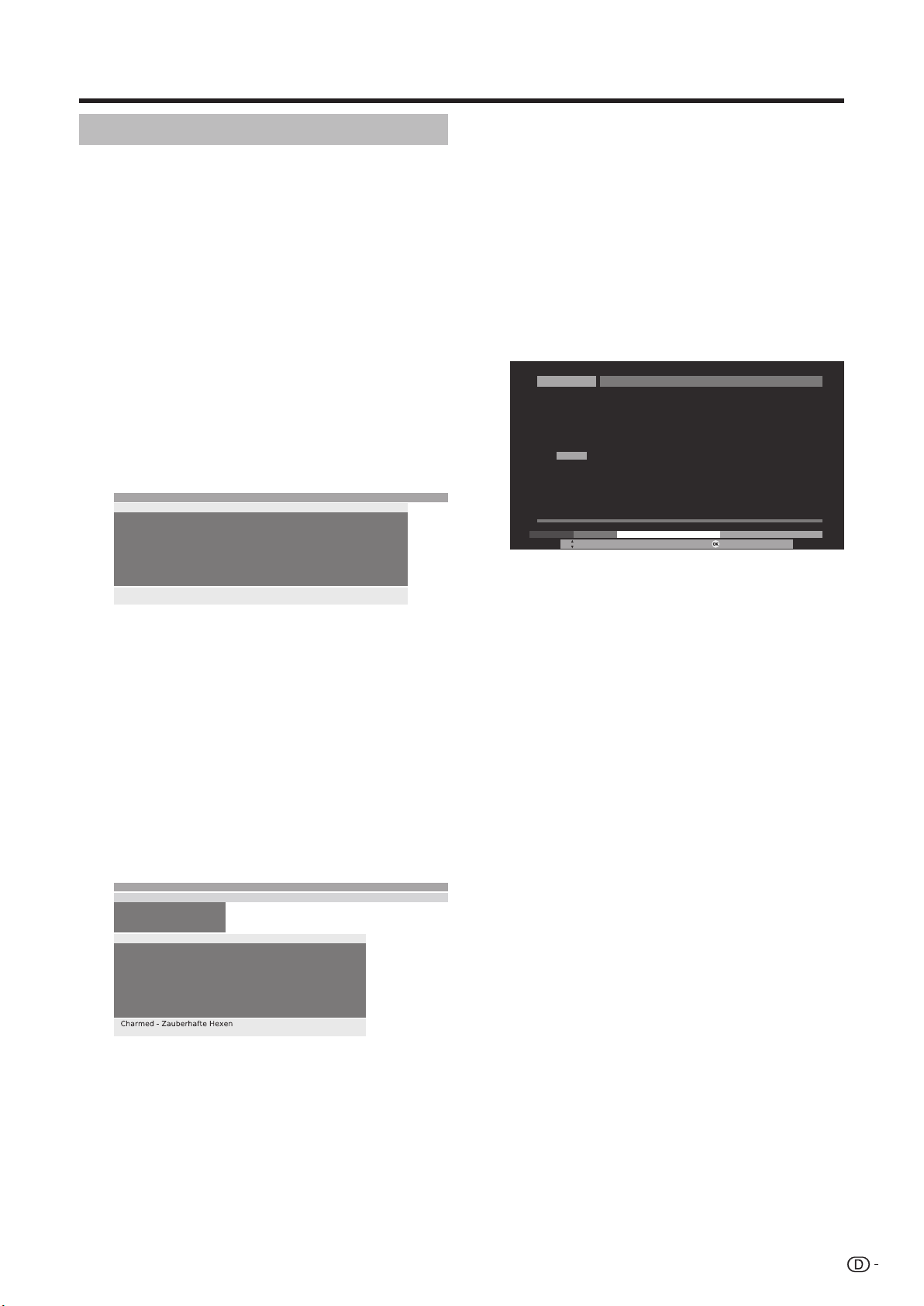
Benutzen des HDD-Digital-Recorders (DR)
Timeraufnahme
Der Timer kann über EPG, Teletext oder von
Hand programmiert werden. Es können bis zu 50
Timeraufnahmen vorprogrammiert werden. Wenn Sie
Timeraufnahmen vorprogrammiert haben, kann der TV
nur in den Bereitschaftsmodus ausgeschaltet werden.
ZUR BEACHTUNG
• Schalten Sie den TV nicht mit dem Hauptnetzschalter
(a) aus und ziehen Sie nicht den Netzstecker aus der
Netzsteckdose. Anderenfalls erfolgt die Timeraufnahme
nicht.
Timerübersicht-Fenster
1
Rufen Sie im TV-Modus mit MENU das TVMenü auf.
Wählen Sie mit c/d „Aufnahme“ und drücken
2
Sie b, um nach unten zu gehen.
Wählen Sie mit a/b „Timerübersicht“ und
3
drücken Sie dann OK.
Timerübersicht Fr 29.09./08:28
Fr 29.09. 21:45-23:00 3sat AVO-Session Basel
----
• In der Timerübersicht können Sie die Liste der
vorprogrammierten Aufnahmen kontrollieren. Von hier
aus können Sie auch vorprogrammierte Aufnahmen
ändern/löschen oder eine neue Aufnahme starten.
DR-Archiv-Fenster
Drücken Sie ROT.
• Im DR-Archiv-Fenster können Sie die ausgeführten
Timeraufnahmen kontrollieren.
• In der oberen linken Ecke ist in Stunden die restliche
Speicherkapazität der Festplatte angegeben. HDTVProgramme erfordern beträchtlichen Speicherplatz
auf der Festplatte.
E
Timeraufnahme über EPG
Drücken Sie EPG.
1
EPG (Programmzeitung) Mo 31.07./16:05
Datum
Zeit
Sender
Themen
15:57-16:59 arte Charmed - Zauberhafte Hexen
16:00-16:15 MDR FERN... Hier ab vier
16:00-16:10 EinsExtra EinsExtra Aktuell
16:00-17:15 SAT.1 Richter Hold
16:00-16:30 ProSieben M. Asam - Mode
16:00-16:55 ZDFtheater... Waschtag
16:05-17:00 Bayrische... Wir in Bayern
16:05-16:45 KiKa Skippy, der Buschpilot
16:05-17:00 KABEL1 Star Trek - Das nächste Jah...
Mo 31.07
Jetzt
alle
alle
Di 01.08
Mi 02.08 Do 03.08 Fr 04.08
E
Timeraufnahme über analogen Teletext
Drücken Sie TEXT.
1
2
Drücken Sie E.
• Die erste Seite der Programmvorschau erscheint.
Falls nicht, definieren Sie bitte die Vorschauseite
im Teletext-Menü unter „Einstellungen >
Vorschauseiten“.
Wählen Sie die Programmseite mit dem
3
aufzunehmenden Programm und drücken Sie
GRÜN.
Wählen Sie mit a/b die Anfangszeit des
4
Programms.
302 302 ARDtext Do 05. 10. 06 09: 36 : 42
14.00 Tagesschau
14.10 In aller Freundschaft UT. . . . . . . . . . 316
Zweite Begegnung (D, 2005)
15.00 Tagesschau
15.10 Sturm der Liebe (221) . . . . . . . . . . . 317
16.00 Tagesschau UT
16.10 Eisbär, Affe & Co. . . . . . . . . . . . . . . 318
17.00 Tagesschau um fünf UT
17.15 Brisant . . . . . . . . . . . . . . . . . . . . . .319
17.47 Tagesschau
17.55 Verbotene Liebe . . . . . . . . . . . . . . . 320
18.20 Marienhof . . . . . . . . . . . . . . . . . . . .321
18.50 Das Geheimnis meines . . . . . . . . . . .322
Vaters (19)
19.20 Das Quiz mit Jörg Pilawa . . . . . . . . . .384
bis 19.50 Uhr
300 << Abend > 303
– +
Sendung wählen aufnehmen
5
Drücken Sie OK zum Registrieren der
Jetzt im TV ARD morgen
Do 05. 10. 06 Das Erste
Timeraufnahme.
• Das Timerübersicht-Fenster erscheint. Die weitere
Bedienung ist die gleiche wie auf Seite 33.
• Kontrollieren Sie Aufnahmezeit und Datum von
Programmen, die über Mitternacht hinausreichen
oder am nächsten Tag beginnen. Das Datum aus
dem Teletext ist möglicherweise nicht vollständig.
E
Timeraufnahme von Hand
1
Rufen Sie im TV-Modus mit MENU das TVMenü auf.
2
Wählen Sie mit c/d „Aufnahme“ und drücken
Sie b, um nach unten zu gehen.
3
Wählen Sie mit a/b „Timerübersicht“ und
drücken Sie dann OK.
4
Drücken Sie ROT (neue Aufnahme), um von
Hand eine neue Aufnahme zu programmieren.
5
Wählen Sie mit c/d „Von Hand“ und drücken
Sie OK.
6
Wählen Sie mit a/b/c/d den
aufzunehmenden Sender und drücken Sie dann
OK.
• Das Timerübersicht-Fenster erscheint. Die weitere
Bedienung ist die gleiche wie auf Seite 34.
Wählen Sie das gewünschte Programm.
2
3
Drücken Sie ROT (Aufnahme) zum
Vorprogrammieren des Programms.
• Das Timerübersicht-Fenster erscheint. Die weitere
Bedienung ist die gleiche wie auf Seite 33.
• Nach erfolgter Vorprogrammierung ist das Programm
im EPG mit einem roten Punkt gekennzeichnet.
Sie können auch:
• Serienaufnahme unter „Aufnahmeart“ wählen.
Der Timer sucht dann täglich beim eingestellten
Programm nach Serien. (Näheres finden Sie unter
„Serien-Aufnahmetoleranz“.)
47

Benutzen des HDD-Digital-Recorders (DR)
E
Programmierte Timereinträge löschen
Rufen Sie im TV-Modus mit MENU das TV-
1
Menü auf.
Wählen Sie mit c/d „Aufnahme“ und drücken
2
Sie b, um nach unten zu gehen.
3
Wählen Sie mit a/b „Timerübersicht“ und
drücken Sie dann OK.
4
Wählen Sie mit a/b den zu löschenden
Eintrag.
Drücken Sie GELB (Löschen) und bestätigen
5
Sie mit OK.
• Zum Annullieren des Löschens drücken Sie bitte
noch einmal GELB.
Wiedergabe
E
Abspielen
Drücken Sie ROT zum Anzeigen des DR-
1
Archivs.
DR-Archiv freie Kapazität 48:42 Std.
SHARP Demo
Bei Betrachtung mit Zeitversatz:
Wenn Sie z.B. ein Programm unterbrechen möchten,
um das Telefon zu beantworten.
Drücken Sie F.
• Das TV-Bild hält an und die Laufwerkanzeige
erscheint.
• Wenn EPG- oder Teletext-Daten verfügbar sind,
erscheinen oben Nummer und Name des Senders
zusätzlich zum Beginn und Ende der aktuellen
Sendung und dem Titel der Sendung.
• Vor dem Balken ist die Startzeit für zeitversetzte
Aufnahme angezeigt. Hinter dem Balken ist die
Zeit ersichtlich, bei der Versatzrecorder voll wird
(automatische Verlängerung um 30 Minuten, bis
zu ca. 3 Stunden). Der graue Balken zeigt an, wie
groß der bereits aufgebrauchte Teil der verfügbaren
Aufnahmezeit ist. Die im Balken angezeigte Zeit ist
die Zeit, bei der die Taste F gedrückt wurde.
Sie möchten nach Ende des Gesprächs das Programm
zu Ende sehen.
Drücken Sie erneut F oder I.
• Sie sehen das Fernsehprogramm jetzt zeitversetzt ab
dem Punkt, an dem Sie mit F auf Pause geschaltet
haben. Das Wiedergabesymbol (I) erscheint anstelle
des Pausesymbols (F).
E
Direkt auf live (Nur bei Zeitversatz)
Drücken Sie H.
• Sie sehen daraufhin das Livebild des Programms.
• Sie können mit BLAU zwischen alphabetischem und
chronologischem Sortieren umschalten.
• Der Balken (auf der rechten Seite der Liste) zeigt
an, wie weit die Wiedergabe der Aufnahme
fortgeschritten ist. Bei noch nicht betrachteten
Dateien ist der Balken leer und bei ganz betrachteten
Dateien vollständig ausgefüllt; bei teilweise
betrachteten Dateien ist der Balken nur für die bereits
betrachteten Teile ausgefüllt.
• Wenn andere Programmdaten über den EPG oder
Teletext verfügbar sind, werden diese für den gerade
markierten Eintrag unter der Archivliste angezeigt.
Weitere Informationen über die Aufnahme können,
soweit vorhanden, durch Drücken m von abgerufen
werden.
Wählen Sie mit a/b eine Aufnahme.
2
3
Drücken Sie OK, um die Wiedergabe zu starten.
E
Pause
1
Halten Sie das Bild mit F an.
2
Drücken Sie zum Fortsetzen der Wiedergabe
dann I oder erneut F.
E
Smart Jump
Die Smart Jump-Funktion erlaubt schnelles und
einfaches Ansteuern einer bestimmten Stelle innerhalb
eines Programms. Wenn Smart Jump eingeschaltet
ist, halbiert sich beim Springen nach jedem
Richtungswechsel die Sprungweite. Durch die halbierte
Sprungweite nach dem Richtungswechsel kann die
Suche effektiv an die gewünschte Stelle angenähert
werden.
Bei aktivierter Smart Jump-Funktion wird das
Wiedergabesymbol (I) gelb angezeigt.
Wenn Sie z.B. den Anfang eines Programms suchen …
1
Drücken Sie wiederholt G zum
Rückwärtsspringen (voreingestellte
Sprungweite).
2
Springen Sie in die entgegengesetzte Richtung,
wenn Sie den Anfang des Programms
überschritten haben. Drücken Sie kurz J.
3
Beim Sprung in die entgegengesetzte Richtung
verkürzt sich die Sprungweite auf die Hälfte.
Springen Sie nun mit J vorwärts, bis Sie den
Anfang des Programms sehen.
4
Wenn Sie den Anfang des Programms
übersprungen haben, springen Sie mit G
zurück. Dadurch verkürzt sich die Sprungweite
erneut auf die Hälfte.
• Sie erhalten wieder die voreingestellte Sprungweite,
wenn Sie mehr als 3 Mal in dieselbe Richtung
springen oder die Digital-Recorder-Anzeige erlischt.
48

Benutzen des HDD-Digital-Recorders (DR)
E
Schneller Vor- und Rücklauf
Bei zeitversetztem Betrachten von Fernsehprogrammen
und bei Archivwiedergabe ist schneller Vor- und Rücklauf
mit drei verschiedenen Geschwindigkeiten möglich.
Während des Vor- bzw. Rücklaufs ist der Ton nicht hörbar.
(Bei Betrachtung von HDTV ist Rücklauf nicht möglich.)
Drücken Sie kurz auf Vorlauf J oder Rücklauf
1
G.
Drücken Sie noch einmal kurz die Vorlauf-
2
J bzw. Rücklauftaste G, um die
Geschwindigkeit zu erhöhen.
• Mit jedem Drücken der Taste erhöht sich die
Geschwindigkeit, um dann wieder auf die
Anfangsgeschwindigkeit zu wechseln.
• Bei zeitversetzter Betrachtung von
Fernsehprogrammen beginnt mit dem Ende der
Aufnahme automatisch die Wiedergabe.
• Bei Archivwiedergabe wechselt das Bild auf ein
Standbild, wenn das Ende der Aufnahme erreicht ist.
• Wenn bei Archivwiedergabe im Rücklauf der Anfang
erreicht wird, schaltet der Digital-Recorder auf den
Wiedergabemodus.
Drücken Sie I, wenn die Stelle erreicht ist, ab
3
der Sie das Programm weiter sehen möchten.
E
Springen
Drücken Sie zum Vorwärts- oder
Rückwärtsspringen kurz auf J oder G.
E
Zeitlupe
Wenn Pause aktiviert ist (Bild angehalten), ist Zeitlupe
mit vier verschiedenen Geschwindigkeiten möglich (nur
vorwärts). Bei Zeitlupe kann der Ton nicht gehört werden.
Drücken Sie F.
1
Drücken Sie kurz J.
2
3
Um die Geschwindigkeit zu erhöhen, drücken
Sie mehrere Male kurz auf J.
• Mit jedem Drücken der Taste erhöht sich die
Geschwindigkeit, um dann wieder auf die
Anfangsgeschwindigkeit zu wechseln.
Archiv 31.08.
da capo
00:00 1:03
00:11
E
Replay-Funktion (nur bei Zeitversatz)
Sie möchten z.B. interessante Szenen oder Tore bei
einer Sportsendung sofort noch einmal sehen. Dies ist
bei Betrachtung eines Livebilds möglich.
1
Drücken Sie kurz auf G, um die Szenen zu
wiederholen.
• Das Gerät springt um 40 Sekunden in den
Zeitversatzmodus zurück. Die Wiedergabemarkierung
ist gelb (Smart Jump aktiv). Wenn Sie mit Smart
Jump zu weit zurückgegriffen haben, können Sie mit
J um 20 Sekunden vorwärts springen.
•
Das Livebild wird gleichzeitig auch als kleines PIPFenster angezeigt. Das PIP-Fenster kann durch
drücken der PIP-Taste geschlossen werden, ohne dazu
die zeitversetzte Wiedergabe verlassen zu müssen.
45 Phoenix
09:45 - 10:00 Bon(n) jour Berlin
09:53 10:23
2
Drücken Sie H, um wieder das Livebild zu
sehen.
10:09
Bearbeitung
Dieser Abschnitt erläutert, wie bereits im Archiv
gespeicherte Titel bearbeitet werden können.
E
Teile einer Aufnahme löschen
Sie können Teile einer Archivaufnahme ab Anfang und
bis Ende löschen.
1
Drücken Sie bei laufender Archivwiedergabe
jeweils F am Anfangs- und Endpunkt, von dem
die Archivaufnahme gelöscht werden soll.
Archiv 31.08.
da capo
00:00 1:03
Drücken Sie GELB (Löschen/ausblenden).
2
Drücken Sie ROT, um von hier bis zum Anfang
zu löschen.
Drücken Sie GRÜN, um von hier bis zum Ende
zu löschen.
Archiv 31.08.
da capo
00:00 1:03
Drücken Sie OK zum Bestätigen.
3
• Sie können den Löschbetrieb annullieren, indem Sie
noch einmal ROT drücken.
E
Abschnitte einer Aufnahme ausblenden
Sie können Abschnitte einer Archivaufnahme
ausblenden. Bei der künftigen Wiedergabe und beim
Überspielen auf eine DVD oder einen Videorecorder
werden die ausgeblendeten Abschnitte übersprungen.
1
Drücken Sie F während der Archivwiedergabe.
2
Drücken Sie GELB (Löschen/ausblenden).
Weisen Sie den Anfang des auszublendenden
Abschnitts an, indem Sie erneut GELB drücken.
Archiv 31.08.
da capo
00:00 1:03
3
Setzen Sie die Wiedergabe durch Drücken von
F oder I fort.
4
Drücken Sie GELB, um das Ende des
auszublendenden Abschnitts anzuweisen.
• Im Balken wird ein schattierter Streifen angezeigt,
der den ausgeblendeten Abschnitt der Aufnahme
kennzeichnet.
• Wenn Sie die Wiedergabe vor dem ausgeblendeten
Abschnitt starten, wird dieser übersprungen.
• Falls in den Digital-Recorder-Einstellungen „Über
ausgeblendete Bereiche informieren“ (Seite
44) auf „ja“ gestellt ist, erscheint die Meldung
„Ausgeblendeter Bereich wurde übersprungen!“.
• Sie können den ausgeblendeten Abschnitt wieder
permanent einbeziehen, indem Sie BLAU drücken.
Archiv 31.08.
da capo
00:00 1:03
00:11
DR-Archiv löschen/ausblenden
00:11
Von hier bis Anfang löschen
Von hier bis Ende löschen
00:11
Von hier bis Anfang löschen
Von hier bis Ende löschen
00:24
I
HighlightsLesezeichen Lesezeichen
Sprach-/Tonauswahl
Ausblendungsanfang setzen
Lesezeichen löschen
Ausblendungsanfang setzen
Lesezeichen löschen
49

Benutzen des HDD-Digital-Recorders (DR)
E
Aufnahmen auf ein externes Gerät überspielen
Mit Video- oder DVD-Recordern, die mit AV-Link
ausgestattet sind, ist das Überspielen sehr einfach.
1
Drücken Sie ROT zum Anzeigen des DR-ArchivMenüs.
Drücken Sie GELB (Löschen/überspielen).
2
-> löschen/überspielen
DR-Archiv
31.08. Das Erste da capo
14.09 Phoenix Bon(n) jour Berlin
29.09. 3sat AVO-Session Basel
06.10. Das Erste Brisant
Kultur pur
Wählen Sie mit a/b die zu überspielende Aufnahme
3
und erforderlichenfalls weitere Aufnahmen.
• Die zu überspielenden Titel werden blau angezeigt.
Drücken Sie BLAU (Eintrag überspielen).
4
DR-Archiv -> überspielen -> 06.10. Das Erste Brisant
Recorder DVD-REC
Sender DR-Archiv
Datum 16.10.2006
Aufnahmezeit 18:15
VPS nein
Aufnahmeart einmalig
Wählen Sie im Überspielmenü den Recorder,
5
ändern Sie Datum und Zeit der Aufnahme, wenn
das Überspielen später erfolgen soll, und
bestätigen Sie mit OK.
• Es erscheint wieder das DR-Archiv. Sie sehen
jetzt einen roten Punkt vor dem Balken für das
programmierte Überspielen, für das auch in der
Timerübersicht ein Eintrag erscheint.
• Während des Überspielens kann kein anderer Sender
betrachtet werden. Sie können den TV aber in den
Bereitschaftsmodus ausschalten.
E
Aufnahmen aus dem Archiv löschen
Drücken Sie ROT zum Anzeigen des DR-Archiv-
1
Menüs.
Drücken Sie GELB (Löschen/überspielen).
2
Wählen Sie mit a/b die zu löschende Aufnahme
3
und erforderlichenfalls weitere Aufnahmen.
• Die zu löschenden Titel werden blau angezeigt.
Drücken Sie GELB (Eintrag löschen).
4
Drücken Sie OK zum Bestätigen des Löschens.
5
• Es erscheint wieder das DR-Archiv.
E
Titel einer Aufnahme umbenennen
Drücken Sie ROT zum Anzeigen des DR-Archiv-
1
Menüs.
Drücken Sie GRÜN (Bearbeiten/schützen).
2
Wählen Sie mit a/b den umzubenennenden Titel.
3
Drücken Sie BLAU (Umbenennen).
4
Unter dem ersten Buchstaben des Titels ist eine Linie
5
zu sehen, die die aktuelle Zeicheneingabeposition
anzeigt. Drücken Sie c/d zum Verschieben der
Zeicheneingabeposition. Geben Sie die Buchstaben
der Reihe nach über die Zifferntasten der
Fernbedienung ein (wie bei einer Handytastatur).
Drücken Sie OK zum Speichern der Änderung.
6
50
freie Kapazität 48:42 Std.
E
Kindersicherung aktivieren/deaktivieren
Mit dieser Funktion können Sie z.B. Filme sperren, die
Ihre Kinder nicht sehen sollen. Die Betrachtung ist dann
nur durch Eingabe der Geheimnummer möglich.
1
Drücken Sie ROT zum Anzeigen des DR-ArchivMenüs.
Drücken Sie GRÜN (Bearbeiten/schützen).
2
3
Wählen Sie mit a/b den zu sperrenden Titel.
Drücken Sie GRÜN (Kindersicherung). Der TV
4
fordert zur Eingabe der Geheimnummer auf.
Kindersicherung
Geheimnummer ????
Geben Sie die Geheimnummer mit 0 - 9 der
5
Fernbedienung ein.
• Beim ersten Einstellen der Geheimnummer sollten Sie
sich die Nummer vorsichtshalber notieren.
• Es erscheint wieder das DR-Archiv.
Drücken Sie GRÜN (Film sperren).
6
•
Zum Deaktivieren der Kindersicherung für das/die
gewählte(n) Programm(e) drücken Sie bitte wieder GRÜN.
• Sie können weitere Titel markieren und sperren bzw.
freigeben, indem Sie GRÜN drücken. Ein
Sperresymbol (
Sperre aktiviert ist.
E
Gesperrtes Programm betrachten
Drücken Sie ROT zum Anzeigen des DR-Archiv-
1
Menüs.
Wählen Sie den Titel mit Sperresymbol (
2
Sie betrachten möchten, mit a/b und drücken
Sie dann OK. Der TV fordert zur Eingabe der
Geheimnummer auf.
•
Die Titel der gesperrten Programme sind nicht sichtbar und
mit dem Sperresymbol gekennzeichnet.
Geben Sie mit den Zifferntasten der
3
Fernbedienung die Geheimnummer ein.
•
Bei erfolgreicher Eingabe startet die Wiedergabe des Titels.
E
Löschschutz setzen/entfernen
Wenn Sie wichtige Aufnahmen vor automatischer
Löschung durch den Löschmanager schützen wollen,
sollten Sie diese auf Löschschutz setzen. Nach dem
Überspielen auf Videocassette oder DVD können Sie
den Löschschutz dann wieder entfernen.
Drücken Sie ROT zum Anzeigen des DR-Archiv-
1
Menüs.
Drücken Sie GRÜN (Bearbeiten/schützen).
2
Wählen Sie mit a/b den Titel, für den Sie den
3
Löschschutz setzen (entfernen) möchten.
DR-Archiv -> bearbeiten/schützen freie Kapazität 48:42 Std.
Drücken Sie GELB (Löschschutz setzen).
4
•
Sie können den Löschschutz wieder aufheben, indem
Sie erneut GELB (Löschschutz entfernen) drücken.
• Das ( )- Symbol erscheint vor dem Balken, wenn der
Löschschutz aktiviert ist.
) erscheint vor dem Balken, wenn die
), den

Benutzen des HDD-Digital-Recorders (DR)
Lesezeichen
Sie können z.B. interessante Szenen oder Tore in einem
Sportprogramm markieren, um diese später wieder
anzusehen. Die Lesezeichen können bei zeitversetzter
Wiedergabe des Livebilds sowie bei Aufnahme in das
Archiv bzw. Wiedergabe aus dem Archiv gesetzt werden.
Drücken Sie zum Setzen des Lesezeichens kurz
1
I.
Archiv 31.08.
da capo
00:00 1:03
• Die Meldung „Lesezeichen gesetzt!“ erscheint oder
über dem Balken für Wiedergabe erscheint ein
kleines Lesezeichensymbol.
• Wenn dies bei laufendem Zeitversatz erfolgt, beginnt
damit automatisch die Konvertierung des Livebilds in
eine Archivaufnahme.
2
Mit jedem weiteren kurzen Drücken von I wird
ein neues Lesezeichen gesetzt.
•
Sie können bis zu 15 Lesezeichen pro Aufnahme setzen.
• Darüber hinaus werden automatisch auch
Lesezeichen an den Anfang und das Ende jeder
Sendung gesetzt.
• Automatisch gesetzte Lesezeichen sind grau.
Manuell gesetzte Lesezeichen sind blau.
HINWEIS
• Setzen Sie Lesezeichen an das Ende von uninteressanten
Passagen, um diese später schnell zu überspringen oder
die betreffenden Abschnitte auszublenden.
E
Lesezeichen als Highlights wiedergeben
Falls manuell gesetzte Lesezeichen in der aktuell
wiedergegebenen Aufnahme vorhanden sind, können
diese automatisch der Reihe nach als Highlights
(Schlaglichter) abgespielt werden. Die Wiedergabe
beginnt jeweils 30 Sekunden vor dem gesetzten
Lesezeichen und endet 30 Sekunden danach.
Die Highlights werden chronologisch nummeriert und
der Reihe nach angezeigt, d.h. die Wiedergabe startet
stets mit Highlight Nr. 1.
1
Drücken Sie END, um während der
Archivaufnahme die Laufwerkanzeige
anzuzeigen.
2
Drücken Sie I für „Highlights“.
• Die Highlight-Wiedergabe startet.
•
Drücken Sie BLAU zum Springen zum nächsten Highlight
und ROT, um zum vorherigen zurückzuspringen.
• Sie können auch durch erneutes Drücken von I zum
nächsten Highlight springen.
• Auch wenn die Statusanzeige durch Zeitabschaltung
erlischt, können Sie mit I noch HighlightWiedergabe durchführen.
3
Drücken Sie H zum Beenden der HighlightWiedergabe.
00:12
I
HighlightsLesezeichen Lesezeichen
Sprach-/Tonauswahl
E
Lesezeichen löschen
Sie können alle manuell gesetzten Lesezeichen
gemeinsam löschen. Die Lesezeichen, die automatisch
am Anfang und Ende einer Sendung gesetzt werden,
sind nicht löschbar.
ZUR BEACHTUNG
• Automatisch gesetzte Lesezeichen sind grau. Manuell
gesetzte Lesezeichen sind blau.
Lesezeichen in einem Titel löschen
Drücken Sie während der Archivwiedergabe F.
1
Archiv 31.08.
da capo
00:00 1:03
2
Drücken Sie GELB für „Löschen/ausblenden“.
3
Löschen Sie die manuell gesetzten Lesezeichen
00:11
DR-Archiv löschen/ausblenden
mit BLAU.
Archiv 31.08.
da capo
00:00 1:03
4
Setzen Sie die Wiedergabe durch Drücken von
00:11
Von hier bis Anfang löschen
Von hier bis Ende löschen
Ausblendungsanfang setzen
Lesezeichen löschen
F oder I fort.
Lesezeichen im DR-Archiv löschen
1
Drücken Sie ROT zum Anzeigen des DR-ArchivMenüs.
DR-Archiv
-> löschen/überspielen
31.08. Das Erste da capo
14.09 Phoenix Bon(n) jour Berlin
29.09. 3sat AVO-Session Basel
06.10. Das Erste Brisant
Kultur pur
2
Wählen Sie die Aufnahme mit den zu
freie Kapazität 48:42 Std.
löschenden Lesezeichen.
3
Drücken Sie GELB für „Löschen/überspielen“.
• Aufnahmen mit manuell gesetzten Lesezeichen sind
links am Balken mit
4
Bestätigen Sie mit OK, wählen Sie
gekennzeichnet.
erforderlichenfalls weitere und bestätigen Sie
mit OK.
• Die gewählten Titel werden blau angezeigt.
5
Drücken Sie GRÜN zum Löschen der
Lesezeichen.
• Alle manuell gesetzten Lesezeichen werden gelöscht.
Automatisch gesetzte Lesezeichen werden nicht
gelöscht.
51

Anhang
Fehlersuche
Problem Lösungsansätze
• Kein Strom
• Kein Betrieb möglich. • Externe Faktoren wie Gewitter und statische Elektrizität können Funktionsstörungen
• Kein Ansprechen auf
Fernbedienung.
• Bild verstümmelt • Bild falsch positioniert?
• Verfärbungen, Farbe blass oder zu
dunkel, schlechter Farbabgleich
• Plötzliches Ausschalten • Innentemperatur des Geräts erhöht.
• Kein Bild • Externe Komponenten richtig angeschlossen? (Seiten 14 - 22)
• Kein Ton • Stimmen die TV-Lautsprecher- oder Verstärker-Einstellungen unter
• Vom Fernseher sind gelegentlich
Knackse zu hören.
• B an der Fernbedienung gedrückt?
Falls die Anzeige am TV rot leuchtet, B drücken.
• Ist das Netzkabel abgetrennt?
• Kontrollieren Sie, ob a am TV gedrückt wurde.
verursachen. In solchen Fällen das Gerät zunächst aus- und wieder einschalten
oder den Netzstecker ziehen und nach 1 oder 2 Minuten wieder anschließen.
• Ist die FUNCTION-Taste richtig eingestellt? Stellen Sie sie auf die TV-
Einstellposition. (Seite 55)
• Batterien in falscher Ausrichtung (e, f) eingelegt?
• Batterien verbraucht? (Durch neue Batterien ersetzen.)
• Unter zu hellem Licht oder Leuchtstoffbeleuchtung benutzt?
• Starker Einfall von Leuchtstofflicht in den Fernbedienungssensor?
• Sind die Anzeigemodus-Einstellungen (Auto-Format, Breitbild-Modus oder
Geometrie), wie z.B. die Bildgröße, in Ordnung?
• Farbtönung anpassen.
• Ist der Raum zu hell? In zu hellen Räumen kann das Bild dunkel wirken.
• Farbsystem-Einstellung kontrollieren.
Reinigen bzw. alle die Belüftung behindernden Objekte entfernen.
• Ist einer der Zeitdienste (Ausschalt-Timer) aktiviert? (Seite 36)
• Ist „Abschalten bei Signalausfall“ aktiviert?
• Wurde nach dem Anschluss der richtige Eingangssignaltyp gewählt?
• Ist die richtige externe Quelle gewählt? (Seite 38)
• Eingangssignal nicht kompatibel? (Seite 18)
• Bildeinstellungen richtig gewählt? (Seite 32)
• Ist die Antenne korrekt angeschlossen? (Seite 5)
• Sind das CI-Modul und die CA-Karte richtig eingesetzt? (Seite 28)
„Tonkomponenten“?
• Lautsprecher angeschlossen?
• Lautstärke zu niedrig eingestellt?
• Kontrollieren Sie, ob e an der Fernbedienung gedrückt wurde.
• Haben Sie unter „Digitalen Audioeingang zuordnen“ den richtigen Eingang
angewiesen?
• Dies ist kein Hinweis auf ein Problem. Die Geräusche treten dadurch auf, dass sich
das Gehäuse temperaturbedingt geringfügig ausdehnt oder zusammenzieht. Das
Leistungsvermögen des TV wird dadurch nicht beeinflusst.
Vorsichtsmaßnahmen für Benutzung bei hohen und niedrigen Umgebungstemperaturen
• Wenn das Gerät bei niedrigen Temperaturen (z.B. unbeheizter Raum, Büro) verwendet wird, kann das Bild nachziehen
oder leicht verzögert angezeigt werden. Dies ist keine Fehlfunktion und das Gerät funktioniert wieder normal, wenn sich die
Temperaturen im Raum normalisieren.
• Das Gerät nicht an einem warmen oder kalten Ort stehen lassen. Das Gerät sollte auch nicht an einem Ort aufgestellt
werden, an dem direkte Sonneneinstrahlung vorhanden ist, oder in der Nähe eines Heizgerätes. Dadurch kann sich das
Gehäuse verziehen und es kann zu Fehlfunktionen des LCD-Panels kommen.
Lagertemperatur: e5°C bis e35°C
WICHTIGER HINWEIS ZUM ZURÜCKSTELLEN DER GEHEIMNUMMER
Es empfiehlt sich, die nachstehenden Instruktionen aus der Bedienungsanleitung zu entfernen, damit sie nicht von
Kindern gelesen werden. Da die Bedienungsanleitung mehrsprachig verfasst ist, wird dies auch für die entsprechenden
Abschnitte in den anderen Sprachen empfohlen. Bewahren Sie die Anleitung für späteres Nachschlagen sicher auf.
Geben Sie „3001“ ein, wenn die Geheimnummer abgefragt wird.
1
2
Geben Sie gemäß „Geheimnummer ändern“ eine neue Geheimnummer ein (TV-Menü > Einstellungen >
Kindersicherung).
52

Anhang
Kenndaten der RS-232C-Schnittstelle
PC-Steuerung des TV
• Wenn ein Programm eingestellt ist, kann der TV über die
RS-232C-Schnittstelle mit einem PC gesteuert werden.
Dies umfasst das Umschalten des Eingangs (Computer/
Video), das Regeln der Lautstärke und verschiedene
andere Regel- und Einstellmöglichkeiten, die automatische
programmierte Wiedergabe ermöglichen.
• Verwenden Sie für die Anschlüsse ein gekreuztes RS232C-Kabel (im Fachhandel erhältlich).
ZUR BEACHTUNG
• Diese Bedienungsschritte sollten nur von Personen
ausgeführt werden, die mit der Verwendung von PCs
vertraut sind.
Serielles RS-232C-Steuerkabel
(überkreuzt; im Fachhandel
erhältlich)
Übertragungsbedingungen
Stellen Sie die Einstellungen für die RS232C-Kommunikation des PCs auf die
Kommunikationsbedingungen des TV ein. Beim TV
sind folgende Einstellungen vorgegeben:
Baud-Rate:
Datenlänge:
Paritätsbit:
Stoppbit:
Flusssteuerung:
9.600 bps
8 Bit
keines
1 Bit
keine
Datenübertragungsverfahren
Senden Sie die Steuerbefehle vom PC über den RS232C-Anschluss.
Der TV wird entsprechend den empfangenen Befehlen
gesteuert und sendet eine Antwortmeldung zum PC.
Senden Sie nicht mehrere Befehle gleichzeitig. Warten
Sie, bis der PC die OK-Antwort empfängt, bevor der
nächste Befehl gesendet wird.
Senden Sie vor der Bedienung unbedingt „A“ mit
Rücklaufcode und überzeugen Sie sich, dass „ERR“
erhalten wird.
Befehlsformat
Acht ASCII-Codes e CR
C1 C2 C3 C4 P1 P2 P3 P4
4-stelliger Befehl 4-stelliger Parameter Rücklaufcode
4 Befehlsstellen: Befehl Text mit vier Zeichen.
4 Parameterstellen: Parameter 0 – 9, Leerzeichen, ?
Parameter
Geben Sie die Parameterwerte linksbündig ein und
füllen Sie die restlichen Stellen mit Leerzeichen auf.
(Achten Sie darauf, dass für Parameter vier Werte
eingegeben werden.)
Wenn der eingegebene Parameter nicht innerhalb
des Einstellbereichs liegt, erscheint „ERR“. (Siehe
„Antwortcode-Format“.)
0
0009
–30
100
0055
Bei einigen Befehlen erscheint auf Eingabe von „?“ der
aktuelle Einstellwert.
?
????
Antwortcode-Format
Normalantwort
OK
Rücklaufcode (0DH)
Problemantwort (Übertragungsfehler oder nicht
korrekter Befehl)
ERR
Rücklaufcode (0DH)
Sorgen Sie dafür, dass nach dem Rücklaufcode (0DH)
auch ein Zeilenvorschub (0AH) gesendet wird.
53

Anhang
Befehle
Gegenstand Befehl Parameter Steuerungsinhalt
Versorgung P O W R 0 _ _ _ Strom aus
Eingangswahl A I T V D _ _ _ _ TV (Kanal fix)
I A V D * _ _ _ EXT 1 - 7 (1 - 7)
I A V D ? ? ? ? 1 bis 7, 0 (TV/DTV)
Kanal D C C H * * * _ TV-Direktwahl (0 – 999)
D C C H ? ? ? ? 0 bis 999
C H U P _ _ _ _ Kanal aufwärts
C H D W _ _ _ _ Kanal abwärts
Eingangswahl B I N P 1 0 _ _ _ EXT1 (AUTO)
I N P 1 1 _ _ _ EXT1 (RGB)
I N P 1 2 _ _ _ EXT1 (YUV)
I N P 1 3 _ _ _ EXT1 (Y/C)
I N P 1 4 _ _ _ EXT1 (FBAS)
I N P 1 ? ? ? ? 0 bis 4
I N P 2 0 _ _ _ EXT2 (AUTO)
I N P 2 1 _ _ _ EXT2 (Y/C)
I N P 2 2 _ _ _ EXT2 (FBAS)
I N P 2 ? ? ? ? 0 bis 2
I N P 4 0 _ _ _ EXT4 (AUTO)
I N P 4 1 _ _ _ EXT4 (Y/C)
I N P 4 2 _ _ _ EXT4 (FBAS)
I N P 4 ? ? ? ? 0 bis 2
AV-Moduswahl A V M D 0 _ _ _ AV-Moduswahl
A V M D 1 _ _ _ Standard
A V M D 2 _ _ _ Soft
A V M D 3 _ _ _ ECO
A V M D 4 _ _ _ Dynamik
A V M D 5 _ _ _ Anwender
A V M D ? ? ? ? 1 bis 5
Lautstärke V O L M * * _ _ Lautstärke (0 – 99)
V O L M ? ? ? ? 0 bis 99
ZUR BEACHTUNG
• Auf Stellen, die in der Parameterspalte einen tief gesetzten
Strich (_) enthalten, jeweils ein Leerzeichen eingeben.
• Auf Stellen, die ein Sternchen (*) enthalten, einen Wert
innerhalb des unter „Steuerungsinhalt“ angegebenen
Bereiches eingeben.
* Nur im PC-Modus verfügbar.
Gegenstand Befehl Parameter Steuerungsinhalt
Geometrie * H P O S * * * _ H-POSITION SET
H P O S ? ? ? ? H-POSITION READ
V P O S * * * _ V-POSITION SET
V P O S ? ? ? ? V-POSITION READ
P H S E * * * _ PHASE SET
P H S E ? ? ? ? PHASE READ
Breitbild-Modus W I D E 0 _ _ _ Breitbild-Modus (Toggle)
W I D E 1 _ _ _ Vollbild (SD)
W I D E 2 _ _ _ Normal (SD)
W I D E 3 _ _ _ Panorama (SD)
W I D E 4 _ _ _ Cinema16:9 (SD)
W I D E 5 _ _ _ Cinema14:9 (SD)
W I D E 6 _ _ _ Vollbild (HD)
W I D E 7 _ _ _ Underscan (HD)
W I D E 8 _ _ _ Vollbild (PC)
W I D E 9 _ _ _ Normal (PC)
W I D E ? ? ? ? 1 bis 9
Stummschalten M U T E 0 _ _ _ Stummschaltung (Toggle)
M U T E 1 _ _ _ Stummschaltung EIN
M U T E 2 _ _ _ Stummschaltung AUS
M U T E ? ? ? ? 1 bis 2
Dolby Virtual Speaker A C S U 0 _ _ _ Dolby Virtual Speaker (Toggle)
A C S U 1 _ _ _ Referenz-Modus EIN
A C S U 2 _ _ _ AUS
A C S U 3 _ _ _ Breitbild-Modus EIN
A C S U ? ? ? ? 1 bis 3
Audio ändern A C H A _ _ _ _ Tonwahl (ST/Bilingual/Mono)
Text T E X T 0 _ _ _ Text aus
T E X T 1 _ _ _ Text ändern
T E X T ? ? ? ? 0 bis 1
D C P G _ _ _ _ Direkter Seitenzugriff (100 – 899)
D C P G ? ? ? ? 100 bis 899
54

Anhang
Benutzung der Universal-Fernbedienung
Sie können auch angeschlossene AV-Geräte (DVDPlayer/Recorder, SetTopBox, Videorecorder usw.)
steuern, indem Sie die Fernbedienung als UniversalFernbedienung konfigurieren.
ZUR BEACHTUNG
• Einige der Herstellercodes, die in der Bedienungsanleitung
angegeben sind, stimmen nicht mit der UniversalFernbedienung überein. Wenn ein anderes Signal als das
aktuell betrachtete Signal aufgenommen wird, können
bestimmte Signale je nach aktuell betrachtetem Signal
eventuell nicht aufgenommen werden.
LCD-Fenster
Herstellercode voreinstellen
Drücken Sie wiederholt FUNCTION, bis
1
das Gerät erreicht ist, das Sie fernbedienen
möchten. (TV, DVD1, DVD2, STB1, STB2 und
VCR)
• Drücken Sie diese Taste kurz (aber für mindestens
0,2 Sekunden), um zwischen den Punkten
weiterzuschalten.
2
Halten Sie FUNCTION und OK für 3 Sekunden
gleichzeitig gedrückt.
• Im LCD-Fenster blinkt jetzt die 3-stellige
Eingabeanzeige für den Herstellercode.
Geben Sie mit a/b/c/d den 3-stelligen
3
Herstellercode ein und drücken Sie dann OK.
• Der TV wechselt in den normalen TV-Modus zurück.
Anzeige im
LCD-Fenster
DVD1/DVD2
Videorecorder
STB1/STB2**
* Home Theater in a Box-System
** SAT und CBL sind integriert
Kategorie Hersteller
DVD-Spieler Magnum - Zenith
DVD-Recorder JVC - Yukai
DVD/LD Pioneer
DVD-Part von DVD/VCR Bush - Toshiba
DVD-Part von DVD/DVR
Panasonic -
Toshiba
HTIB* Aiwa - Sony
DVD-Part von SAT/DVD Humax
DVD-Part von TV/DVD Bush - Toshiba
VCR-Part von DVD/VCR Bush - Toshiba
VCR-Part von TV/VCR Aiwa - Toshiba
Videorecorder Adelsound - Yoko
SAT-Part von SAT/DVD Humax
SAT-Part von SAT-DVR BSSkyB - Zehnder
Satellit AB Sat - Woorisat
Sat-Receiver Hauppauge
Sat-Receiver/Recorder Humax - Kathrein
Cable Box ABC - Wittenberg
Herstellercode
DVD Herstellercode
Sharp 029 128 143 177 191
Magnum 101
Acoustic Solutions 001
Aiwa 004 039 131 231
Akai 034 095
Akura 108
Alba 001 014 017 018 040
Apex 139
Awa 001
Axion 001
Best Buy 107
Bosston 152
Brainwave 034
Brandt 002 012 030
Britannia 150
Bush 001 019 032 042 045 087 092
Cambridge Audio 104 163
CAT 153 154
Celestial 161
Centrex 109
Centrum 154
CGV 104
CineVision 157
Classic 001 100
Clatronic 106
Coby 001
Conia 102
Crypto 159
C-Tech 105
CyberHome 003 022 025 036
Daewoo 023 038 078 113 114 115
Dalton 162
Dansai 034 151 227
Daytek 005 020
DEC 106
Denon 123 138 164 188 199 210
Denver 106 108 133
Denzel 103
Desay 155
Diamond 104 105
Digitor 160
DK Digital 032 176
Dmtech 111
Dual 001 103
D-Vision 034
DVX 105
Easy Home 107
Eclipse 104
Elta 034 124 134
Emerson 129
Enzer 103
Euroline 034
Finlux 104
Fisher 132
Global Solutions 105
Global Sphere 105
Go Video 126
GoldStar 015
Goodmans 001 014 018 045 106 109 158
Graetz 103
Grundig 018 038 099 109 127
H&B 106 156
Haaz 104 105
Harmon/Kardon 144
HE 001
HiMAX 107
Hitachi 011 047 088 101 103 107 126
Home Electronics 001
Humax 048
Innovation 096 101 128
JDB 001
Jeutech 152
JVC 002 016 080 081 082 083 084
Kenwood 037 123 142 170 208 211 219
Kingavon 106
Kiss 103 156
Koda 106
KXD 107
Lawson 105
Lecson 151
Lenco 106
LG 015 024 090 129 185 216
Life 096 128
Lifetec 096 101 128
Limit 105
Loewe 044 127
LogicLab 105
Luxor 109
102 106 149 158 209 223 224
225 226
203 228
190 196 206 215
085 120 173 182 184 212
229
DVD Herstellercode
Magnavox 002 106 165
Marantz 049 098 200 201
Matsui 030
MBO 001 145
Mediencom 150
Medion 096 101 112 128 158
Metz 094
MiCO 104
Micromaxx 096 101 128
Micromedia 002
Micromega 171
Microstar 096 101 128
Mirror 158
Mitsubishi 125 166
Mizuda 106 107
Monyka 103
Mustek 001 100 198
Mx Onda 104
NAD 143
Naiko 109
Nakamichi 147
Neufunk 103
NU-TEC 102
Omni 150
Onkyo 002 097 165
Optim 151
Optimus 168
Orava 106
Orion 087
Oritron 096
P&B 106
Pacific 105
Palsonic 149
Panasonic 013 079 093 123 164 194 195
Philips 233 002 006 027 035 043 044
Philips Magnavox 121
Pioneer 007 008 010 046 094 168 174
Proline 109
Provision 106
Raite 103
RCA 135
REC 149 150
RedStar 108
Reoc 105
Revoy 156
Roadstar 001 014 106 149
Rowa 102 109
Rownsonic 154
Saba 012 030
Sabaki 105
Sampo 136
Samsung 011 076 077 126 175 186 213
Sansui 104 105
Sanyo 028 033 089 179 189 218
ScanMagic 001
Schneider 096 110 111 112
Scientific Labs 105
Scott 017 162
SEG 014 026 103 105 110 141
Sherwood 140
Shinco 135
Sigmatek 107
Silva 108
Singer 104 105
Skymaster 001 026 100 105 134
Skyworth 108
SM Electronic 001 105
Sony 004 009 021 031 041 075 122
Soundmaster 105
Soundmax 105
Standard 105
Star Cluster 105
Starmedia 106
Supervision 001 105
Synn 105
TCM 096 101 128
Teac 094 102 105 192
Tec 108
Technics 101 164 193 232
Technika 034
Technosonic 034
Telefunken 154
Tevion 096 101 105 128 162
Thomson 012 091 116 117 118 119 148
Tokai 103 108
Toshiba 002 086 087 121 165 187
TruVision 107
214 232
049 074 098 121 127 165 171
181 202
178 183 207 220
217
169 180 204 205 221 222
167 172 197
55

Anhang
DVD Herstellercode
United 001
Voxson 001
Vtrek 159
Wharfedale 104 105 130
Wintel 152
Xbox 167
Xlogic 105
XMS 149
Yakumo 109
Yamada 109
Yamaha 006 013 123 137 164 230
Yamakawa 103 146
Yukai 001
Zenith 002 129 165
DVD-Recorder Herstellercode
JVC 057 058 059 060
LG 065
Panasonic 052 062
Philips 050 051 053 061 063 064
Sony 054 055 056
Toshiba 067 068 069
Yukai 066
DVD/LD Herstellercode
Pioneer 007
DVD/VCR
Combo
Sharp 029 (DVD)/028 032 (VCR)
Bush 087 (DVD)/036 (VCR)
Daewoo 078 (DVD)/029 (VCR)
Hitachi 088 (DVD)/025 (VCR)
JVC
LG 015 (DVD)/014 030 (VCR)
Orion 087 (DVD)/038 (VCR)
Panasonic 079 (DVD)/031 037 (VCR)
Philips 074 (DVD)/026 (VCR)
Samsung 076 077 (DVD)/210 (VCR)
Sanyo 089 (DVD)/039 (VCR)
Sony 075 (DVD)/027 (VCR)
Toshiba 086 (DVD)/035 (VCR)
DVD/DVR Herstellercode
Panasonic 052 062
Pioneer 070 071 072
Samsung 073
Toshiba 067
HTIB Herstellercode
Aiwa 231
DK Digital 176
Hitachi 215
JVC 184
Kenwood 219
LG 216
Mustek 198
Panasonic 194 195 214
Pioneer 220
Samsung 213
Sanyo 189 218
Sony 205 221 222
SAT/DVD Herstellercode
Humax 048
TV/DVD
Combo
Bush 092
LG 090
Panasonic 093
Thomson 091
Toshiba 087
TV VCR
combo
Aiwa 042
Bush 042
Daewoo 021 040
GoldStar 209
Goodmans 047
Grundig 041
Orion 045
Philips 041 046
Roadstar 042 045
Samsung 043
Sony 044
Tatung 042
Toshiba 042 043 045 048
Videorecorder Herstellercode
Sharp 001 015 028 032 063 064 073
Adelsound 056
Herstellercode
080 081 082 083 084 085 (DVD)/
007 025 033 034 (VCR)
Herstellercode
Herstellercode
089 149 150 151 153 165
56
Videorecorder Herstellercode
Adyson 055
Aiwa 014 026 042 045 049 050 051
Akai 045 050 058 060 128 149 150
Akiba 055
Akura 050 055 060
Alba 021 026 045 051 052 055 058
Allorgan 043 126
Ambassador 052 058
Amstrad 026 049 055 061 149 162 189
Anitech 055
Ansonic 056
ASA 053 054 059 149 150 153
Asuka 026 049 053 054 055 059 149
ASWO 179
Audiosonic 061
AudioTon 058
Baird 021 026 049 050 060 061 123
Basic Line 021 051 052 055 058 061
Bauer 160 187
Baur 054 070
Beaumark 157
Bestar 021 052 058 061
Black Panther Line 021 061
Blaupunkt 006 008 054 057 069 070 071
Blue Sky 051 059
Bondstec 052 055 058
Brandt 009 060 132
Brandt Electronique 154
Brinkmann 051
Broksonic 155 157
BSR 188
Bush 021 026 036 042 045 051 055
Carrefour 121
Casio 026
Cathay 061
Catron 052 058
CGE 026 049 050 060 149
Cimline 051 055
Clatronic 052 055 058
Combitech 045
Condor 021 052 058 061
Continental Edison 154
Crown 021 052 055 058 061
Curtis Mathes 157
Cybermaxx 072
Daewoo 018 021 029 040 045 052 058
Dansai 055 061
Dantax 051
Daytron 021 061
De Graaf 054
Decca 007 026 049 050 054 060
DeGraaf 063 120 123
Denko 055
Denon 098
Diamant 059 209
Dual 026 050 054 060 061 154
Dumont 026 049 054 123
Elbe 061
Elcatech 055
Elin 067 126
Elsay 055
Elta 055 061
Emerson 055 121 155
ESC 021 058 061 126
Etzuko 055
Europhon 058
Ferguson 007 009 026 050 060 071 132
Fidelity 026 049 055
Finlandia 026 054 063 120 123
Finlux 026 049 050 054 080 120 123
Firstline 018 051 053 055 059 080 114
Fisher 058 122 123 149 150 153 159
Flint 051
Formenti/Phoenix 054
Frontech 052 058
Fujitsu 026 049
Funai 026 049 149 150 153 188
Galaxy 026 049
GBC 052 055 058
GE 157
GEC 054
Geloso 055
General 052 058
General Technic 006 043 051
059 060 102 111 149 150 153
153 158 193
061 128 129 130
154
083 119 124 125 149 150 151
153 171 179
061 075 127 128 129 130
061 072 121
201 202 204
149 150 153 197 207
120 121 127
178
Videorecorder Herstellercode
Genexxa 123
Go Video 157
GoldHand 055
GoldStar 026 049 053 059 149 150 153
Goodmans 021 026 047 049 051 052 053
Graetz 050 060 123 126
Granada 026 054 057 059 063 071 120
Grandin 021 026 049 052 053 055 058
Grundig 009 041 054 055 057 069 070
Hanseatic 053 054 059 061
Hantor 058
Harwood 055
HCM 055 075
Hinari 045 051 055 056 060 061 075
Hisawa 045 051 166
Hitachi 005 016 019 026 049 050 054
Hypson 051 055 061
Impego 052 058
Imperial 026 049 126 149
Ingersol 056 126
Inno Hit 021 052 054 055 058 061 067
Innovation 006 043 051
Interbuy 053 055 059
Interfunk 054 123
Intervision 026 049 051 059 061 209
Irradio 053 055 059
ITT 050 060 077 123 126
ITT Nokia 154
ITV 021 053 058 059 061
JBL 147
JC Penney 098 155 157
JVC 007 025 033 034 050 060 077
Kaisui 055
Karcher 054
Kendo 018 021 051 052 055 059 128
Kenwood 050 060
Kimari 122
Kneissel 045 051
Korpel 055
Kuba 122
Kyoto 055
Lenco 021
Leyco 055
LG 010 014 024 026 030 049 053
Lifetec 006 043 051 072
Loewe 006 137
Loewe Opta 053 054 056 057 059 071 124
Logik 055 056 067 126
Lumatron 021 061 072
Luxor 055 063 073 080 114 122 123
M Electronic 026 049 059
Magnin 157
Manesth 018 055 121
Marantz 054 057 071 073 179
Mark 061
Matsui 026 045 051 053 056 059 126
Mediator 054
Medion 006 043 051 072
M-Electronic 026 059 209
Memorex 026 049 053 059 063 098 122
Memphis 055
Metz 006 008 057 070 071 124 125
MGN 157
Micromaxx 006 043 051 072
Microstar 006 043 051 072
Migros 026 049
Minerva 070 071 125 181 187
Minolta 098
Mitsubishi 007 049 054 080 107 114 149
Multitech 026 049 052 054 055 058 123
Murphy 026 049
National 006 069 124
NEC 007 050 060 154 155 177
Neckermann 050 054 057 060 154 179
NEI 054
155 157 209
055 058 059 061 067 073 126
127
123 126
059 061 072
071 074 075 076 090 125 149
150 153 173 179 181 182 187
127
056 060 098 115 120 123 126
149 150 153 175 185
126
078 079 098 105 106 140 149
150 153 154 161 200 204
059 112
131 151 169 179 209
149 150 153 180 195
133 162 164
123 155
131 179 181 187
150 153 155 170 199
Videorecorder Herstellercode
Nesco 026 045 055
Nikkai 052 055 058 061
Nokia 050 060 061 063 067 120 123
Nordmende 007 009 050 060 077 124 134
Oceanic 026 049 050 060 063 123
Okano 051 055 061 128
Optimus 155 156
Orion 038 045 051 056 129 130 155
Orson 026 049
Osaki 026 049 053 055 059
Osume 127
Otake 129 130
Otto Versand 054 187
Palladium 050 053 055 056 057 059 060
Panasonic 002 006 008 023 031 037 069
Pathe Cinema 056 114
Pathe Marconi 050 060 154
Pentax 098
Perdio 026 049
Philco 055 098
Philips 005 011 017 019 020 026 041
Phonola 054
Pioneer 007 054 120 149 150 153 156
Portland 021 052 058 061
Prinz 026 049
Profex 055
Profi-Tronic 126
Proline 026 049 075 127
Prosonic 026 051 061
Pulsar 157
Pye 005 054
Quasar 155
Quelle 049 054 057 070 071 149 150
Radialva 055 059 063
Radio Shack 155
Radiola 054 151
Realistic 155 157
Rex 050 060 077 154 161
RFT 052 054 055 058
Roadstar 021 042 045 053 055 059 061
Royal 055
Saba 009 050 060 077 138 139 149
Saisho 051 055 056 162
Salora 080 114 123 149 150 153 180
Samsung 210 043 067 126 157 176 194
Samurai 007 052 055 060
Sansui 007 050
Sanwa 056
Sanyo 039 063 099 109 122 123 149
Saville 045 061 126
SBR 054
Schaub Lorenz 026 049 050 060 123
Schneider 018 021 026 049 051 052 053
Scott 155
Sears 098 155
SEG 055 061 067 126
SEI-Sinudyne 054 056 188
Seleco 050 058 059 060 154 161
Sentra 052 055 058 127
Sentron 055
Shintom 055 123
Shivaki 053 059
Shorai 056
Siemens 053 057 059 070 071 123 125
Silva 053 059
Silver 061
Sinudyne 054 056
Solavox 052 058
Solovox 058
Sonitron 122
Sonneclair 055
Sonoko 021 061 072
Sonolor 063
Sontec 053 059
126 128 180 195
149 150 153 154 161 201 204
205
163 166 188 191 192
071 126 128
086 091 101 124 131 137 149
150 151 153 155 167 169 171
174 190 198
046 054 057 062 065 071 076
077 087 090 092 093 095 100
104 108 110 136 149 150 153
179
203
153 179 181 182 187
067 126
150 153 154 161
196
150 153 180
054 055 059 061 126 149 150
153
179 181 187

Anhang
VCR Herstellercode
Sony 003 004 013 022 027 044 066
Soundwave 059
Standard 021 061
Starlite 059 123
Stern 061
Sunkai 051
Sunstar 026 049
Suntronic 026 049
Sunwood 055
Supra 059 126
Symphonic 026 055
Taisho 051 056
Tandberg 061 070
Tansai 149
Tashiko 026 049 059 063 126
Tatung 026 042 049 050 054 060 063
TCM 006 043 051 072
Teac 026 060 061
Tec 052 055 058 061
Technics 006 069
Teleavia 050 060
Telefunken 007 009 050 060 077 078 081
Teletech 055 061
Tenosal 055
Tensai 026 049 053 055 056 059 149
Tevion 006 043 051 072
Thomson 007 009 050 060 065 077 078
Thorn 050 059 060 123 154 161 208
Tivo Hdd 065 088
Tokai 053 055 059 060 123 149
Tonsai 055
Toshiba 012 018 035 042 043 045 048
Towada 055 183
Towika 055
TVA 052 058
Uher 053 059 126 154
Ultravox 061
Unitech 067 126
United Quick Star 021 061
Universum 026 049 051 053 054 057 059
Victor 007 078
Videon 006 043 051
Wards 155 157
Weltblick 053 059
Yamishi 055
Yokan 055
Yoko 052 053 055 058 059 067 126
SAT/DVR Herstellercode
Humax 005
BSkyB 035
Humax 007
TechniSat 347 011
Zehnder 034
Satellit Herstellercode
AB Sat 004 056 066 103
AGS 056
Akai 077 001 139
Alba 004 086 095 332 006 036 037
Aldes 080 086 003 105 106 107
Allsat 068 076 077 298 003 042 108
Allsonic 049 080 088 002 039 106
Alltech 004 097
Alpha 077
Altai 089
Amitronica 004
Ampere 045 089 001 109
Amstrad 004 008 045 050 060 061 079
Anglo 004
Ankaro 004 049 078 080 088 286 305
Anttron 076 095 334 002 036 106
Arcon 045 078 337 003 109 110 123
Armstrong 077 001 038
ASA 090
Asat 077 001 139
068 082 083 084 085 088 094
096 097 103 113 116 117 118
119 145 146 147 160 168 184
185 186
114
132 135 149 150 153 154 161
206
098 132 134 138 141 142 143
144 148 152 154 156 157 161
201 204
050 054 060 077 080 114 121
154 162 172
070 071 076 125 126
105 106 127 141
139
084 089 098 099 101 165 279
282 292 295 305 313 331 002
038 140
313 331 002 039 106
Satellit Herstellercode
ASLF 004
AST 082 288 001 114
Astacom 056 161
Astra 004 053 071 085 093 288 005
Astro 020 022 048 049 050 053 088
AudioTon 095 002 042 106
Aurora 059
Austar 059 065
Avalon 089
Axiel 056
Axis 049 087 088 093 003 039 113
Barcom 305 313 331 001 110
Best 049 088 002 039 110
Blaupunkt 020 022 001 040
Blue Sky 004 061
Boca 004 045 094 160 177 180 192
Boston 045 056
Brain Wave 078 083 001 041
Broadcast 085 001 117
Broco 004 093
BSkyB 008 165
BT 056
BT Satellite 161 001 143
Bubu Sat 004
Bush 068 076 086 005 037 108 118
BVV 078
Cable 296
Cambridge 050 160 305 313 331
Canal Satellite 048 081 166
Canal+ 048 001 142
Channel Master 086 001 105
Chaparral 305 313 322 331 001 136
CHEROKEE 056 066 285
Chess 004 047 052 001 147
CityCom 044 053 057 065 002 037 120
Clatronic 083 001 041
Clearmax 275
Colombia 045
Columbia 045
COLUMBUS 285 001 125
Comag 045
Commander 078
Commlink 080 001 106
Comtec 080 087
Condor 049 053 088 001 039
Connexions 049 088 089 001 116
Conrad 044 045 049 050 053 088 094
Conrad Electronic 004 053
Contec 087 094 002 119 120
Daewoo 002 004
Dansat 068 076 001 108
D-Box 168
DDC 086 001 105
Dew 087 001 119
Digiality 053
Digipro 062
Discoverer 047 052
Discovery 056
Diseqc 056
Distratel 061
Distrisat 077
DNR 078
DNT 077 089 002 116 139
Drake 305 307 313 331 001 123
DStv 059
Dune 049 088
Dynasat 055
Echostar 004 066 089 166 167 238 241
Einhell 004 045 050 079 080 003 036
Elap 004 056
Elsat 004 099
Elta 049 077 088 298 332 004 036
EmmeEsse 049 055 088 167 003 039 118
Engel 004
EURIEULT 046 060 061 274
Eurocrypt 071
Europa 050 053 077 078 094
Europhon 045 053
Eurosat 298 001 038
Eurosky 044 045 049 050 053 088 002
038 111 112 113 133
095 159 004 039 040 106 107
119
197 204 207 208 216 223 250
260 269 002 038 133
127 141
294
156
245 273 274 276 285 290 305
310 313 325 330 331 002 116
147
038 106
039 042 139
129 312
038 039
Satellit Herstellercode
Eurostar 044 053 055 057 104 001 038
Eutelsat 004
Eutra 097
Exator 095 002 036 106
Fenner 004 047 049 052
Ferguson 068 076 158 327 328 335 336
Fidelity 050 079 098
Finlandia 071 001 037
Finlux 071 091 156 329 340 003 037
Flair Mate 004
Foxtel 059 064 065
Fracarro 167 305 313 331 334 001 141
Freecom 022 050 002 036 128
Freesat 060 097
FTE 088 094 160 291 308 337 002
FTEmaximal 004 049
Fuba 022 044 049 071 088 089 274
Fugionkyo 062
Funai 323
Galaxis 044 049 059 065 080 087 088
Galaxisat 082
Gardiner 057
Giucar Record 305 313 331
Goldbox 048 081 166
Gooding 051
Granada 071 001 111
Grandin 046 069
Grundig 008 020 022 050 051 059 061
G-Sat 076
Hanseatic 052 157 001 135
Hänsel & Gretel 045 053
Hantor 083 003 036 041 132
Hase & Igel 078
Heliocom 053 001 109
Helium 053
Hinari 076 086 001 105
Hirschmann 020 021 022 049 050 053 056
Hisawa 083 001 041
HNE 045
Houstion 078
Humax 005 007 017 065 144 272 001
Huth 045 053 063 078 080 083 085
Hypson 046 274
ID Digital 065
Imex 046
Ingelen 060
International 045
Interstar 062
Intervision 053 096 001 042
ITT/Nokia 071 090 156 168
JEEMON 298 305 313 331
Johansson 083 305 313 324 331 001 041
JOK 056 100 161
JVC 051
Kamm 004
Kathrein 003 004 005 010 015 016 020
Kathrein Eurostar 044
Key West 045
Klap 056
Konig 053 329
Kosmos 092 308 003 128 129 130
KR 095 097 001 106
Kreiselmeyer 020 022 001 040
K-SAT 004
Kyostar 045 095 001 036
L&S Electronic 045 049
Lasat 044 045 047 049 053 087 088
Lemon 078
Lenco 004 044 049 053 078 088 093
Lenson 050 001 050
Lexus 077
Lifesat 004 045 047 049 052 088 157
Lorenzen 045 053 078 101
Lupus 049 088 001 039
004 037 043 108 118
111 126
109 130
285 300 334 009 036 039 040
110 112 116 125 126 139
093 144 289 298 326 008 039
042 106 113 119 127 145 246
074 084 162 164 165 236 237
240 297 305 313 331 006 037
040 106 118 140
060 089 090 092 153 156 340
002 040 129
087 094 007 038 041 042 106
117 119 129
022 044 056 057 066 077 092
095 159 169 287 288 305 308
313 331 040 120 130 136 139
160 005 039 107 131 132 133
334 003 036 128 134
005 039 135 145 147 150
Satellit Herstellercode
Luxor 050 071 084 156 168 288 305
M & B 052 157
Manata 004 045 046 056 161
Manhattan 056 161 298 004 037 042 107
Mascom 092 001 107
Maspro 004 020 022 051 070 078 097
Matsui 020 022 051 056 086 161 346
Max 053
MB 052 157 001 135
Mediabox 048 081 166
Mediasat 048 050 081 093 166 001 113
Medion 004 045 049 088 005 039 135
Medison 004
Mega 077 001 139
Melectronic 057
Memphis 322
Metronic 004 046 057 061 069 080 095
Metz 020 022 297 001 040
Micro 004 050 053
Micro electronic 004
Micro Technology 004 093 001 124
Micromaxx 049 005 039 135 145 147 150
Microtec 004
Minerva 051 297 001 040
MNet 296
Morgan's 004 045 077 094 160 003 038
Motorola 058
Multichoice 059 001 059
Multistar 308 002 130 132
Multitec 047 001 147
Muratto 082 002 115 128
Mysat 004
Navex 083 001 041
NEC 075 001 137
Network 076
Neuhaus 004 050 053 078 093 094 003
Neusat 004 078
NextWave 063
Nikko 004 001 038
Nokia 012 013 023 071 090 156 168
Nordmende 083 086 158 333 334 335 336
Nova 059
Novis 083 001 041
Octagon 078 087 095 334 003 036 106
Okano 308 003 038 129 130
Ondigital 032 072 073
Optex 274 298 002 042 120
Optus 048 059 063
Orbitech 047 048 050 094 154 155 001
Osat 084 001 106
Pace 008 027 032 056 066 068 076
Packsat 056
Palcom 086 285 305 313 331 004 050
Palladium 050 051 001 038
Palsat 047 050 291
Panasat 054 059
Panasonic 001 008 165 003 037 118 140
Panda 022 053 068 071 002 037 108
Patriot 045 056
Philips 011 020 022 048 051 056 057
Phoenix 076 087 002 119 127
Phonotrend 080 144 004 037 042 106 129
Pioneer 048 166 315
Predki 083 001 041
Preisner 045 089 094 160
Premier 048
Premiere 048 065 081 166 183 210 211
Profile 056
Prosat 080 086 096 305 313 331 004
Prosonic 101
306 313 331 001 111
118
162 288 305 313 331 003 037
118 136
001 143
145 147 150
036 106 107 110
133 139
042 113
176 188 190 196 210 211 214
219 221 224 227 247 249 253
257 268 271 280 281 283 288
340 005 037 111 118 171
005 036 037 043 105 107
119
036
163 165 239 240 242 243 277
284 305 313 331 332 006 037
040 108 118 127 140
105 112 125
072 073 076 077 078 081 094
095 161 162 164 166 169 235
240 242 004 037 118 139 170
217 227 271 002 042 142
105 106 127 141
57

Anhang
Satellite Herstellercode
Pye 051
Quadral 049 056 066 080 086 088 094
Quelle 044 053 079 001 040
Radiola 077 001 139
Radix 009 060 089 097 116 203 213
Rainbow 095 097 001 106
Red Star 049 088
Redpoint 093 001 113
Rex 334
RFT 077 078 080 154 002 106 139
RITAR 288
Roadstar 004
Roch 046
Rover 004 049 096
Saba 044 053 056 061 076 078 100
Sagem 102 001 043
Sakura 087 305 313 331 002 119 127
Salora 071 288 306 002 111 137
Samsung 006 019 275 308 314 001 036
SAT 050 082 098 003 105 114 115
Sat Cruiser 063
Sat Partner 050
Sat Team 004
Satcom 052 053 085 157 309 334 002
Satec 004 076 001 118
Satelco 049 088
Satford 085 001 117
Satline 096
Satmaster 085 001 117
SatPartner 083 006 036 041 106 107 128
Satplus 047
Schacke 095
Schneider 047 056 164 004 039 145 147
Schwaiger 045 047 052 053 061 076 094
SCS 044
Sedea Electronique 045 062
Seemann 088 093 003 038 113 116
SEG 049 052 083 088 101 157 184
Seleco 167 334 001 042
Septimo 061
Servi Sat 004 046
Siemens 020 022 160 294 297 001 040
Skantin 004
Skardin 093 001 113
Skinsat 050
SKR 004
SKY 058
Skymaster 004 014 034 047 052 080 096
Skymax 077 001 139
SkySat 004 047 050 052 053 335
SL 045 078
SM Electronic 004 047
Smart 004 044 045 060
Sony 048 244 001 140
SR 045 002 038 133
Starland 004 001 147
Starring 083 001 041
Strong 049 059 062 088 186 187 189
STVI 046 274
Sunny Sound 049 088
Sunsat 004 093
Sunstar 045 049 088 002 038 133
Super Sat 055
Supermax 063
Systec 045
Tandberg 285 001 043
Techniland 085 001 117
TechniSat 347 011 047 048 050 067 077
Technology 059
Technosat 063
Technowelt 045 053 061
Telanor 285 300 001 105
096 161 311 341 342 343 344
003 039 105 106
256 003 172 174
158 161 333 339 004 107 118
124 141
117 135
129
150
157 006 120 122 135 144 146
246
186 189 199 206 215 225 258
261 263 334 004 036 039 041
135
104 157 182 199 202 205 212
223 229 262 267 003 106 135
147
193 198 201 210 216 227 228
248 270 291 299 305 312 313
331 005 036 039 106 128 141
154 155 173 175 179 181 191
194 195 220 251 259 264 301
302 345 004 116
58
Satellite Herstellercode
Telasat 044 052 053 157 001 135
Tele Piu 296
Teleciel 095
Telecom 004
Teledirekt 076
Telefunken 056 161 334 338 003 036 118
Teleka 050 053 078 089 092 095 162
Telesat 052 053 157 001 135
Telestar 047 048 050 001
Teletech 104
Televes 045 050 002 037 149
Tempo 063
Tensai 303
Tevion 004 005 039 135 145 147 150
Thomson 004 024 026 028 030 031 044
Thorn 305 313 331 003 037 108 118
Tioko 045 001 120
Tokai 077
Tonna 004 050 085 003 037 042 117
Triad 082 003 114 115 128
Triasat 050 091 001 126
Triax 004 044 045 050 091 316 317
Tristar 291
Turnsat 004
Twinner 004 045 046 001 149
UEC 059 064
Uher 047
Ultravox 298
Uniden 098 278 293 305 313 331 001
Unisat 045 077 087 002 038 119
Universum 020 022 044 051 053 090 098
Variosat 020 022
Vega 049
Ventana 077 001 139
Vestel 101
Viasat 066
Visionic 062
Visiosat 004 056 100 041 042 147 148
Viva 078
Vivid 064
Vortec 032 321 334 001 036
VTech 057 001 115 082 100 114
Wela 094
Welltech 047
WeTeKom 047 050 052
Winersat 083 305 313 324 331 001 041
Wintergarten 080
WINTERNITZ 279 288
Wisi 020 022 050 053 082 089 094
World 083
Worldsat 056
Xrypton 049 088
XSat 004 066
Zaunkonig 078
Zehnder 025 044 049 057 082 088 101
Zenith 058
Zinwell 065
Zodiac 095 001 106
Cabletime 305 313 331
Kenwood 305 313 331
Apollo 036
Aston 148
Brandt 143
Clemens Kamphus 129
CNT 107
Comtech 119
Cosat 042
Crown 038
Cybermaxx 150
Daeryung 116
Decca 121
Delega 105
Diamond 122
Diskxpress 110
Ditristrad 042
Dong Woo 132
Elekta 107
Emanon 036
Ep Sat 037
Eurodec 043
143
003 038 106 116
048 053 056 081 158 230 231
232 233 234 242 335 037 043
143
318 319 320 002 040
138
101 001 040
100 116 178 185 190 191 197
200 209 218 219 220 222 226
252 254 255 256 265 266 318
005 037 040 114 115
304 308 318 005 039 107 110
115 130
Satellite Herstellercode
Eurospace 124
Finnsat 043 119
France Satellite/TV 125
Galaxi 110
GMI 038
GoldStar 128
Goodmans 037 127
Grothusen 036 128
Hanuri 107
Hitachi 037 118
Houston 042
Imperial 127 141
Innovation 039 135 145 147 150
Intertronic 038
ITT Nokia 037 111 118
JSR 042
Leng 041
Lennox 042
LG 128
Life 145
Lifetec 039 135 145 147 150
Lion 124
Lorraine 128
Lyonnaise 043
Macab 043
Marantz 139
Mediamarkt 038
Microstar 039 135 145 147 150
Mitsubishi 037 040 143
Mitsumi 133
Morgan Sydney 149
Next Wave 146
Nomex 151
Oceanic 122 124
Orbit 114
Origo 124
Otto Versand 040
Pacific 122
Paltec 112
Polsat 043
Polytron 120
Priesner 038
Profi 134
Promax 037
Protek 122
Provision 107
Quiero 043
Rediffusion 137
Redstar 039
Ruefach 134
Sabre 037
Silva 128
Sky Digital 140
Skyvision 042
Start Trak 036
Sumida 038
Tandy 106
Tantec 037 050 118 125
Tatung 121
TCM 039 135 145 147 150
Teco 038 133
Telemaster 107
Telemax 131
Telewire 042
Thorens 122
TPS 102
Unitor 041 110
Variostat 040
Vector 124
Via Digital 024
Vivanco 152
Wevasat 037
Wewa 037
Woorisat 107
Satelliten-
Receiver
Hauppauge 018 029
SatellitenReceiver/
Recorder
Humax 005
Kathrein 033
Cable Box Herstellercode
ABC 375
Alcatel 373 374
Amstrad 378 380
Arcon 380
Axis 380
Cabletime 348 349 350 366 368 370
Clyde Cablevision 351
Comcrypt 376
Herstellercode
Herstellercode
Cable Box Herstellercode
Cryptovision 352
Fidelity 380
Filmnet 376
Filmnet Cablecrypt 353 369
Filmnet Comcrypt 353
Finlux 355
Foxtel 378
France Telecom 371 372 377
Freebox 379
GEC 351
General Instrument 367 375
Gooding 354
Grundig 380 354
Hirschmann 355
ITT Nokia 355
Jerrold 356 362 364 367 375
JVC 354
Macab 372 377
Maspro 354
Matsui 354
Minerva 354
Mnet 369 376
Movie Time 361
Mr Zapp 377
Multichoice 376
Nokia 355
Noos 377
Palladium 354
Philips 354 363 371 372 377
Pioneer 380 357 358
PVP Stereo Visual
Matrix
Sagem 372 377
SAT 380
Scientific Atlanta 359 360
Starcom 375
Tele+1 353 369 376
Telepiu 369 376
Torx 375
United Cable 364
Universum 354 355
Videoway 365
Visiopass 355 371 372 377
Wittenberg 380
SAT/DVD Herstellercode
Humax 005 (SAT)/048 (DVD)
364

Anhang
Technische Daten
Gegenstand
LCD-Panel
Anzahl Pixel
Videofarbsystem PAL/SECAM/NTSC 3,58/NTSC 4,43/PAL 60
TV-
Funktion
Helligkeit 450 cd/m
Lebensdauer der Hintergrundleuchte 60.000 Stunden (bei Standard-Einstellung)
Betrachtungswinkel H : 176° V : 176°
Audioverstärker
Lautsprecher
Anschlüsse
OSD-Anzeigesprache Dänisch, Deutsch, Englisch, Finnisch, Französisch, Griechisch, Italienisch, Niederländisch,
Stromversorgung 220–240 V Wechselstrom, 50 Hz
Leistungsaufnahme 305 W (0,9 W Bereitschaft) (Standard
Gewicht 36,5 kg (ohne Ständer), 42,5 kg (mit Ständer) 42,0 kg (ohne Ständer), 48,0 kg (mit Ständer)
Betriebstemperaturbereich
TV-Norm Analog CCIR (B/G, I, D/K, L, L’)
Digital DVB-T (2K/8K OFDM)
Empfangbare
Kanäle
TV-Tunersystem Automatische Presets 999 Kanäle, automatische Eingabe der Kanalnamen, automatisches
STEREO/BILINGUAL NICAM/A2
Antenneneingang
AUDIO OUT RCA-Cinch (L/R)
AUDIO IN RCA-Cinch (L/R/Centre)
AUDIO IN Ø 3,5 mm-Buchse
EXT 1 SCART (AV-Eingang, Y/C-Eingang, RGB-Eingang, TV-Ausgang)
EXT 2 SCART (AV-Eingang/Monitor-Ausgang, Y/C-Eingang, AV-Link)
EXT 3 COMPONENT IN: Y/Pb(Cb)/Pr(Cr)
EXT 4 S-VIDEO (Y/C-Eingang), RCA-Cinch (AV-Eingang)
EXT 5 HDMI
EXT 6 HDMI
EXT 7 15-pin MINI-D-sub
USB USB 2,0
DIGITAL AUDIO SPDIF Digital-Audio, koaxial (IN/OUT)
C. I. (Common Interface)
RS-232C D-Sub-9-Pin-Stecker
Kopfhörer 3,5mm Ø Klinkenbuchse (Audioausgang)
VHF/UHF Kan. E2–E69, Kan. F2–F10, Kan. I21–I69, Kan. IR A–IR J, (Digital: Kan. E5-E69)
CATV Hyperband, Kan. S1–S41
46o LCD-FARBFERNSEHGERÄT
Modell: LC-46HD1E
46o Advanced Super View & BLACK TFT LCD 52o Advanced Super View & BLACK TFT LCD
6.220.800 Bildpunkte (1920 g 1080 g 3 Bildpunkte)
Sortieren
2
7,5 W g 2, 15 W
(100 g 40 mm k 20 mm Ø) g2, 55 mm Ø
UHF/VHF 75 q DIN (analog und digital)
Satellit 75 q, Typ F (DVB-S1/S2)
EN50221, R206001 (g 2)
Norwegisch, Polnisch, Portugiesisch, Russisch, Schwedisch, Slowakisch, Slowenisch, Spanisch,
Tschechisch, Türkisch, Ungarisch
IEC60107)
k5°C bis k35°C
52o LCD-FARBFERNSEHGERÄT
Modell: LC-52HD1E
335 W (0,9 W Bereitschaft) (Standard
IEC60107)
• Um fortlaufende Verbesserungen sicherzustellen, behält sich SHARP das Recht vor, das Design und die technischen Daten
für Produktverbesserungen ohne vorherige Ankündigung zu ändern. Die angegebenen technischen Leistungsdaten sind
nominale Werte von Produktionseinheiten. Es können Abweichungen von diesen Werten bei einzelnen Geräten auftreten.
ZUR BEACHTUNG
• Zeichnungen mit den genauen Abmessungen finden Sie innen auf der Rückseite dieser Anleitung.
Sonderzubehör
Das aufgeführte Sonderzubehör ist für den LCDFarbfernseher erhältlich. Sie können es bei Ihrem
Fachhändler erwerben.
• Möglicherweise wird in naher Zukunft im Fachhandel
weiteres Sonderzubehör verfügbar. Bitte prüfen Sie beim
Kauf im neuesten Katalog die Kompatibilität und fragen Sie
nach der Erwerbsmöglichkeit.
Nr. Bezeichnung Teile-Nummer
1 Wandhalterung AN-52AG4
59

Achtung: Ihr Produkt
trägt dieses Symbol.
Es weist darauf hin,
dass elektrische und
elektronische Produkte
getrennt vom normalen
Haushaltsmüll zu
entsorgen sind. Für
diese Produkte gibt
es ein separates
Sammelsystem.
A. Entsorgungsinformationen für Benutzer aus Privathaushalten
1. In der Europäischen Union
Achtung: Werfen Sie dieses Gerät zur Entsorgung bitte nicht in den normalen Hausmüll !
Gemäß einer neuen EU-Richtlinie, die die ordnungsgemäße Rücknahme, Behandlung und Verwertung von
gebrauchten Elektro- und Elektronikgeräten vorschreibt, müssen elektrische und elektronische Altgeräte getrennt
entsorgt werden.
Nach der Einführung der Richtlinie in den EU-Mitgliedstaaten können Privathaushalte ihre gebrauchten Elektround Elektronikgeräte nun kostenlos an ausgewiesenen Rücknahmestellen abgeben*. In einigen Ländern* können
Sie Altgeräte u.U. auch kostenlos bei Ihrem Fachhändler abgeben, wenn Sie ein vergleichbares neues Gerät
kaufen.
*) Weitere Einzelheiten erhalten Sie von Ihrer Gemeindeverwaltung.
Wenn Ihre gebrauchten Elektro- und Elektronikgeräte Batterien oder Akkus enthalten, sollten diese vorher
entnommen und gemäß örtlich geltenden Regelungen getrennt entsorgt werden.
Durch die ordnungsgemäße Entsorgung tragen Sie dazu bei, dass Altgeräte angemessen gesammelt, behandelt
und verwendet werden. Dies verhindert mögliche schädliche Auswirkungen einer unsachgemäßen Entsorgung auf
Umwelt und Gesundheit.
2. In anderen Ländern außerhalb der EU
Bitte erkundigen Sie sich bei Ihrer Gemeindeverwaltung nach dem ordnungsgemäßen Verfahren zur Entsorgung
dieses Geräts.
Für die Schweiz: Gebrauchte Elektro- und Elektronikgeräte können kostenlos beim Händler abgegeben werden,
auch wenn Sie kein neues Produkt kaufen. Weitere Rücknahmesysteme finden Sie auf der Homepage von www.
swico.ch oder www.sens.ch.
B. Entsorgungsinformationen für gewerbliche Nutzer
1. In der Europäischen Union
Wenn Sie dieses Produkt für gewerbliche Zwecke genutzt haben und nun entsorgen möchten:
Bitte wenden Sie sich an Ihren SHARP Fachhändler, der Sie über die Rücknahme des Produkts informieren kann.
Möglicherweise müssen Sie die Kosten für die Rücknahme und Verwertung tragen. Kleine Produkte (und kleine
Mengen) können möglicherweise bei Ihrer örtlichen Rücknahmestelle abgegeben werden.
Für Spanien: Bitte wenden Sie sich an das vorhandene Rücknahmesystem oder Ihre Gemeindeverwaltung, wenn
Sie Fragen zur Rücknahme Ihrer Altgeräte haben.
2. In anderen Ländern außerhalb der EU
Bitte erkundigen Sie sich bei Ihrer Gemeindeverwaltung nach dem ordnungsgemäßen Verfahren zur Entsorgung
dieses Geräts.
60

(660,0)
(660.0)
( ) : LC-46HD1E
[ ] : LC-52HD1E
: LC-46HD1E
LC-52HD1E
(793,0) / [872,0]
(793.0) / [872.0]
(733,0) / [812,0]
(733.0) / [812.0]
(60,0)
(60.0)
(695,0) / [775,0]
(695.0) / [775.0]
(1021,4) / [1155,0]
(1021.4) / [1155.0]
(1137,0) / [1274,0]
(1137.0) / [1274.0]
(400,0)
(400.0)
(575,4) / [651,0]
(575.4) / [651.0]
(450,0) / [490,0]
(450.0) / [490.0]
(98,0) / [97,0]
(98.0) / [97.0]
(309,0)
(309.0)
(123,0) / [125,0]
(123.0) / [125.0]
(400,0)
(400.0)
(205,0) / [245,0]
(205.0) / [245.0]

SHARP ELECTRÓNICA ESPAÑA S.A.
Polígono Industrial Can Sant Joan
Calle Sena s/n
08174 SANT CUGAT DEL VALLÉS
BARCELONA (ESPAÑA)
SHARP CORPORATION
PIN
Printed on environmentally friendly paper
Auf ökologischem Papier gedruckt
Imprimé sur papier écologique
Stampato su carta ecologica
Printed in Spain
Gedruckt in Spanien
Imprimé en Espagne
Stampato in Spagna
TINS-C940WJN1
08P06-SP-NG
